Page 1
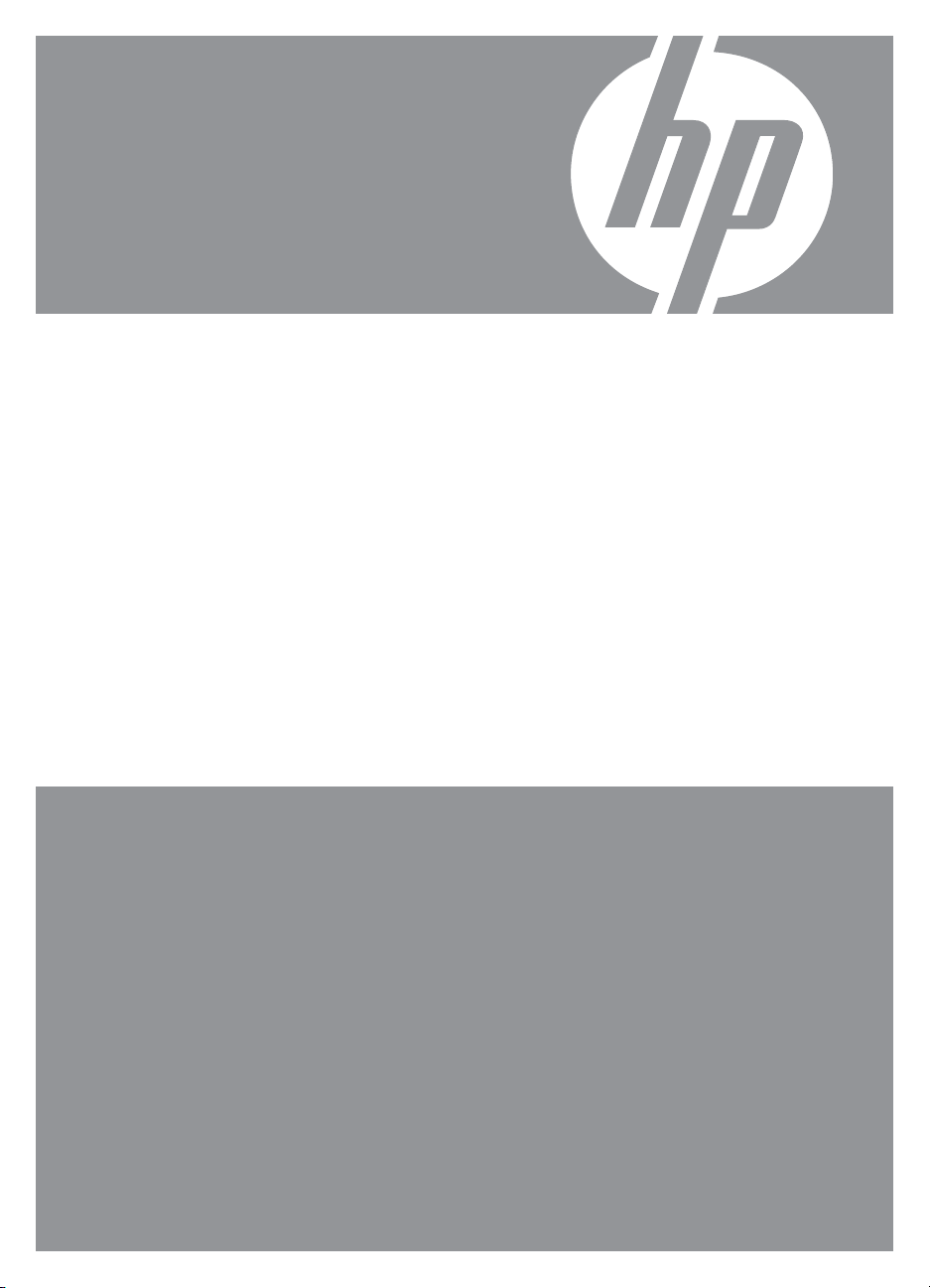
Цифровая камера
HP Photosmart
серии R930
Руководство пользователя
Page 2
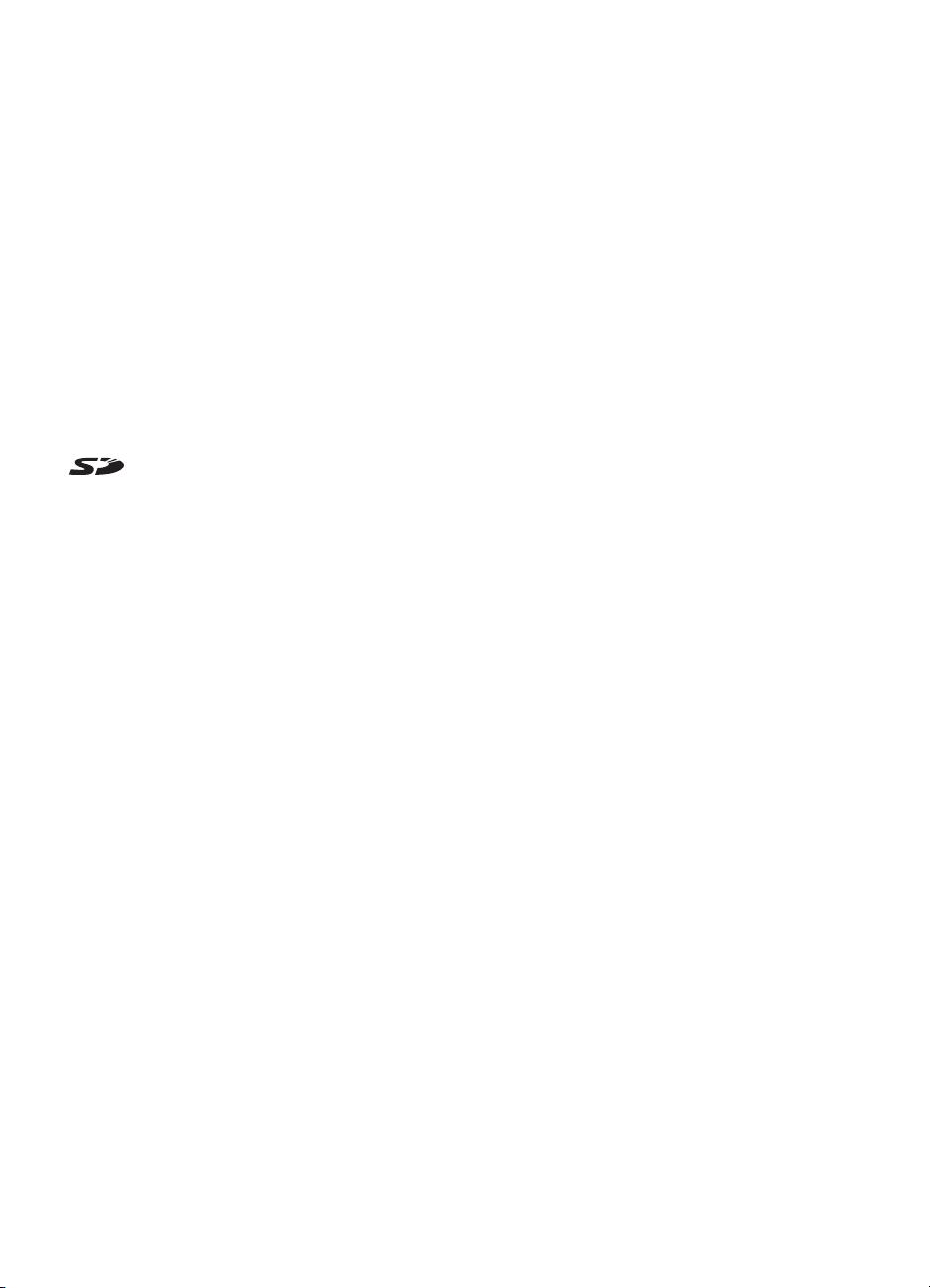
Юридическая
информация и
предупреждения
© Hewlett-Packard Development
Company, L.P., 2007 г.
Приведенная в этом документе
информация может быть изменена
без уведомления. Гарантийные
обязательства для продуктов и
услуг HP приведены только в
условиях гарантии, прилагаемых к
каждому продукту и услуге. Никакие
содержащиеся здесь сведения не
могут рассматриваться как
дополнение к этим условиям
гарантии. HP не несет
ответственности за технические или
редакторские ошибки и упущения в
данном документе.
Windows® — зарегистрированный в
США товарный знак Microsoft
Corporation.
Логотип SD — товарный
знак соответствующего владельца.
Page 3
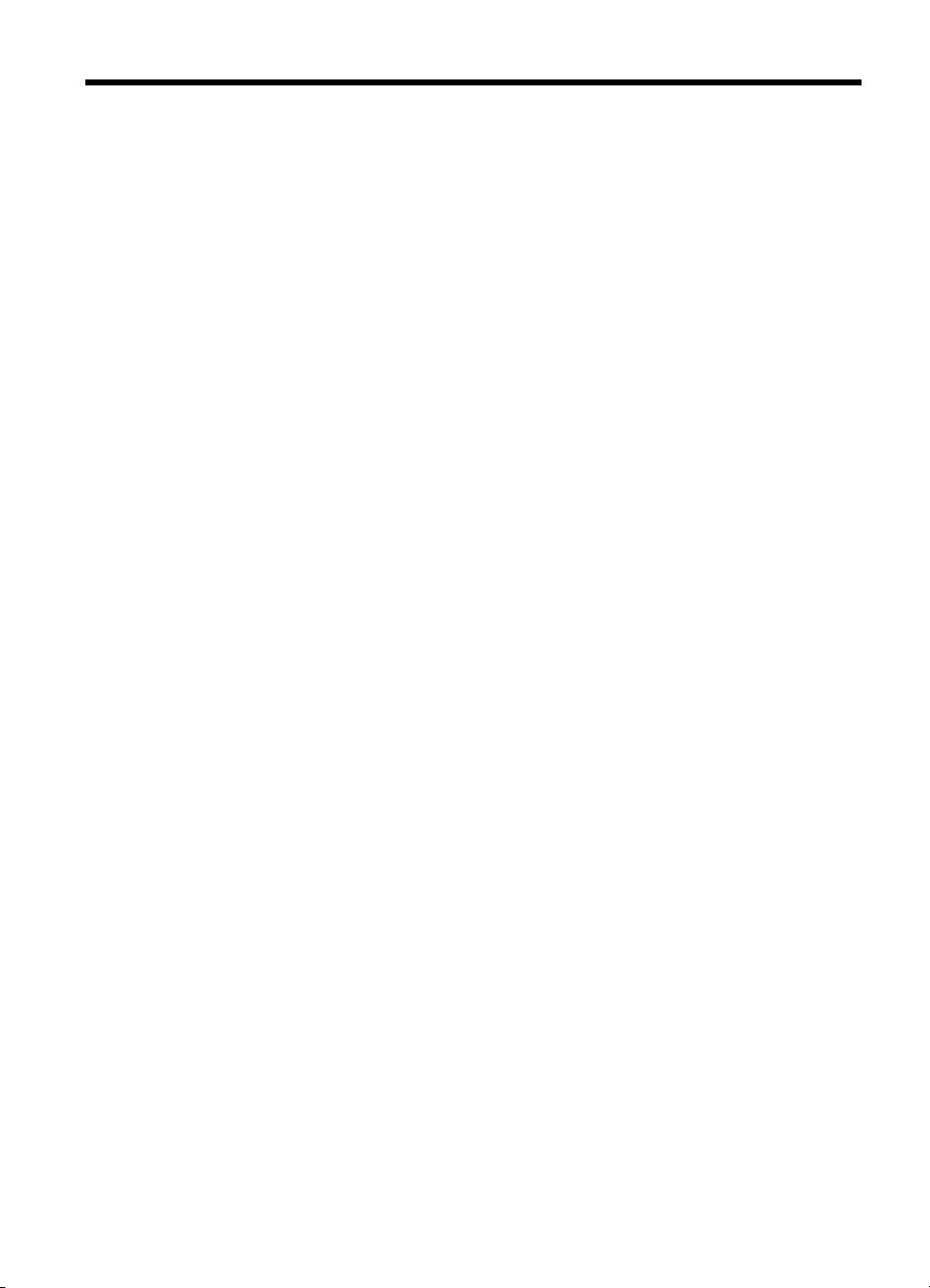
Содержание
1 Начало работы
Вид сверху, сбоку и сзади .......................................................................................................4
Вид спереди и снизу.................................................................................................................5
Перед съемкой изображений...................................................................................................5
Установите батарею...........................................................................................................5
Зарядите батарею..............................................................................................................6
Включите камеру.................................................................................................................6
Выберите язык....................................................................................................................6
Выберите регион.................................................................................................................6
Установите дату и время....................................................................................................7
Установите и отформатируйте карту памяти (опция)......................................................7
Установите программное обеспечение.............................................................................8
Использование камеры............................................................................................................9
Использование интерфейса сенсорного экрана..............................................................9
Полезная информация...........................................................................................................10
2 Съемка изображений и запись видеоклипов
Съемка
Запись видеоклипов...............................................................................................................12
Мгновенный просмотр............................................................................................................12
Автоматическая фокусировка и настройка экспозиции.......................................................13
Использование функции увеличения....................................................................................15
изображений..............................................................................................................12
Обеспечение наилучшей фокусировки...........................................................................13
Использование блокировки фокуса................................................................................14
Обеспечение наилучшей экспозиции..............................................................................14
Оптическое увеличение...................................................................................................15
Цифровое увеличение.....................................................................................................15
3 Настройка параметров для съемки изображений и записи видеоклипов
Настройка вспышки................................................................................................................17
Красные глаза ..................................................................................................................17
Использование режимов съемки...........................................................................................18
Съемка в режиме Панорама............................................................................................19
Использование меню Съемка фото и
Съемка в режиме Автоспуск............................................................................................22
Съемка в режиме Серия..................................................................................................23
Четкий снимок...................................................................................................................23
Адаптивное освещение....................................................................................................24
Компенсация экспозиции.................................................................................................24
Баланс белого...................................................................................................................24
Скорость ISO.....................................................................................................................25
Запись видео...........................................................19
1
Page 4
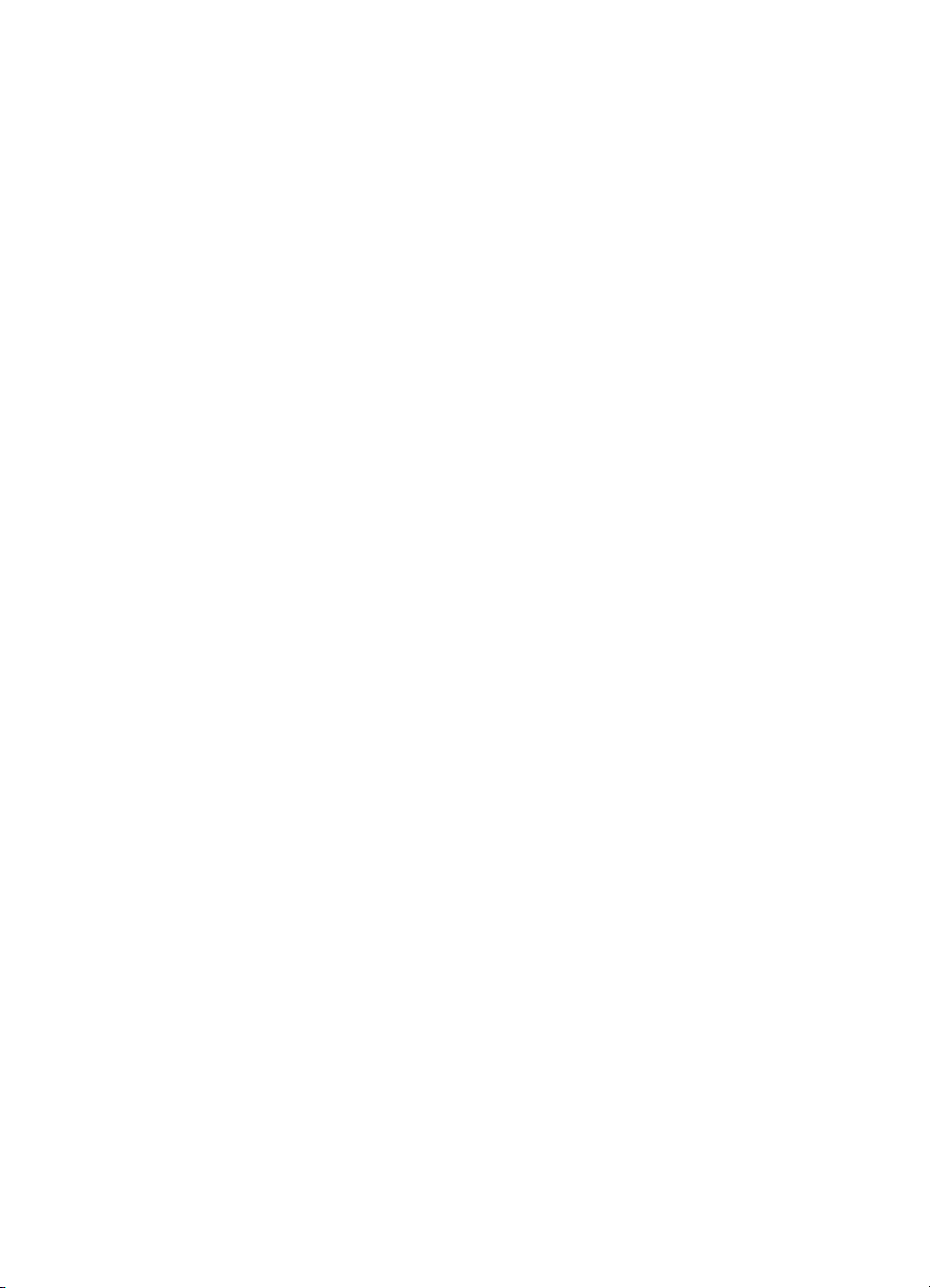
4 Просмотр изображений и видеоклипов
Использование режима Воспроизведение...........................................................................26
Просмотр видеоклипов.....................................................................................................27
Удаление изображений....................................................................................................28
Просмотр миниатюр изображений..................................................................................28
Увеличение изображений................................................................................................29
Использование Меню Воспроизведение..............................................................................29
Показ фото........................................................................................................................30
Пометка изображений .....................................................................................................30
Соединение панорам........................................................................................................32
5 Использование меню Галерея дизайна
Устранение эффекта красных глаз.......................................................................................34
Поворот изображений............................................................................................................34
Применение эффектов...........................................................................................................34
Повышение качества фотографий........................................................................................35
Изменение цветов..................................................................................................................36
Добавление рамки..................................................................................................................36
Обрезка изображений............................................................................................................37
6 Передача и печать изображений
Передача
изображений с помощью программы HP Photosmart.........................................38
Передача изображений без использования программы HP Photosmart............................39
Подключение к компьютеру.............................................................................................40
Использование устройства чтения карт памяти............................................................40
Печать непосредственно с камеры.......................................................................................40
7 Использование HP Photosmart Express
Использование Меню Photosmart Express............................................................................43
Пометка изображений для печати.........................................................................................43
Заказ фото в Интернете.........................................................................................................44
Отправка изображений...........................................................................................................45
Настройка на камере получателей в Интернете............................................................45
Отправка изображений получателям в Интернете........................................................46
8 Использование Меню Настройка камеры
Настройка
сохраненных параметров....................................................................................49
Изменение даты и времени...................................................................................................49
9 Устранение неполадок
Перезагрузка камеры.............................................................................................................50
Выравнивание сенсорного экрана.........................................................................................50
Обращение с сенсорным экраном.........................................................................................51
Проблемы и решения.............................................................................................................51
Сообщения об ошибках камеры............................................................................................58
10 Техническая поддержка
Полезные веб-узлы................................................................................................................59
Получение помощи.................................................................................................................59
АОбращение с батареями
Важная информация о батареях...........................................................................................61
Сведения о продлении времени работы от батареи...........................................................61
2
Page 5
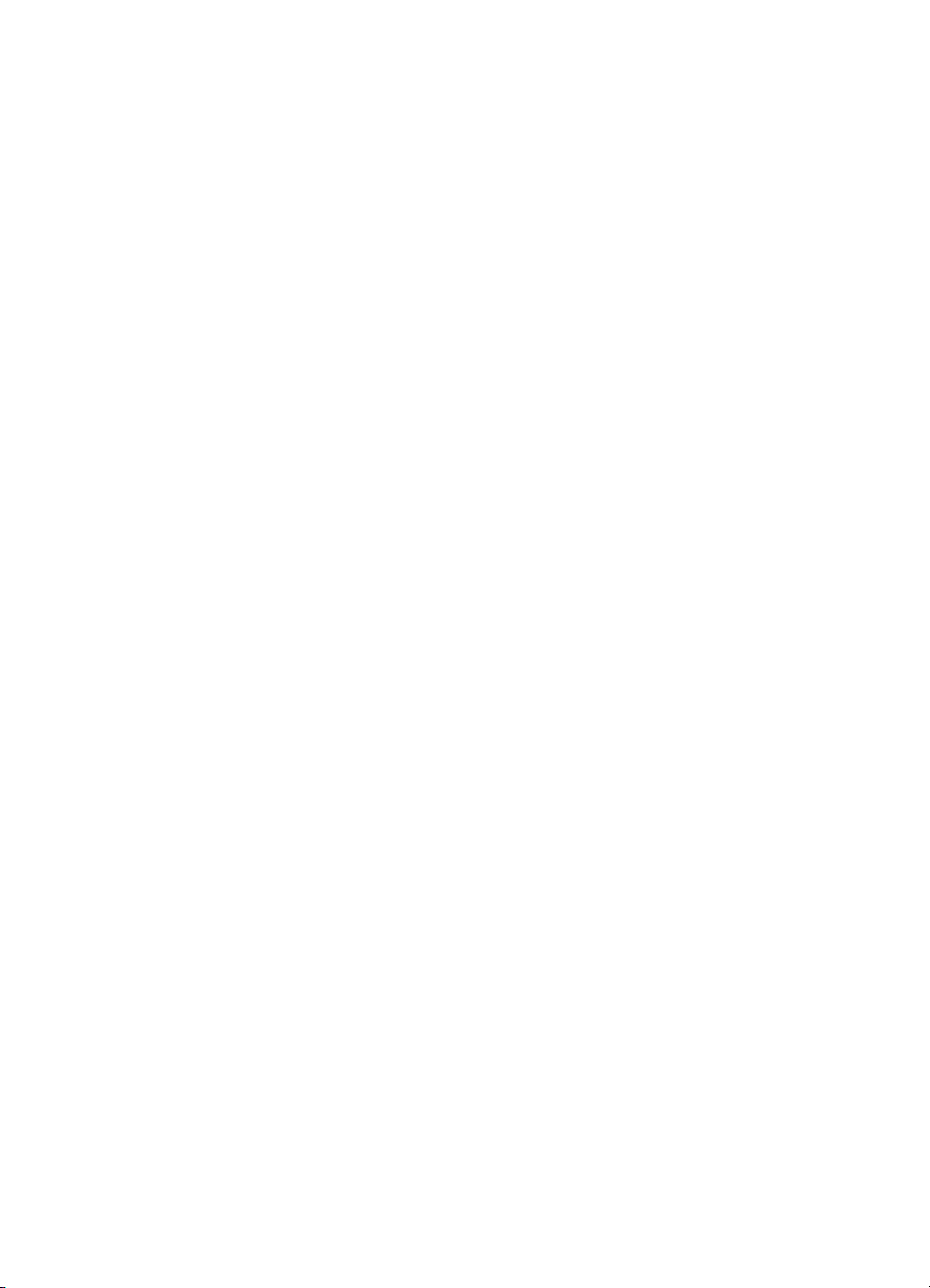
Содержание
Меры предосторожности при обращении с батареями.......................................................61
Индикаторы питания...............................................................................................................62
Количество снимков для полностью заряженной батареи..................................................62
Зарядка литий-ионной батареи.............................................................................................63
Меры предосторожности при зарядке батарей....................................................................63
БТехнические характеристики
Емкость памяти.......................................................................................................................66
Качество изображения...........................................................................................................67
Качество видео.......................................................................................................................67
Указатель......................................................................................................................................68
3
Page 6
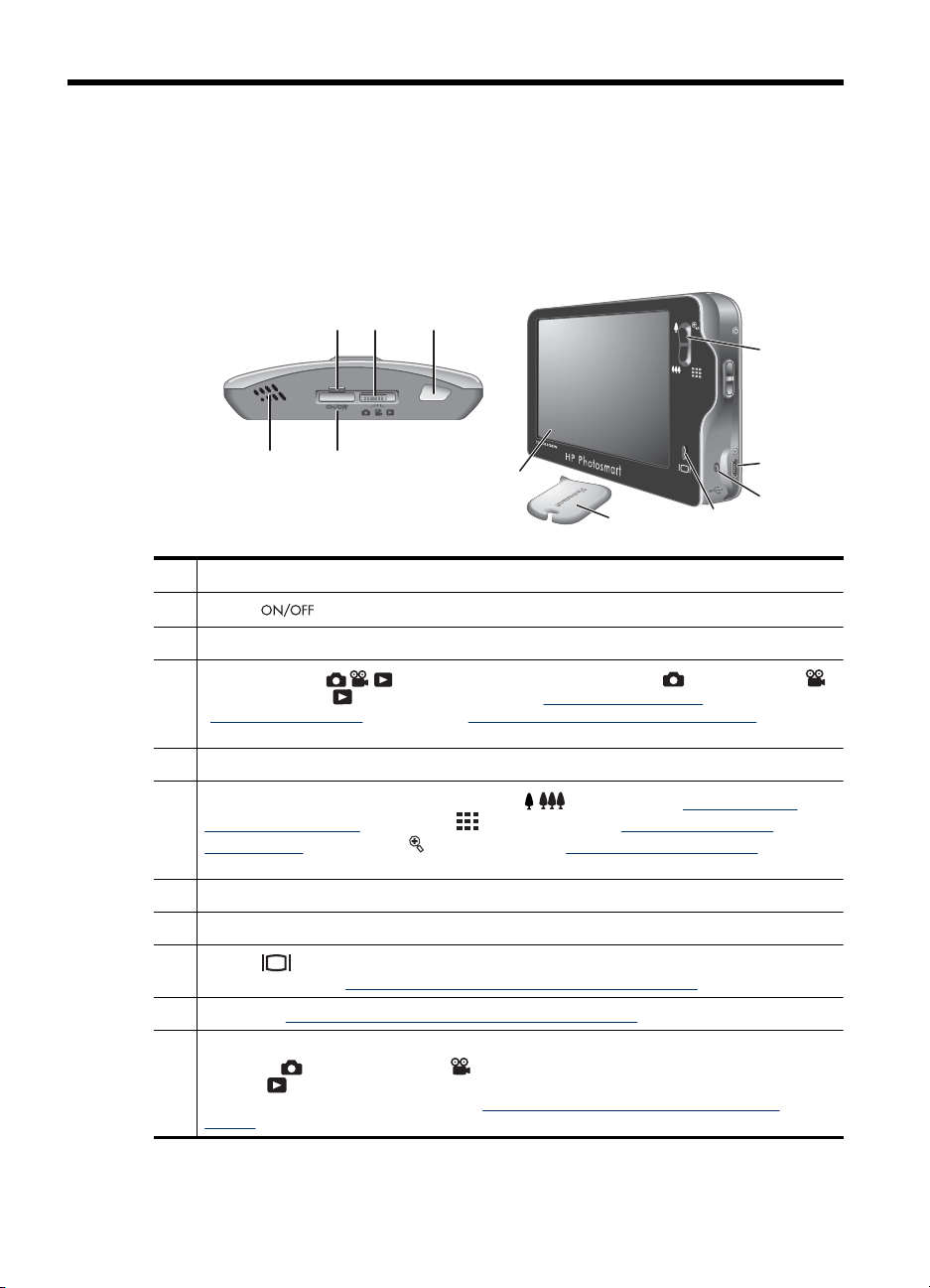
1 Начало работы
Используйте этот раздел, чтобы ознакомиться с органами управления цифровой
камеры, подготовить ее к работе и приступить к съемке изображений.
Вид сверху, сбоку и сзади
3 5
4
6
1 2
11
7
8
10
1 Динамик.
2
Кнопка
3 Индикатор питания.
4
Переключатель — переключение между режимами Съемка фото,
Запись видео и Воспроизведение (см. "Съемка изображений" на стр. 12,
"Запись видеоклипов" на стр. 12 и "Просмотр изображений и видеоклипов"
на стр. 26).
5 Кнопка Спуск.
6
Регулятор Масштаб — доступ к функциям / Масштаб (см. "Использование
функции увеличения" на стр. 15), Миниатюры (см. "Просмотр миниатюр
изображений" на стр. 28) и Увеличение (см. "Увеличение изображений"
на стр. 29).
7 Разъем USB.
8 Индикатор зарядки батареи.
9
Кнопка — включение и выключение наложения сенсорного экрана на дисплей
изображений (см. "
10 Перо (см. "Использование интерфейса сенсорного экрана" на стр. 9).
11 Сенсорный дисплей изображений — используется для наведения на объект съемки
в режиме
режиме Воспроизведение, а также используется как сенсорный экран для
управления функциями камеры (см. "Использование интерфейса сенсорного
экрана" на стр. 9).
Использование интерфейса сенсорного экрана" на стр. 9).
Съемка фото или Запись видео, для просмотра изображений в
9
4 Начало работы
Page 7
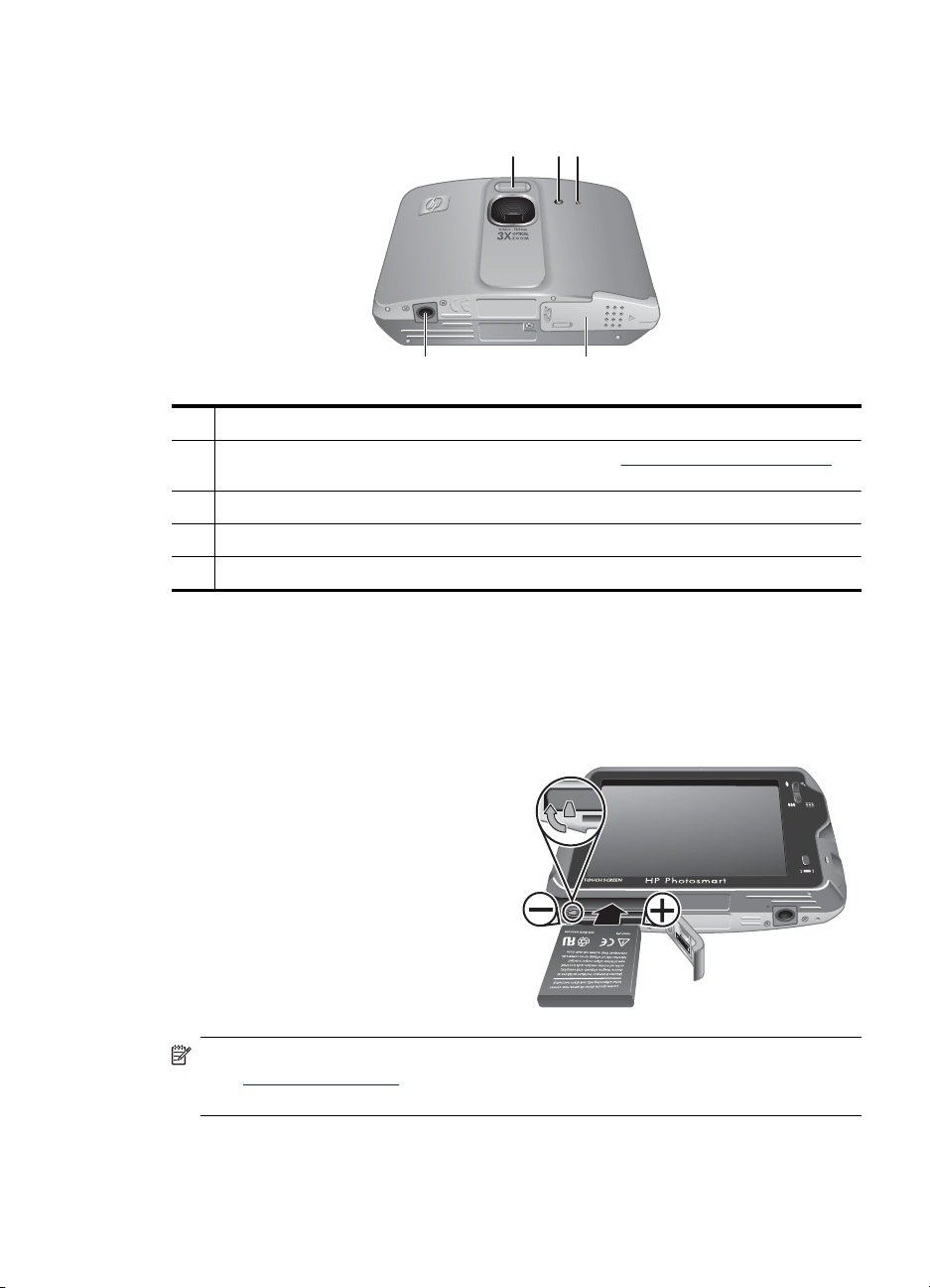
Вид спереди и снизу
5 4
1 Вспышка.
2 Индикатор Автоспуск/Подсветка фокусировки — см. "Съемка в режиме Автоспуск"
на стр. 22.
3 Микрофон.
4 Крышка отсека для батареи/карты памяти.
5 Крепление штатива.
Перед съемкой изображений
Прежде чем приступить к съемке изображений или записи видеоклипов, выполните
следующие действия.
1 32
Установите батарею
1. Сдвиньте фиксатор крышки
отсека для батареи/карты памяти,
как показано на крышке, а затем
откройте ее.
2. Вставьте батарею в больший
разъем и задвиньте ее до упора,
чтобы фиксатор закрылся.
3. Закройте крышку отсека для
батареи/карты памяти.
Для извлечения батареи сдвиньте
фиксатор, чтобы батарея
выдвинулась.
Примечание. Перед первым использованием полностью зарядите батарею
(см. "
Зарядите батарею" на стр. 6). Перед извлечением батареи выключите
камеру.
Вид спереди и снизу 5
Page 8
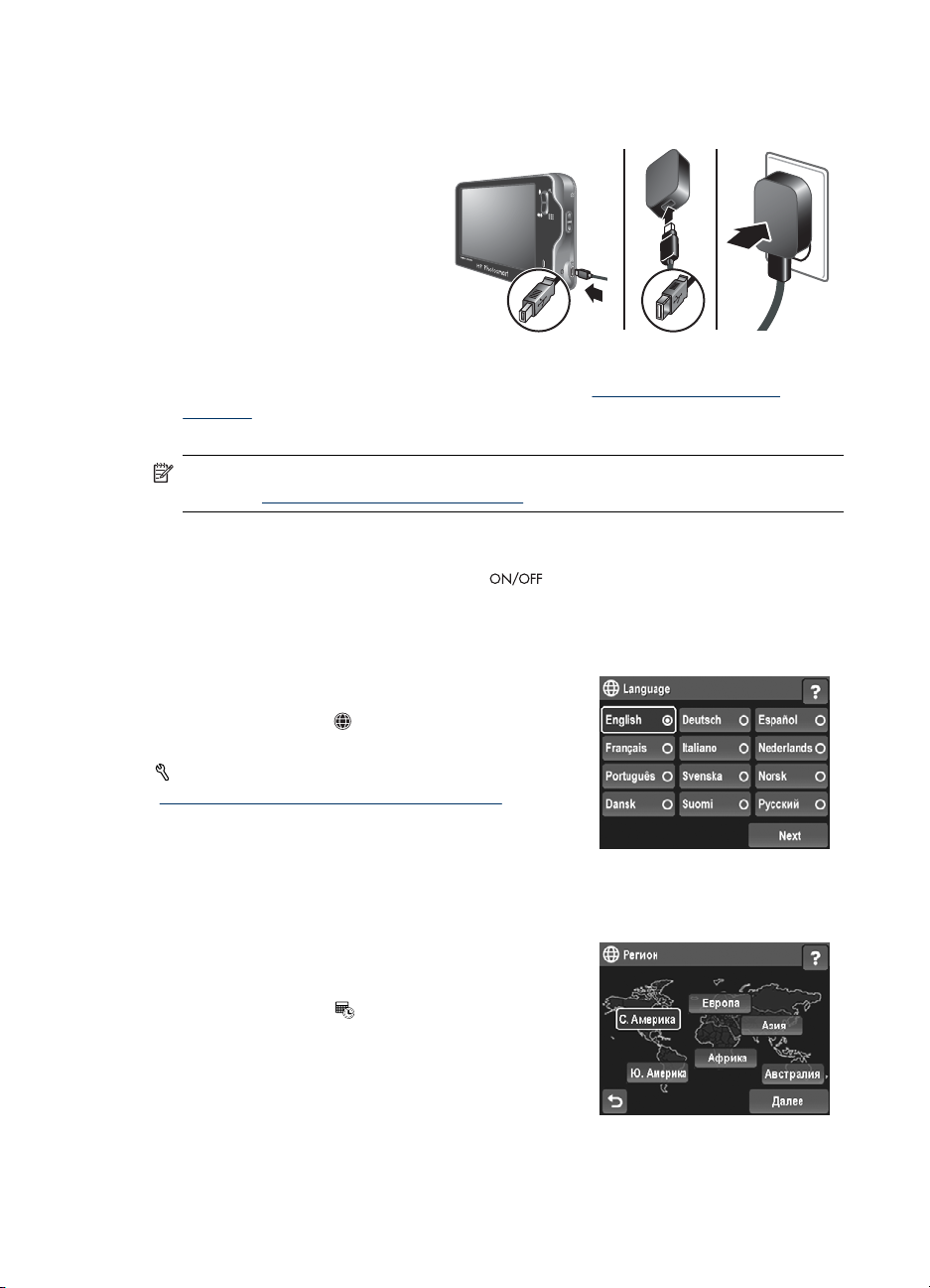
Глава 1
Зарядите батарею
Чтобы зарядить батарею в камере, выполните следующие действия.
1. Подключите меньший
разъем кабеля USB к
разъему камеры, а больший
— к адаптеру питания,
затем включите адаптер
питания в розетку, как
показано на рисунке.
Мигающий индикатор
зарядки батареи
показывает, что батарея
заряжается. Когда батарея полностью зарядится, индикатор будет светиться
(информацию о времени зарядки см. в разделе "
батареи" на стр. 63).
2. После завершения зарядки отключите камеру от адаптера питания.
Примечание. Информацию о других способах зарядки батареи см. в
разделе "
Включите камеру
Для включения камеры нажмите кнопку (вкл/выкл).
Зарядка литий-ионной
Зарядка литий-ионной батареи" на стр. 63.
Выберите язык
1. Для выбора необходимого языка коснитесь его названия пером или пальцем.
2. Коснитесь Далее на экране подтверждения
языка, чтобы подтвердить выбор и
отобразить экран
Чтобы изменить язык позже, используйте
Меню Настройка камеры (см.
"
Использование Меню Настройка камеры"
на стр. 48).
Выберите регион
Параметры "Язык" и "Регион" определяют выбранный по умолчанию формат даты.
1. Выберите необходимый регион.
2. Коснитесь Далее на экране подтверждения
региона, чтобы подтвердить выбор и
отобразить экран
Регион.
Дата.
6 Начало работы
Page 9
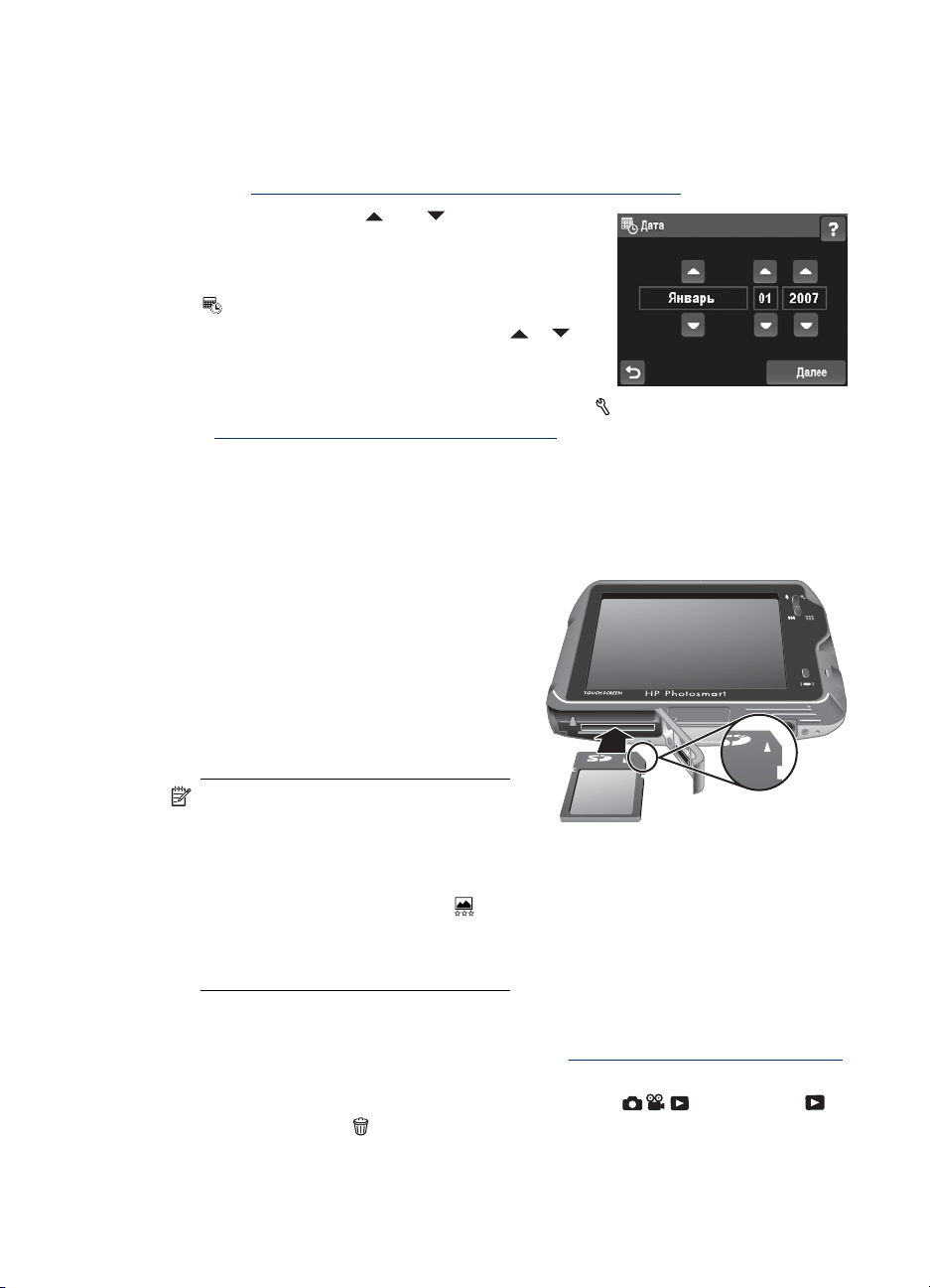
Установите дату и время
Установка точной даты и времени облегчает поиск изображений после их передачи
на компьютер, а также обеспечивает правильную пометку изображений при
использовании функции "Дата и время на фото". См. Дата и время на фото в
разделе "
1.
2. Коснитесь Далее, чтобы подтвердить
3.
4. После настройки всех параметров нажмите
Чтобы изменить дату и время позже, используйте
(см. "
Использование меню Съемка фото и Запись видео" на стр. 19.
С помощью кнопок
месяц, число и год.
введенные параметры и отобразить экран
Время.
Настройте время с помощью кнопок
кнопку Готово.
Использование Меню Настройка камеры" на стр. 48).
или установите
и .
Установите и отформатируйте карту памяти (опция)
Эта камера поддерживает работу со стандартными и высокоскоростными картами
памяти, а также картами памяти большой емкости Secure Digital (SD и SDHC)
емкостью от 32 Мб до 8 Гб.
1. Выключите камеру и откройте отсек
для батареи/карты памяти.
2. Вставьте карту памяти (опция) в
меньший разъем, как показано на
рисунке. Карта должна
зафиксироваться со щелчком.
3. Закройте крышку отсека для
батареи/
камеру.
карты памяти и включите
Меню Настройка камеры
Примечание. При включении
камеры с установленной картой
памяти будет показано количество
изображений и видеоклипов, которое
можно сохранить на карте при
текущем значении параметра
Качество фото. Эта камера
позволяет сохранить на карте памяти
не более 1999 изображений.
Всегда форматируйте новые карты памяти перед первым использованием. При
форматировании все изображения будут удалены с карты памяти, поэтому не
забудьте предварительно скопировать их (см. "
на стр. 38).
1. Когда камера включена, сдвиньте переключатель
2.
Коснитесь кнопки
.
Передача и печать изображений"
в положение .
Перед съемкой изображений 7
Page 10
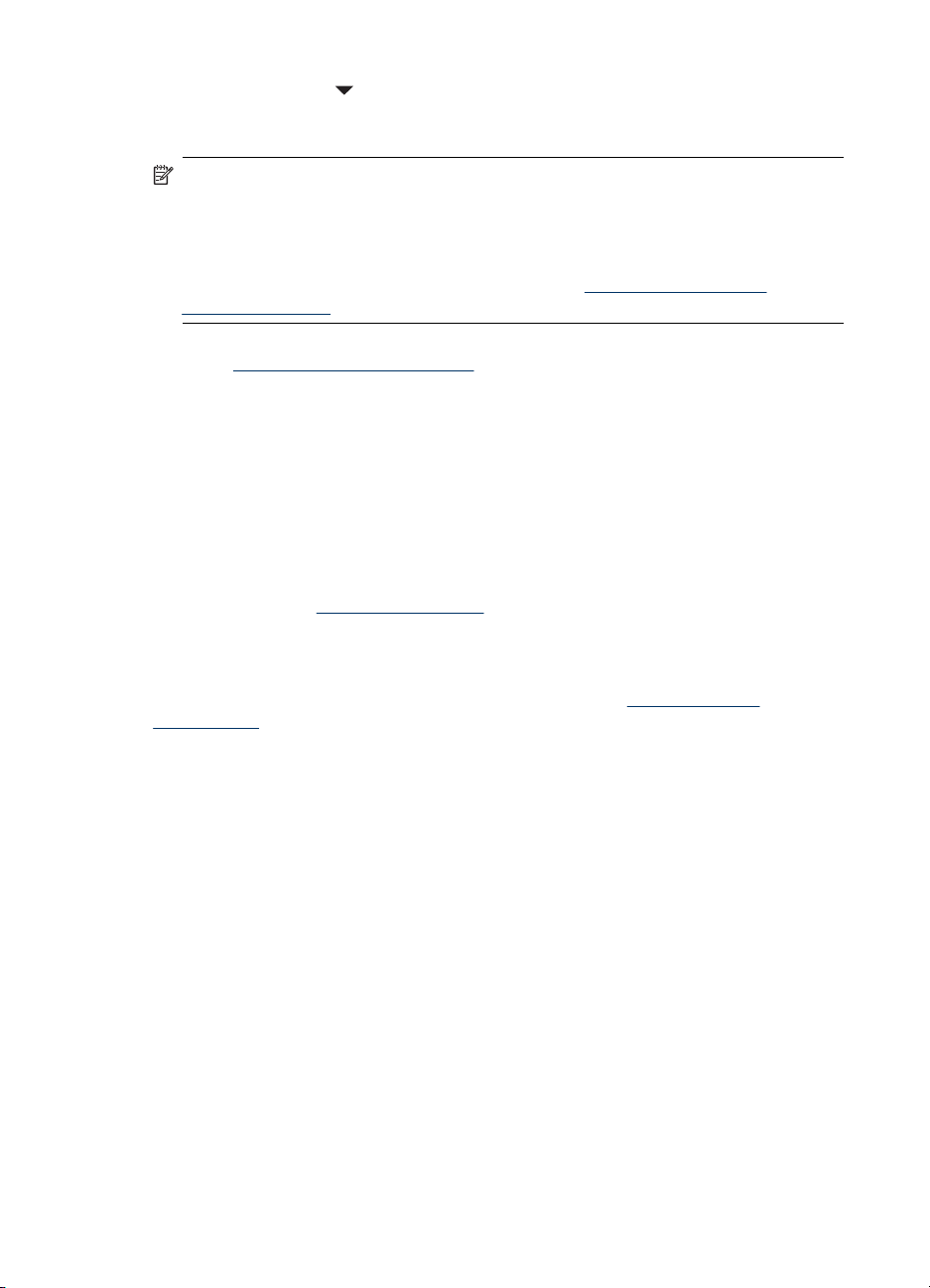
Глава 1
3. Коснитесь кнопки , чтобы отобразить меню Форматировать карту, а затем
коснитесь Форматировать карту.
4. Чтобы отформатировать карту, коснитесь Да.
Примечание. После установки карты памяти новые изображения и
видеоклипы будут сохраняться на карте, а не во внутренней памяти. Для
использования внутренней памяти и просмотра сохраненных в ней
изображений извлеките карту памяти. Информацию о перемещении
изображений из внутренней памяти на карту памяти (опция) см. в разделе
Перемещение изображений на карту в главе "
Воспроизведение" на стр. 29.
Для получения информации о поддерживаемых картах памяти см. Память в
разделе "
Технические характеристики" на стр. 65.
Установите программное обеспечение
Программа HP Photosmart предоставляет функции для передачи изображений и
видеоклипов на компьютер, а также для изменения сохраненных изображений
(устранение эффекта красных глаз, поворот, обрезка, изменение размера и т. д.).
Для установки программы HP Photosmart компьютер должен отвечать системным
требованиям, указанным на упаковке камеры.
При возникновении проблем во время установки или использования программы
HP Photosmart см. информацию на веб
Packard по адресу:
версиях программного обеспечения. Для эффективной работы с цифровыми
фотографиями регулярно проверяйте этот веб-узел на наличие обновлений
программного обеспечения, драйверов и микропрограммного обеспечения камеры.
Информацию о поддержке Windows Vista см. по адресу:
windowsvista (только на английском языке).
Windows:
1. Завершите работу всех программ и временно отключите антивирусное
программное обеспечение.
2. Вставьте компакт-диск с программой HP Photosmart в дисковод компакт-дисков
и следуйте инструкциям на экране. Если окно программы установки не
появилось, в меню Пуск выберите Выполнить и введите D:\Setup.exe, где D
— обозначение дисковода компакт-дисков, а затем
3. После завершения установки программы снова запустите антивирусное
программное обеспечение.
Macintosh:
1. Вставьте компакт-диск с программой HP Photosmart в дисковод компакт-дисков.
2. Дважды щелкните значок компакт-диска на рабочем столе.
3. Дважды щелкните значок программы установки и следуйте инструкциям на
экране.
После завершения установки и перезагрузки компьютера автоматически
открывается окно System Preferences (Параметры системы
параметров HP Photosmart Camera. Можно изменить параметры таким образом,
чтобы программа HP Photosmart автоматически запускалась при подключении
www.hp.com/support. Известные проблемы устранены в новых
Использование Меню
-узле технической поддержки Hewlett-
www.hp.com/go/
щелкните OK.
) для настройки
8 Начало работы
Page 11
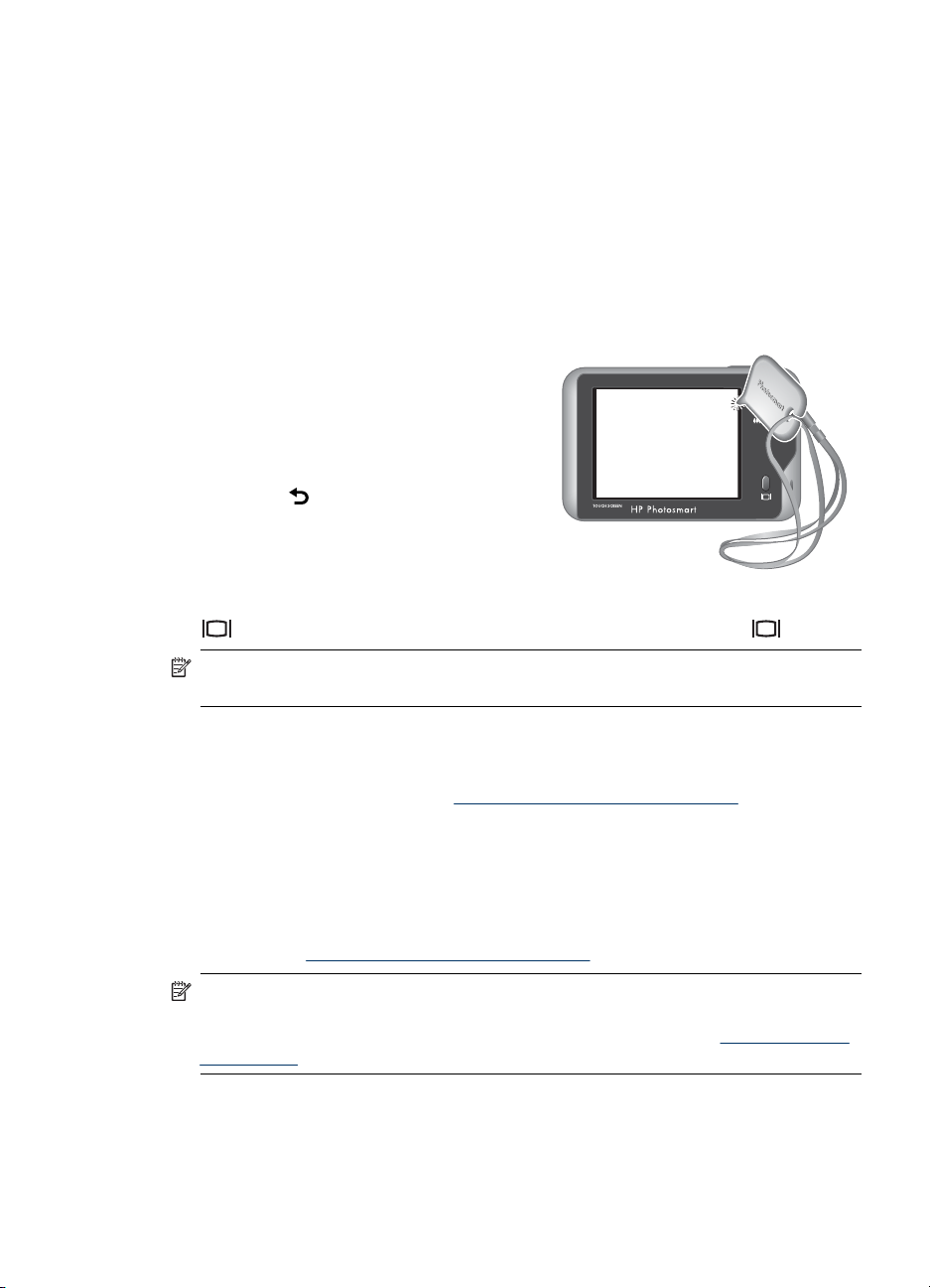
камеры к компьютеру Macintosh (для получения дополнительной информации
нажмите кнопку вызова справки в окне HP Photosmart Camera).
Использование камеры
Перед съемкой фотографий и видеоклипов ознакомьтесь с информацией в этом
разделе о новейшем интерфейсе с сенсорным экраном.
Использование интерфейса сенсорного экрана
В этой камере используется интерфейс с сенсорным экраном, который позволяет
получать доступ к различным функциям и меню камеры.
Для работы с сенсорным экраном
выполните следующие действия.
• Коснитесь сенсорной кнопки со
скругленными краями (как показано на
рисунке) или элемента меню на
сенсорном экране. Например,
коснитесь
экрана или меню.
• При наведении камеры во время
съемки изображения или видеоклипа
можно выключить наложение сенсорного экрана для получения более четкого
изображения на дисплее. Чтобы выключить сенсорные кнопки, нажмите кнопку
. Чтобы включить сенсорные кнопки, еще раз нажмите кнопку .
для выхода из текущего
Примечание. Элементы наложения на сенсорном экране отличаются в
зависимости от выполняемой задачи.
Советы по использованию сенсорного экрана.
• Для выбора элементов на сенсорном экране можно использовать палец или
перо (как показано выше). Чтобы не поцарапать и не испачкать сенсорный
экран, используйте перо (см. "
• Для получения наилучших результатов касайтесь центра выбираемого
элемента.
• Используйте перо, если камера не реагирует на касания или они приводят к
непредвиденному результату. Если после многократного использования
камера не реагирует на касания пером или касания приводят к
непредвиденному результату, может потребоваться выравнивание сенсорного
экрана (см. "
Примечание. Камера также имеет виртуальную клавиатуру (реализована с
помощью интерфейса сенсорного экрана), которую можно использовать для
создания меток изображений и ввода адресов эл. почты (см. "
клавиатуры" на стр. 31).
Выравнивание сенсорного экрана" на стр. 50).
Обращение с сенсорным экраном" на стр. 51).
Использование
Использование камеры 9
Page 12
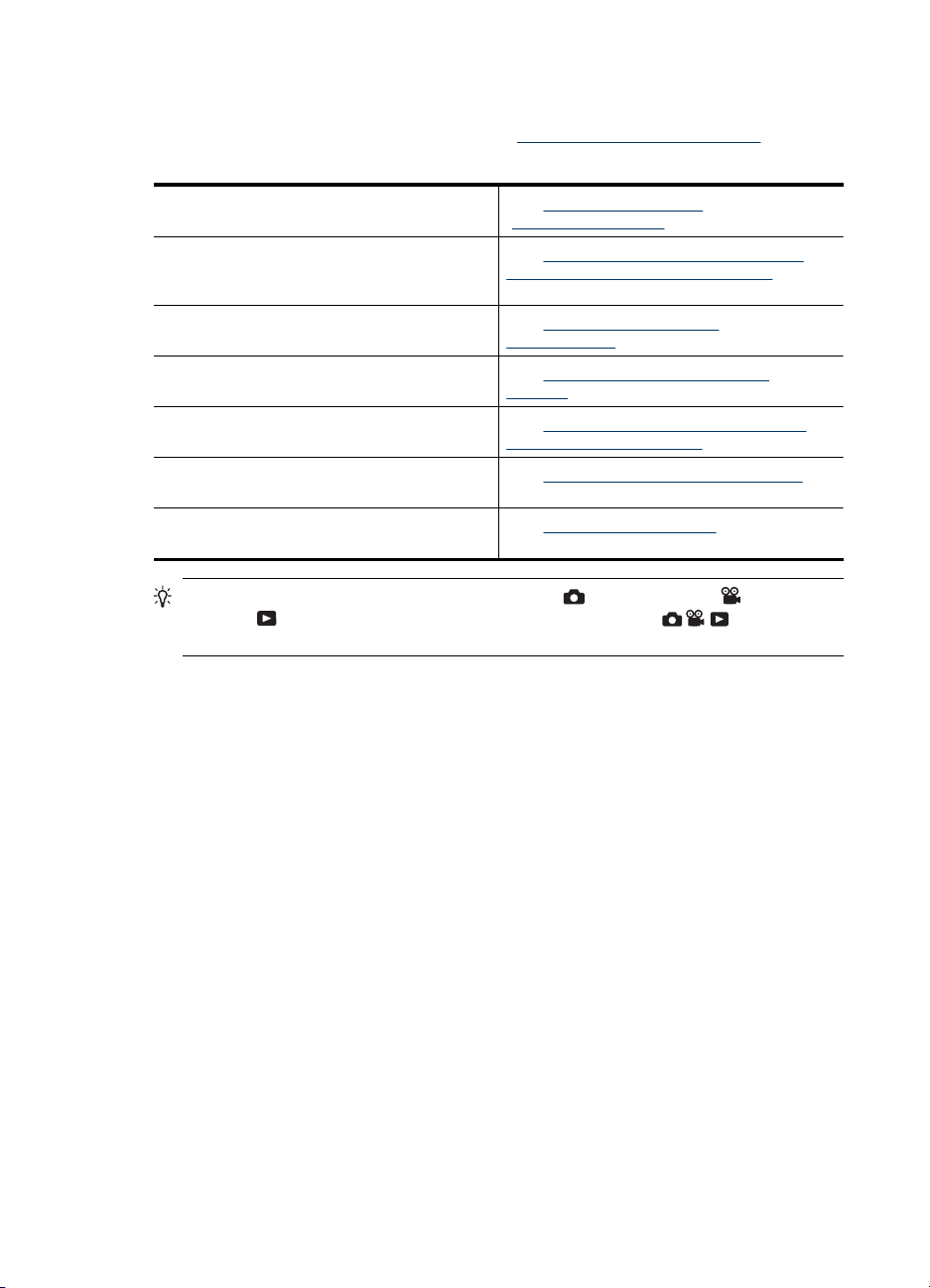
Глава 1
Полезная информация
После завершения настройки камеры (см. "Перед съемкой изображений"
на стр. 5) можно приступать к съемке и просмотру изображений и видеоклипов.
Информация о съемке изображений и
записи видеоклипов
Информация о параметрах съемки
изображений и записи видеоклипов
Информация о просмотре и пометке
изображений и видеоклипов на камере
Информация об улучшении качества
изображений
Информация о передаче изображений с
камеры на компьютер
Информация о печати изображений См. "Печать непосредственно с камеры"
Информация о настройке и отправке
изображений получателям в Интернете
См. "Съемка изображений" на стр. 12 и
"Запись видеоклипов" на стр. 12.
См. "Настройка параметров для съемки
изображений и записи видеоклипов"
на стр. 17.
См. "Просмотр изображений
и видеоклипов" на стр. 26.
См. "Использование меню Галерея
дизайна" на стр. 33.
См. "Передача изображений с помощью
программы HP Photosmart" на стр. 38.
на стр. 40.
См. "Отправка изображений" на стр. 45.
Совет Для переключения между режимами Съемка фото, Запись
видео и
Воспроизведение сдвиньте переключатель в
необходимое положение.
10 Начало работы
Page 13
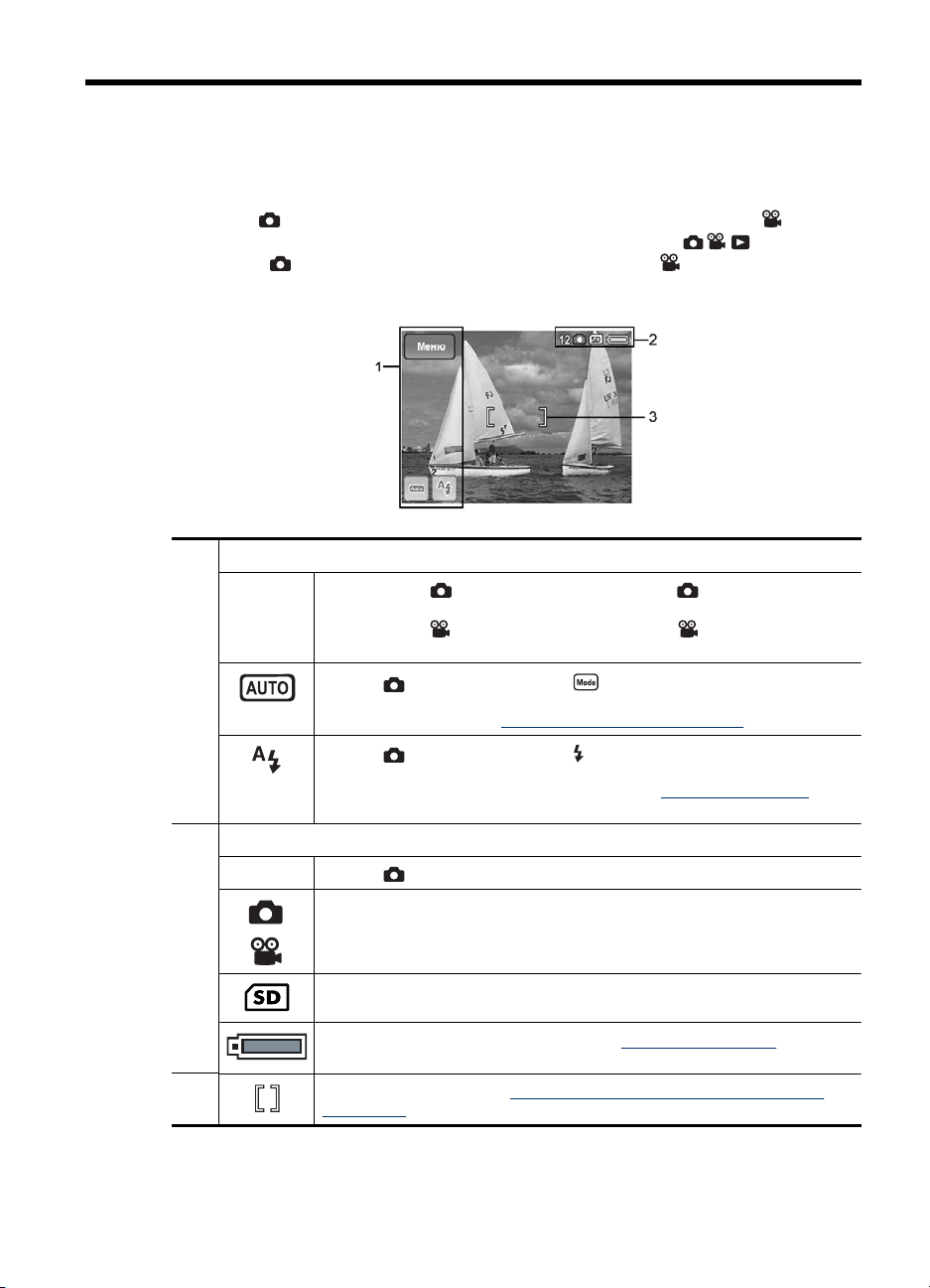
2 Съемка изображений и запись
видеоклипов
В режиме Съемка фото можно снимать изображения, а в режиме Запись
видео — записывать видеоклипы. Сдвиньте переключатель
положение
видеоклипов. Дисплей изображений выглядит следующим образом:
1 Кнопки сенсорного экрана
для съемки изображений или в положение для записи
Меню
В режиме Съемка фото отображается Меню Съемка
•
фото.
•
В режиме Запись видео отображается Меню Запись
видео.
(только ) Отображается меню Режим съемки. На кнопке
отображается значок выбранного режима съемки. Список режимов
съемки и их значки см. "
Использование режимов съемки" на стр. 18.
в
(только ) Отображается меню Режим съемки. На кнопке
отображается значок выбранного режима работы вспышки. Список
режимов вспышки и их значки см. в разделе "
на стр. 17.
2 Индикаторы состояния
12 (только ) Счетчик оставшихся изображений.
Индикатор режима Съемка фото.
•
Индикатор режима Запись видео.
•
Индикатор карты памяти.
Индикатор уровня заряда батареи (см. "Индикаторы питания"
на стр. 62).
3 Метки фокусировки (см. "Автоматическая фокусировка и настройка
Если для параметра камеры выбрано значение, отличное от значения по
умолчанию, на кнопке будет отображаться значок этого параметра. Например, для
экспозиции" на стр. 13).
Съемка изображений и запись видеоклипов 11
Настройка вспышки"
Page 14
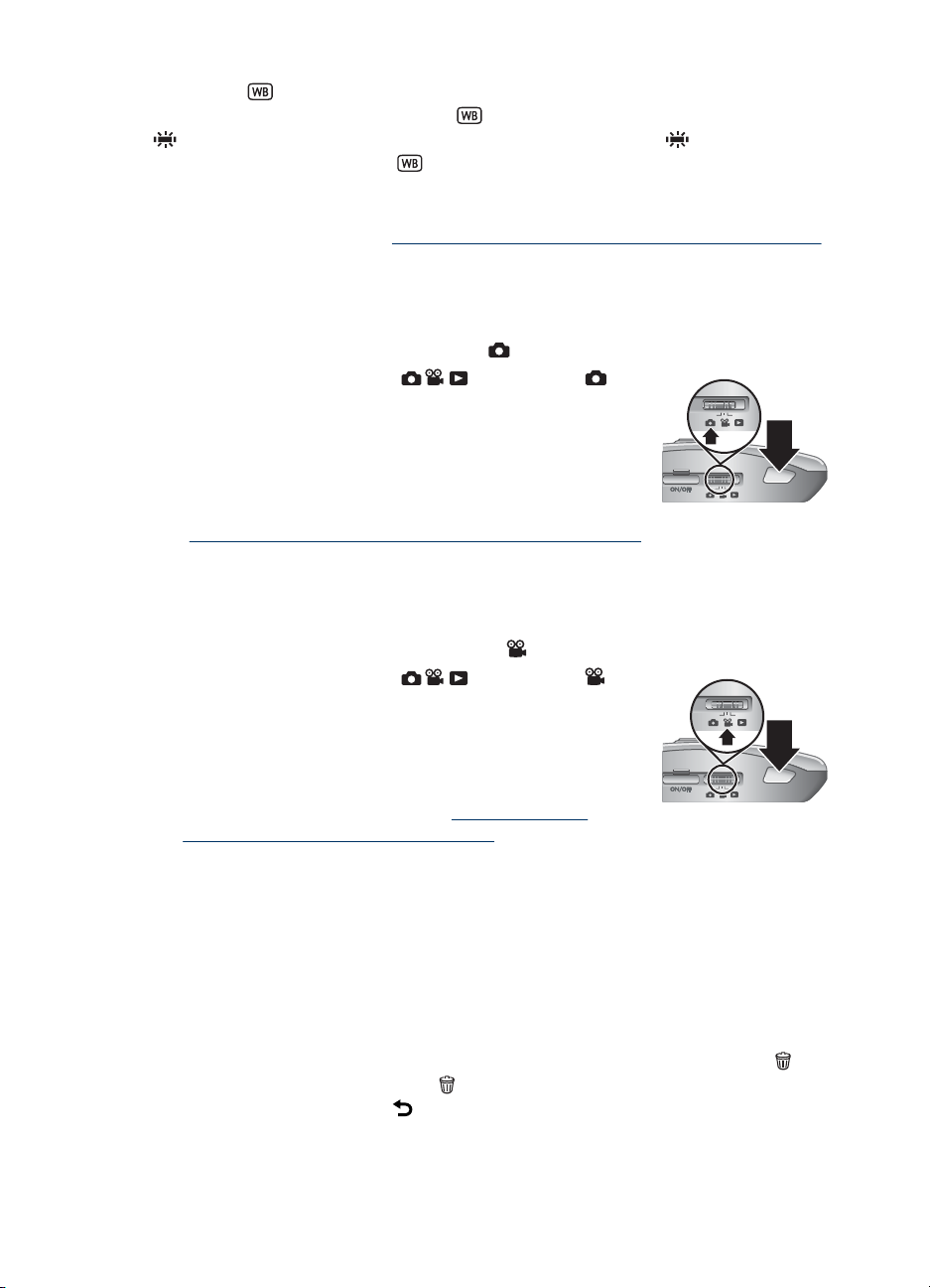
Глава 2
параметра Баланс белого по умолчанию выбрано значение Выкл. и значок не
отображается. Если для параметра
Флуоресцентное, будет отображаться кнопка со значком . При касании этой
кнопки будет показано меню
параметр.
Информацию о значках, которые могут отображаться на кнопках, см. в описании
функций камеры в разделе "
на стр. 19.
Съемка изображений
Изображения можно снимать в режиме Съемка фото.
1. Сдвиньте переключатель
2. Наведите камеру на объект съемки с помощью
дисплея изображений.
3. Нажмите кнопку Спуск наполовину, чтобы измерить
и зафиксировать фокус и экспозицию. Когда камера
зафиксирует фокус, метки фокусировки на дисплее
изображений будут иметь зеленый цвет (см.
"
Автоматическая фокусировка и настройка экспозиции" на стр. 13).
4. Для съемки изображения нажмите кнопку Спуск полностью.
Запись видеоклипов
Баланс белого выбрано значение
Баланс белого, в котором можно изменить этот
Использование меню Съемка фото и Запись видео"
в положение .
Видеоклипы можно записывать в режиме Запись видео.
1. Сдвиньте переключатель
2. Наведите камеру на объект съемки с помощью
дисплея изображений.
3. Нажмите кнопку Спуск наполовину, чтобы измерить
фокус и экспозицию. Когда камера зафиксирует
фокус, метки фокусировки на дисплее изображений
будут иметь зеленый цвет (см. "
фокусировка и настройка экспозиции" на стр. 13).
4. Нажмите кнопку Спуск полностью и отпустите, чтобы начать запись
видеоклипа.
5. Чтобы остановить запись видеоклипа, снова нажмите и отпустите кнопку
Спуск.
Мгновенный просмотр
После завершения съемки или записи изображение или видеоклип некоторое
время будет отображаться на дисплее камеры в режиме Мгновенный просмотр.
Если необходимо удалить изображение или видеоклип, коснитесь кнопки
затем коснитесь Это фото в меню
просмотр коснитесь кнопки
в положение .
Автоматическая
, а
Удалить. Для выхода из режима Мгновенный
.
12 Съемка изображений и запись видеоклипов
Page 15
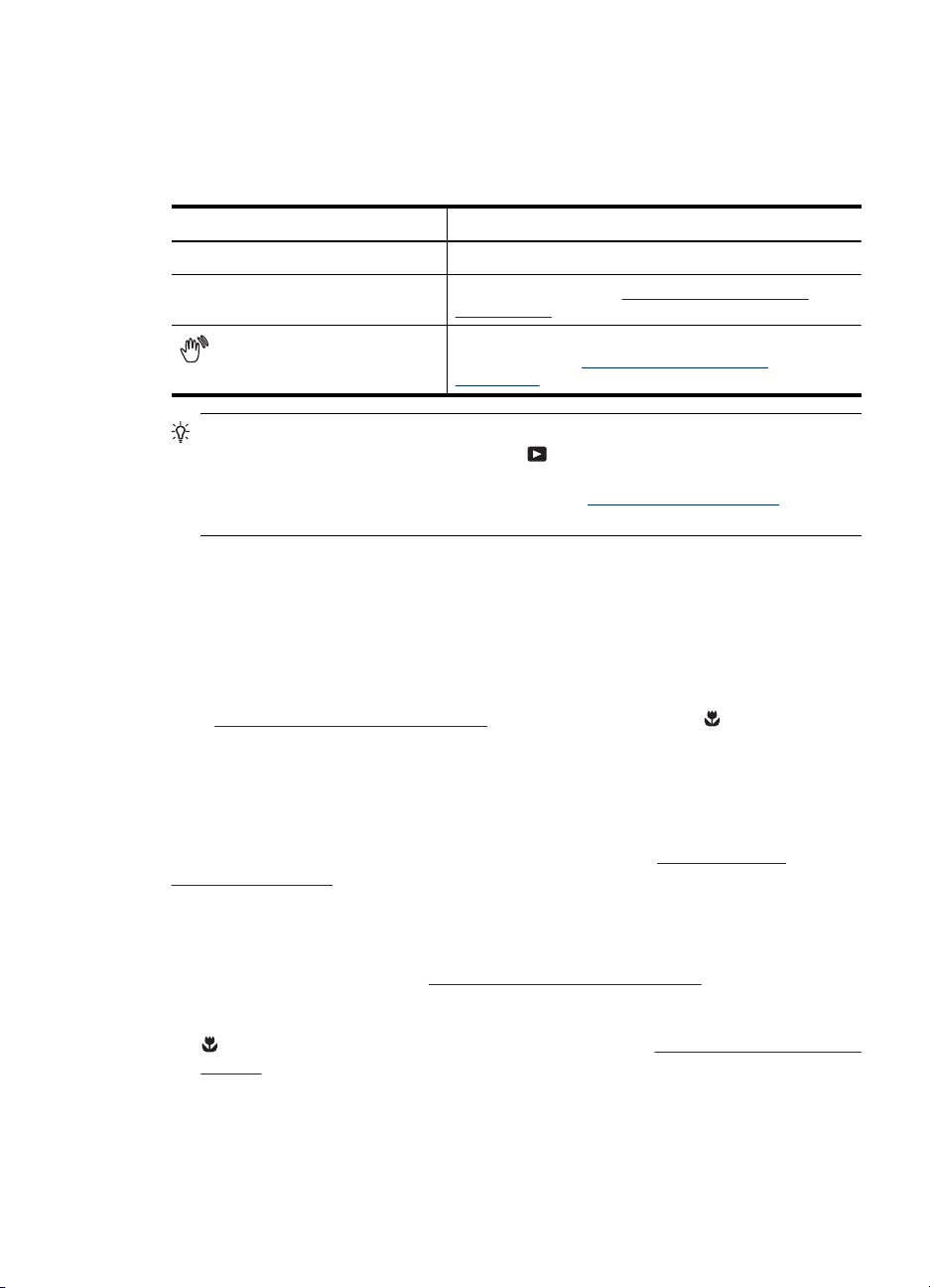
Автоматическая фокусировка и настройка экспозиции
При нажатии кнопки Спуск наполовину камера автоматически измеряет и
блокирует фокус (для изображений и видеоклипов) и экспозицию (только для
изображений). В режиме автоматической фокусировки:
Индикатор Описание
Метки фокусировки зеленого цвета Фокус найден.
Метки фокусировки красного цвета Фокус не найден (см. "Обеспечение наилучшей
(значок с изображением руки)
Совет Если рекомендации для фокуса и экспозиции соблюдены, а
изображение при просмотре в режиме
неправильную фокусировку или экспозицию, см. описание размытых, темных,
светлых или зернистых изображений в главе "
на стр. 50.
Обеспечение наилучшей фокусировки
Когда камера не может настроить фокус автоматически, метки фокусировки имеют
красный цвет. В этом случае изображение может быть не в фокусе, т. к. объект
находится за пределами диапазона фокусировки или выполняется съемка объекта
с недостаточной контрастностью.
Если выполняется запись видеоклипа или съемка изображения в режиме съемки
(см. "
Использование режимов съемки" на стр. 18), отличном от Крупный
план, и камера не может настроить фокус, съемка все равно будет выполнена.
Попробуйте отпустить кнопку Спуск, навести камеру на объект, а затем снова
нажать кнопку Спуск наполовину. Если метки фокусировки по-прежнему имеют
красный цвет, выполните следующее.
Для изображений и видеоклипов. При съемке недостаточно контрастного
объекта используйте функцию Блокировка фокуса (см
блокировки фокуса" на стр. 14) и наведите камеру на такой участок объекта,
который имеет больше цветов или четкие края.
Только для изображений:
• Выберите более подходящий режим съемки для обстановки, в которой
производится съемка (см. "
• Если объект находится слишком близко (менее 100 мм или 3,94 дюйма),
переместите камеру дальше от объекта съемки или используйте режим
Крупный план (см. раздел Крупный план в главе "Использование режимов
съемки" на стр. 18).
фокусировки" на стр. 13).
Только для изображений. Требуется длительная
экспозиция (см. "
экспозиции" на стр. 14).
Обеспечение наилучшей
Воспроизведение имеет
Устранение неполадок"
. "Использование
Использование режимов съемки" на стр. 18).
Автоматическая фокусировка и настройка экспозиции 13
Page 16

Глава 2
Если установлен режим Крупный план, но камера не может настроить фокус,
съемка не будет выполнена. Выполните одно из следующих действий.
• Переместите камеру на расстояние, допустимое для режима
план (от 100 мм до 1 м), или установите режим
главе "
Использование режимов съемки" на стр. 18).
• При съемке недостаточно контрастного объекта используйте функцию
Блокировка фокуса (см. "
Использование блокировки фокуса
Используйте функцию Блокировка фокуса, чтобы установить фокус на объекте,
находящемся не в центре кадра, для более быстрой съемки какого-либо действия,
предварительно установив фокус на области, где будет находиться объект, а также
при низком освещении или низкой контрастности.
1. Наведите камеру на объект съемки так, чтобы
он находился в пределах меток фокусировки.
В условиях низкой освещенности или низкой
контрастности наведите камеру на более
яркий объект или объект, обладающий
большей контрастностью.
2. Нажмите кнопку Спуск наполовину.
3. Удерживая кнопку Спуск нажатой
наполовину, наведите камеру на объект
съемки.
4. Для съемки изображения нажмите кнопку
Спуск полностью.
Крупный
Авто (см. раздел Авто в
Использование блокировки фокуса" на стр. 14).
Обеспечение наилучшей экспозиции
Если выполняется съемка изображения и кнопка Спуск нажата наполовину, камера
также измеряет уровень освещенности для правильной настройки экспозиции.
Если камера определит, что требуется длительная экспозиция, будет показан
значок с изображением руки (
может быть размытым, т. к. очень сложно удерживать камеру неподвижно в течение
необходимого времени. Выполните одно из следующих действий.
• Установите для вспышки режим
"
Настройка вспышки" на стр. 17).
• Установите камеру на штативе или устойчивой поверхности.
• Если объект находится за пределами досягаемости вспышки камеры или не
используется штатив, установите режим съемки
раздел Четкий снимок в главе "
видео" на стр. 19).
• Увеличьте освещение объекта.
14 Съемка изображений и запись видеоклипов
). Камера выполнит съемку, однако изображение
Автовспышка или Вспышка вкл. (см.
Четкий снимок (см.
Использование меню Съемка фото и Запись
Page 17
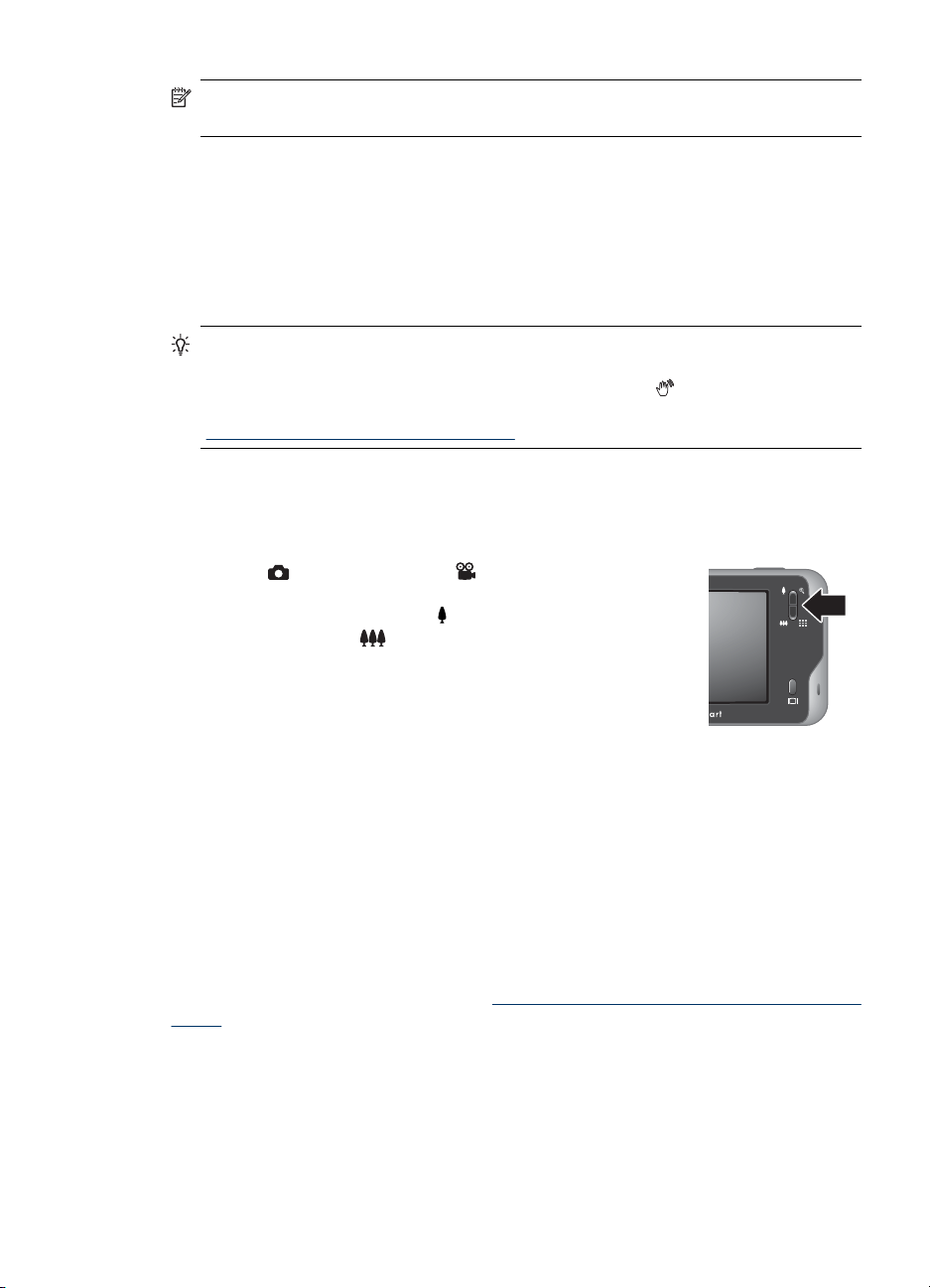
Примечание. При записи видеоклипа камера непрерывно изменяет
экспозицию необходимым образом.
Использование функции увеличения
Камера имеет функцию оптического и цифрового увеличения. При оптическом
увеличении для приближения объектов изменяется положение линз в объективе.
После того, как при оптическом увеличении объектив выдвинулся полностью,
камера использует цифровое увеличение. При цифровом увеличении объектив
остается неподвижным.
Совет При увеличении объекта съемки становятся заметными даже
малейшие движения камеры (это называется дрожанием камеры). Если при
нажатии кнопки Спуск наполовину появляется значок
быть размытым. Чтобы избежать этого, см. рекомендации в разделе
"
Обеспечение наилучшей экспозиции" на стр. 14.
Оптическое увеличение
Функция оптического увеличения перемещает объектив между широкоугольным
положением (1x) и телефото (3x).
В режимах
используйте кнопки регулятора Масштаб для настройки
увеличения. Нажимайте кнопку
изображения и кнопку
Съемка фото или Запись видео
для увеличения
для уменьшения.
, изображение может
Цифровое увеличение
При цифровом увеличении на дисплее изображений показана желтая рамка и
значение параметра Качество фото (в мегапикселах). По мере увеличения объект
съемки становится крупнее в пределах желтой рамки, отображающей область,
которая будет снята камерой, а значение в мегапикселах уменьшается, обозначая
разрешение, с которым будет выполнена съемка.
При съемке изображений с использованием цифрового увеличения
показанное на дисплее значение мегапикселов соответствует размеру, который
будет использоваться при печати изображения. Для получения информации о
количестве мегапикселов и рекомендуемых размерах для печати см. описание
параметра Качество фото в разделе "
видео" на стр. 19.
убедитесь, что
Использование меню Съемка фото и Запись
Использование функции увеличения 15
Page 18
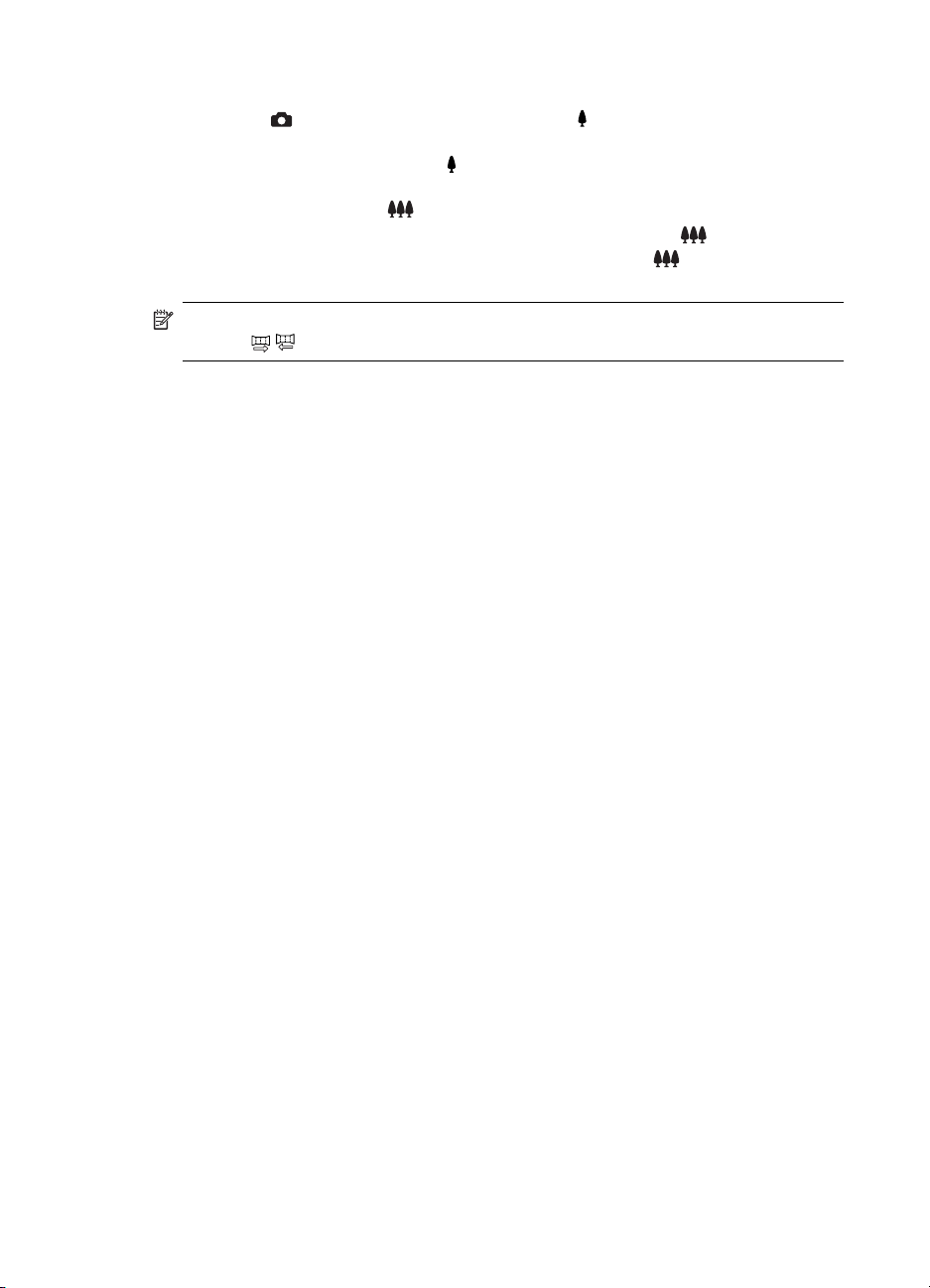
Глава 2
Для использования цифрового увеличения:
1. В режиме
Съемка фото нажимайте кнопку на регуляторе Масштаб до
достижения максимального оптического увеличения, а затем отпустите кнопку.
2. Нажмите и удерживайте кнопку
до тех пор, пока необходимая область съемки
не будет выделена желтой рамкой. Если изображение увеличено слишком
сильно, нажмите кнопку
3.
Для возврата к оптическому увеличению нажимайте кнопку
изменение масштаба не прекратится. Отпустите кнопку
.
до тех пор, пока
и нажмите ее еще
раз.
Примечание. Функция цифрового увеличения недоступна при съемке в
режиме
/ Панорама и при записи видеоклипов.
16 Съемка изображений и запись видеоклипов
Page 19
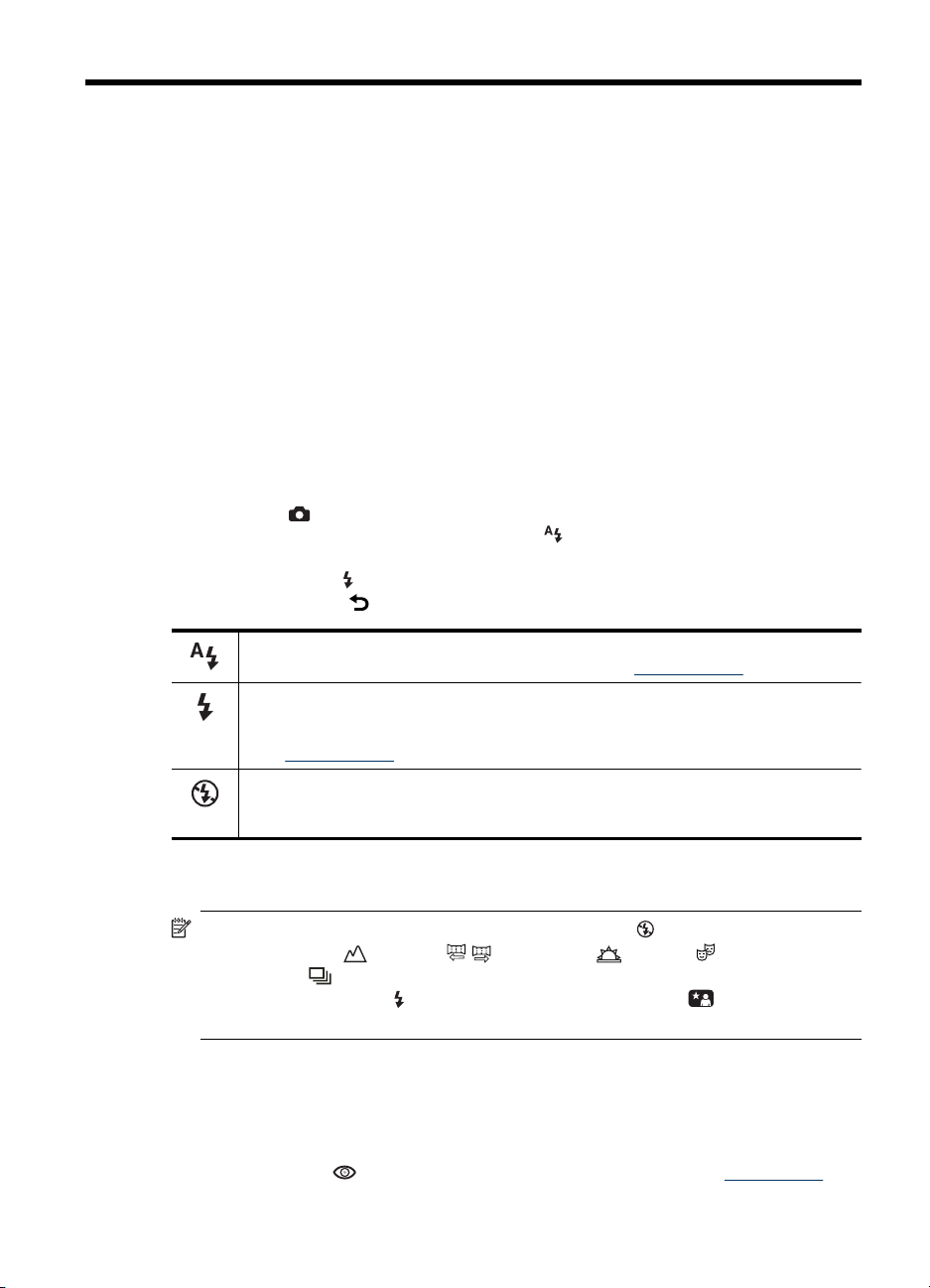
3 Настройка параметров для
съемки изображений и записи
видеоклипов
Установленные по умолчанию параметры камеры подходят для большинства
условий съемки. В некоторых ситуациях параметры, описанные в данной главе,
могут улучшить качество изображений и видеоклипов. В дополнение к функциям,
которые оптимизируют работу камеры для различных условий освещения и
движения объекта, можно установить для камеры режим быстрой съемки
изображений или съемки изображений через 10 секунд
Спуск, что позволит вам войти в кадр.
Настройка вспышки
Для выбора режима работы вспышки выполните следующие действия.
1. В режиме
режиму работы вспышки (по умолчанию
2. Выберите необходимый режим работы вспышки, а затем коснитесь OK. Для
выхода из меню
коснитесь кнопки
Съемка фото коснитесь значка, соответствующего текущему
).
Настройка вспышки без сохранения параметров вспышки
.
после нажатия кнопки
Установленное значение параметра вспышки используется до тех пор, пока не
выбрано другое значение, или до выключения камеры.
Примечание. Для вспышки установлено значение Вспышка выкл. в
режимах съемки
параметром
установлено значение
портрет.
Красные глаза
Эффект красных глаз вызван отражением вспышки от сетчатки глаза, поэтому
глаза людей на изображении могут иметь красный цвет, а глаза животных —
светиться. Эффект красных глаз у людей на изображении можно устранить с
помощью функции
Автовспышка (по умолчанию) — при необходимости камера использует вспышку.
Вспышка может вызвать эффект красных глаз (см. "
Вспышка вкл. — вспышка используется постоянно. Если источник света
находится за объектом съемки, используйте эту настройку для повышения
освещенности перед объектом. Вспышка может вызвать эффект красных глаз
Красные глаза" на стр. 17).
(см. "
Вспышка выкл. — камера не использует вспышку. Используйте это значение для
съемки плохо освещенных объектов, которые находятся за пределами
досягаемости вспышки, а также для съемки при достаточном освещении.
Пейзаж, / Панорама, Закат и Театр с
Серия, а также при записи видеоклипов. Для вспышки
Вспышка вкл. в режиме съемки Ночной
(см. Устранить красные глаза в разделе "Устранение
Красные глаза" на стр. 17).
Настройка параметров для съемки изображений и записи видеоклипов 17
Page 20
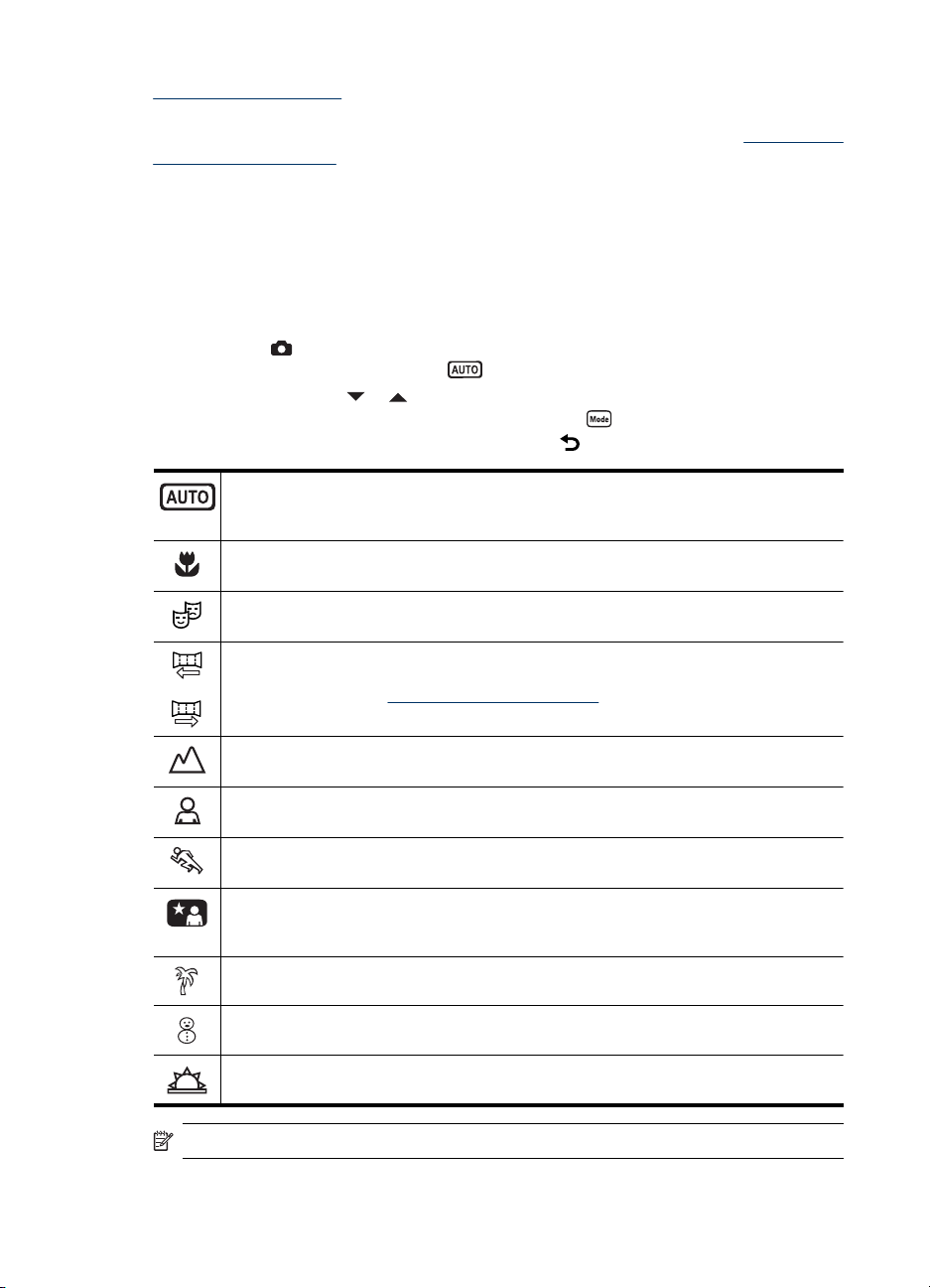
Глава 3
эффекта красных глаз" на стр. 34) или программного обеспечения HP Photosmart,
прилагаемого к камере. Эффект светящихся глаз у животных на изображении
можно устранить с помощью функции Коррекция глаз животных (см. "
качества фотографий" на стр. 35).
Использование режимов съемки
Режимы съемки — это наборы предварительно настроенных параметров,
предназначенные для ежедневного использования. Они оптимизированы для
определенных типов сцен или условий съемки.
Для выбора режима съемки:
1. В режиме
режиму съемки (по умолчанию
2.
С помощью кнопок
его, а затем коснитесь OK. Для выхода из меню
изменения режима съемки коснитесь кнопки
Режим Авто (по умолчанию) — используется, когда необходимо быстро снимать
изображения высокого качества и нет времени для выбора специального режима
съемки.
Крупный план — используется для съемки объектов на расстоянии от 100 мм до
1 м.
Театр — используется для съемки изображений на школьных представлениях,
концертах или спортивных мероприятиях в помещении без вспышки.
Панорама — используется для съемки красивых пейзажей, а также при
необходимости сфотографировать пространство более широко, чем это возможно
или
на одном кадре (см. "
Съемка фото коснитесь значка, соответствующего текущему
).
и выберите необходимый режим съемки, коснитесь
Съемка в режиме Панорама" на стр. 19).
Повышение
Режим съемки без
.
Пейзаж — этот режим используется для съемки сцен с хорошей перспективой,
например, горных пейзажей.
Портрет — этот режим используется в тех случаях, когда главным объектом
съемки является человек или группа людей.
Действие — используется для съемки спортивных мероприятий, движущихся
автомобилей и в других ситуациях, когда необходимо зафиксировать движение.
Режим Ночной портрет — используется для съемки изображений людей ночью.
В этом режиме используются вспышка и длительная экспозиция. Таким образом,
необходимо устанавливать камеру на штативе или устойчивой поверхности.
Пляж — используется для съемки объектов на пляже.
Снег — используется для съемки объектов на снегу.
Закат — используется для съемки на улице на закате.
Примечание. Режимы съемки не учитываются при записи видеоклипов.
18 Настройка параметров для съемки изображений и записи видеоклипов
Page 21
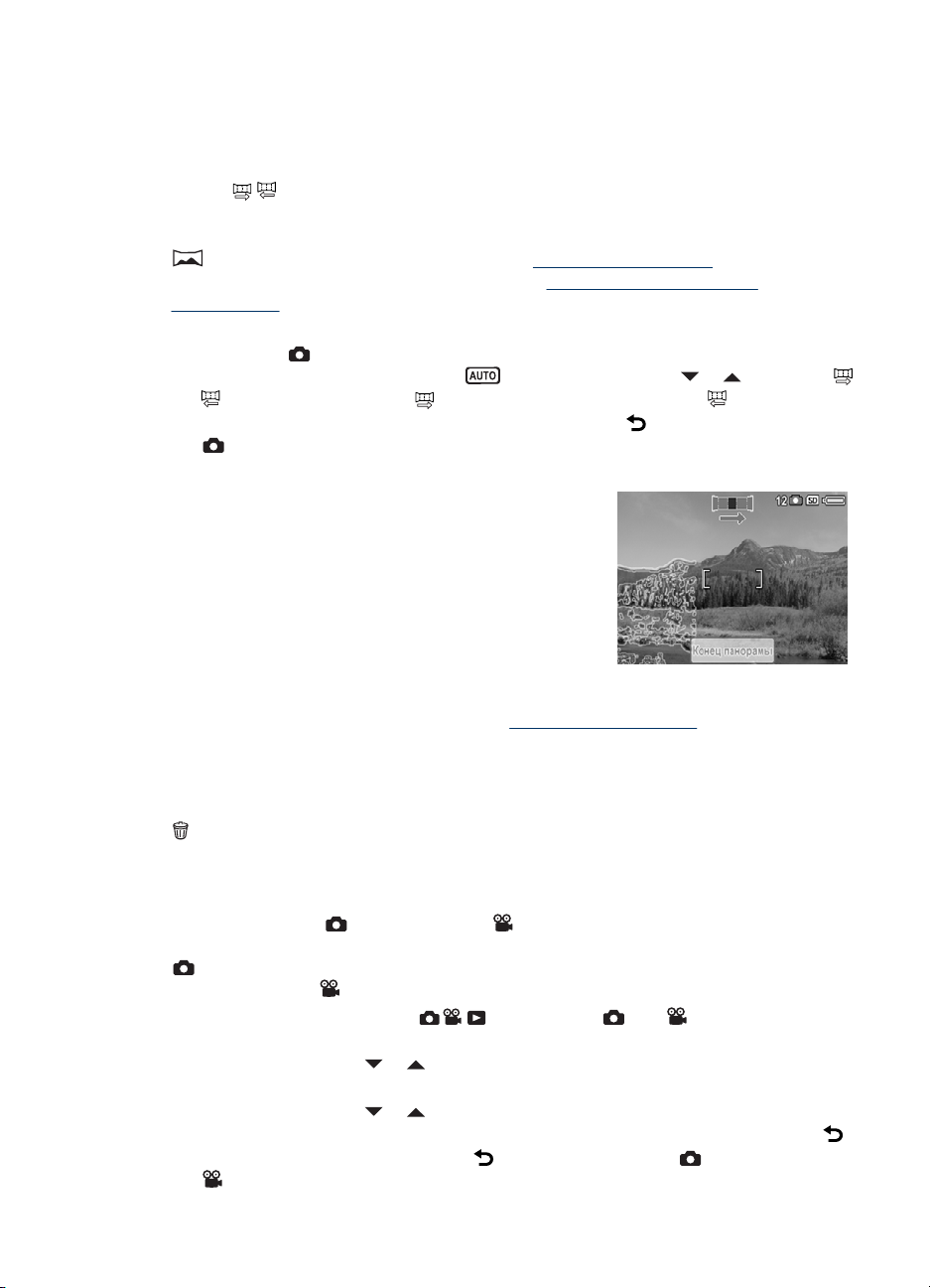
Установленный режим съемки используется до тех пор, пока не выбран другой
режим, или до выключения камеры.
Съемка в режиме Панорама
Режим / Панорама позволяет последовательно сделать 2-5 снимков и
соединить их, чтобы получить изображение пространства, слишком широкое для
размещения в одном кадре. Для соединения кадров панорамы используйте режим
Соединить панораму на камере (см. "Соединение панорам" на стр. 32). Если
установлена программа HP Photosmart (см. "
обеспечение" на стр. 8), также можно автоматически соединять кадры панорамы
при передаче на компьютер.
1. В режиме
режиму съемки (по умолчанию
Панорама. Коснитесь Панорама (слева направо) или Панорама
(справа налево), коснитесь OK, а затем коснитесь
Съемка фото.
2. Нажмите кнопку Спуск для съемки первого кадра панорамы.
3. Переместите камеру для съемки второго
кадра. Полупрозрачная часть первого кадра,
наложенная на треть изображения на
дисплее, позволяет выровнять второй кадр с
первым.
4. Нажмите кнопку Спуск для съемки второго
кадра.
5. Сфотографируйте до трех других
изображений для панорамы либо нажмите
кнопку Конец панорамы,
В режиме Мгновенный просмотр (см. "
показаны все кадры панорамы. При просмотре последнего кадра можно соединить
изображения в панораму. Для этого нажмите кнопку Соединить панораму, затем
при появлении соединенного панорамного изображения нажмите кнопку
Сохранить. Также можно удалить все кадры панорамы. Для этого нажмите кнопку
, а затем коснитесь Все кадры панорамы.
Съемка фото коснитесь значка, соответствующего текущему
Установите программное
). С помощью кнопок и выберите /
для возврата в режим
чтобы завершить съемку панорамы.
Мгновенный просмотр" на стр. 12) будут
Использование меню Съемка фото и Запись видео
С помощью меню Съемка фото и Запись видео можно настраивать
параметры камеры, влияющие на качество изображений и видеоклипов. В
Меню Съемка фото отображаются параметры, которые доступны только при
съемке фото, а в
1. Сдвиньте переключатель
Меню.
2.
С помощью кнопок
затем коснитесь его, чтобы отобразить меню параметра.
3.
С помощью кнопок
коснитесь OK. Для выхода из меню без изменения параметров коснитесь
4. Несколько раз коснитесь кнопки
Запись видео.
Меню Запись видео — только при записи видеоклипов.
в положение или , а затем коснитесь
и при необходимости выберите нужный параметр, а
и выберите необходимый параметр, а затем
для возврата в меню Съемка фото или
Использование меню Съемка фото и Запись видео 19
.
Page 22
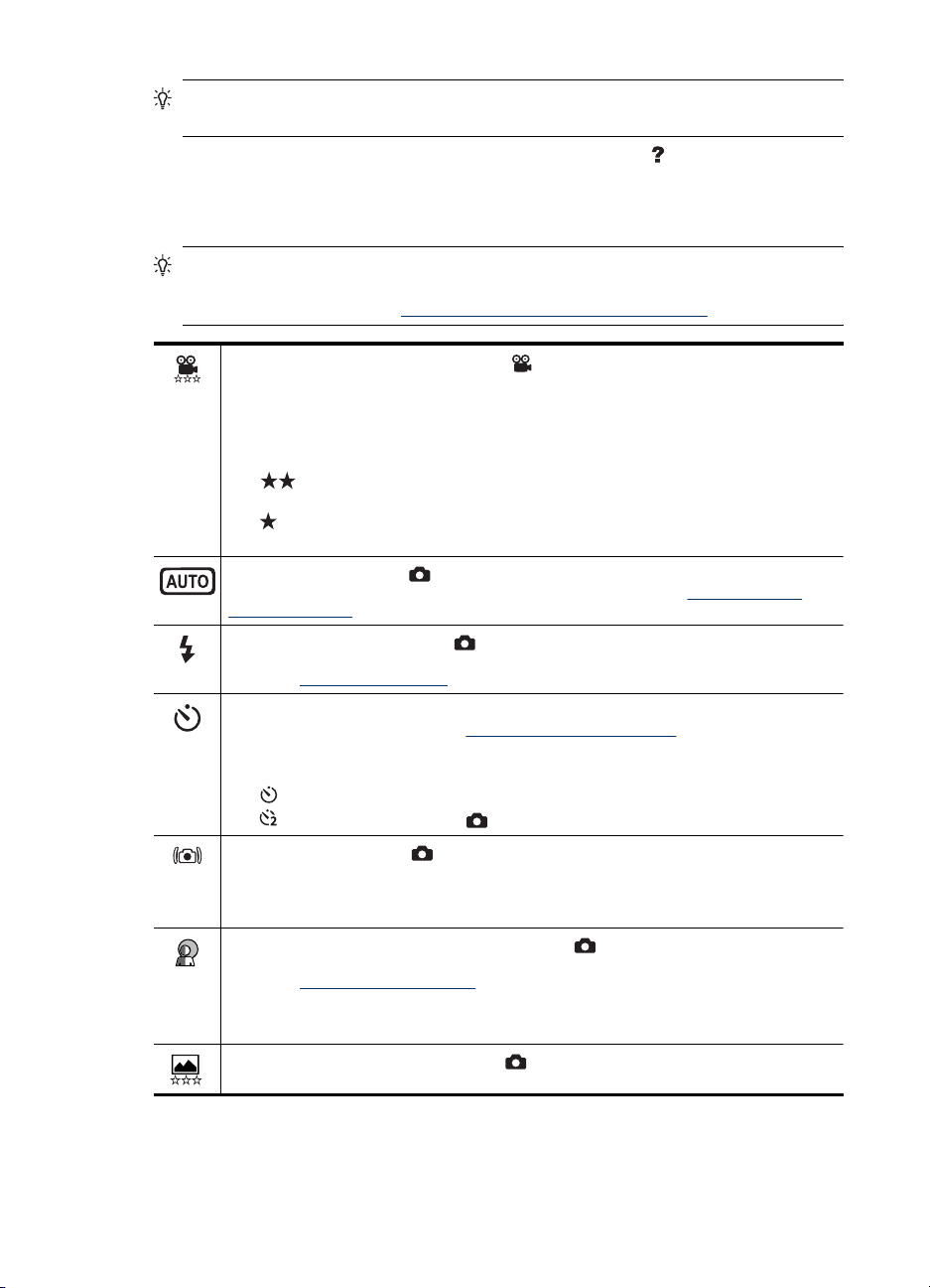
Глава 3
Совет Если на дисплее изображений для функции отображается кнопка, то
для просмотра и изменения параметров меню функции коснитесь этой кнопки.
Для получения справки о меню и их параметрах коснитесь .
Если не указано иначе, выбранный параметр действует до выключения камеры.
При следующем включении камеры устанавливаются параметры, заданные по
умолчанию.
Совет Можно указать, для каких параметров необходимо восстанавливать
значения по умолчанию, а для каких сохранять введенные значения при
выключении камеры (см. "
Качество видео (только для режима ) — установка разрешения и сжатия для
видеоклипов. Установленное значение используется до тех пор, пока не выбрано
другое значение, и сохраняется даже после выключения камеры.
Высокое (по умолчанию) — для записи видеоклипов на улице, а также для
•
записи видеоклипов, кадры которых будут напечатаны размером до 10,2 x
15,2 см.
•
•
Режим съемки (только ) — позволяет выбрать режим съемки. Информацию о
режимах съемки и других способах их выбора см. в разделе "Использование
режимов съемки" на стр. 18.
Настройка вспышки (только ) — позволяет выбрать режим работы вспышки.
Информацию о режимах работы вспышки и других способах их выбора см. в
разделе "
Автоспуск — позволяет выполнить съемку изображения или запись видеоклипа
с 10-секундной задержкой (см. "Съемка в режиме Автоспуск" на стр. 22). После
того, как сделан снимок, устанавливается значение Выкл..
•
•
•
Четкий снимок (только ) - для уменьшения размытости изображения.
Установленное значение используется до тех пор, пока не выбрано другое
значение, и сохраняется даже после выключения камеры.
Выкл. (по умолчанию), Вкл.
Адаптивное освещение (только для режима ) — регулировка соотношения
светлых и темных участков изображения. Дополнительную информацию см. в
разделе "
•
•
Качество фото (только для режима ) — настройка разрешения и сжатия
изображений. Чем больше число, тем выше разрешение. Установленное значение
Среднее — для записи видеоклипов в помещении, а также для записи
видеоклипов, кадры которых будут напечатаны размером до 7,6 x 12,7 см.
Низкое — для записи длительных видеоклипов, а также коротких
видеоклипов, предназначенных для отправки по электронной почте.
Настройка вспышки" на стр. 17.
Выкл. (по умолчанию) — отключение функции Автоспуск.
Вкл. — съемка одного изображения или видеоклипа с задержкой.
Вкл. - 2 снимка (только ) — съемка двух изображений с задержкой.
Адаптивное освещение" на стр. 24.
Выкл. (по умолчанию)
Вкл.
Настройка сохраненных параметров" на стр. 49).
20 Настройка параметров для съемки изображений и записи видеоклипов
Page 23

(продолж.)
используется до тех пор, пока не выбрано другое значение, и сохраняется даже
после выключения камеры.
8 Мп Высокое — используется для увеличения или печати изображений,
•
размер которых превышает 41 х 51 см.
8 Мп Обычное (по умолчанию) — используется для печати изображений
•
размером до 41 х 51 см.
5 Мп — используется для печати изображений размером до 28 x 36 см.
•
2 Мп — используется для печати изображений размером до 13 x 18 см.
•
VGA — используется для отправки изображений по электронной почте или
•
размещения в Интернете.
Серия (только для режима ) — используется для быстрой последовательной
съемки двух или более кадров (см. "
Выкл. (по умолчанию)
•
Вкл.
•
Метки — применение меток к изображениям и видеоклипам после завершения
съемки или записи. Установленное значение используется до тех пор, пока не
выбрано другое значение, и сохраняется даже после выключения камеры.
Чтобы применить метку, выберите ее, а затем коснитесь OK.
Дополнительную информацию о метках см. в разделе "
на стр. 30.
Дата и время на фото (только для режима ) — печать даты в нижнем левом
углу изображения. Установленное значение используется до тех пор, пока не
выбрано другое значение, и сохраняется даже после выключения камеры.
Выкл (по умолчанию) — на изображении не будут указаны дата или время.
•
•
Только дата — на изображении будет указана дата.
•
Дата и время — на изображении будут указаны дата и время.
Компенсация экспозиции — изменение автоматически выбранного значения
экспозиции. Дополнительную информацию см. в разделе "Компенсация
экспозиции" на стр. 24.
Чтобы повысить яркость снимаемых изображений, коснитесь + для
•
увеличения значения. Коснитесь OK после завершения.
Чтобы снизить яркость снимаемых изображений, коснитесь - для уменьшения
•
значения. Коснитесь OK после завершения.
Подбор экспозиции (только ) — создает группу из трех изображений, для
одного из которых экспозиция установлена с помощью параметра
Компенсация экспозиции, а для других увеличено и уменьшено на выбранное
значение.
Выкл. (по умолчанию)
•
•
± 0,5
•
± 1,0
В режиме Мгновенный просмотр (см. "Мгновенный просмотр" на стр. 12) можно
удалить весь набор изображений, снятых в режиме подбора экспозиции.
Информацию об удалении отдельных изображений см. в разделе "
изображений" на стр. 28.
Баланс белого — настройка цветов в зависимости от условий освещения.
Дополнительную информацию см. в разделе "Баланс белого" на стр. 24.
Авто (по умолчанию) — настройка цветов в зависимости от освещения.
•
Подходит для съемки обычных фотографий.
•
Солнце — съемка на улице в солнечную или облачную погоду.
Съемка в режиме Серия" на стр. 23).
Пометка изображений"
Удаление
Использование меню Съемка фото и Запись видео 21
Page 24

Глава 3
(продолж.)
•
Тень — съемка на улице в тени или в сумерках.
•
Электрическое — съемка в помещении при освещении лампой
накаливания или галогенной лампой.
•
Флуоресцентное — съемка в помещении при освещении
флуоресцентной лампой.
Скорость ISO (только ) — позволяет настроить чувствительность камеры к
свету. Дополнительную информацию см. в разделе "Скорость ISO" на стр. 25.
Авто (по умолчанию) — оптимальная скорость ISO устанавливается камерой
•
в зависимости от условий съемки.
•
ISO 100 — наилучшее качество.
•
ISO 200 — для съемки в условиях низкой освещенности.
•
ISO 400 — для съемки при недостаточном освещении и/или действия,
когда требуется высокая скорость затвора.
•
ISO 800 — для съемки с повышенной чувствительностью в условиях
низкой освещенности.
•
ISO 1600 — для съемки с повышенной чувствительностью в условиях
низкой освещенности.
Измерение АЭ — выбор области изображения для расчета автоматической
экспозиции (АЭ).
Среднее (по умолчанию) — установите это значение, чтобы для расчета
•
экспозиции использовались все объекты изображения.
•
Точка — это значение можно использовать при съемке объектов, которые
находятся перед источником света, а также объектов, которые значительно
темнее или светлее всего изображения. Для обеспечения наилучших
результатов используйте функцию Блокировка фокуса (см. "
блокировки фокуса" на стр. 14) со значением Точка.
Использование
Настройка камеры... — отображение Меню Настройка камеры для настройки
работы камеры (см. "Использование Меню Настройка камеры" на стр. 48).
Примечание. Некоторые опции недоступны в определенных режимах съемки
или в комбинации с другими параметрами.
Съемка в режиме Автоспуск
Функция Автоспуск позволяет выполнить съемку одного или нескольких
изображений или запись одного видеоклипа с 10-секундной задержкой.
1.
В меню
Автоспуск.
2.
В меню
снимка (только
меню
о выборе параметров меню
"
Использование меню Съемка фото и Запись видео" на стр. 19.
3. Установите камеру на штативе или устойчивой поверхности.
4. Наведите камеру на объект съемки с помощью дисплея изображений.
22 Настройка параметров для съемки изображений и записи видеоклипов
Съемка фото или Меню Запись видео коснитесь
Автоспуск коснитесь Вкл (для одного снимка) или Вкл. - 2
), коснитесь OK, а затем коснитесь для возврата в
Съемка фото или Запись видео. Дополнительную информацию
Съемка фото и Запись видео см. в
Page 25

5. Нажмите кнопку Спуск наполовину, чтобы измерить и заблокировать фокус и
экспозицию. Когда метки фокусировки будут иметь зеленый цвет, нажмите
кнопку Спуск полностью.
Камера начнет 10-секундный обратный отсчет, а затем выполнит съемку
изображения или начнет запись видеоклипа. Если выбран параметр
2 снимка, камера выполнит съемку второго кадра через несколько секунд после
первого.
6. Если выполняется запись видеоклипа, для остановки записи нажмите кнопку
Спуск.
Совет Чтобы сделать снимок со своим участием, установите камеру на
штативе или устойчивой поверхности, а затем нажмите кнопку Спуск
полностью. Камера настроит фокус и экспозицию в конце отсчета, что позволит
вам успеть занять место в кадре.
После съемки изображения или записи видеоклипа для параметра Автоспуск
будет восстановлено выбранное по умолчанию значение Выкл..
Съемка в режиме Серия
Режим Серия позволяет сделать два и более снимков подряд с максимальной
скоростью, когда кнопка Спуск полностью нажата и удерживается.
1.
В меню
отображения
2. В меню
в
3. Наведите камеру на объект съемки и нажмите кнопку Спуск наполовину, чтобы
зафиксировать фокус и экспозицию. Затем нажмите кнопку Спуск полностью и
удерживайте ее. Камера будет делать снимки с максимальной скоростью, пока
не будет отпущена кнопка Спуск или в памяти (на карте памяти) не закончится
свободное место.
В режиме Серия дисплей
После того, как съемка в режиме Серия завершена, отснятые кадры поочередно
отображаются в режиме Мгновенный просмотр (см. "
на стр. 12). Режим Мгновенный просмотр позволяет удалить все изображения,
снятые в режиме Серия за один сеанс съемки. Чтобы удалить отдельные
изображения, см. "
Режим
не восстановлено выбранное по умолчанию значение Выкл после выключения
камеры.
Меню Съемка фото коснитесь кнопки или для
Серия коснитесь Вкл., OK, а затем коснитесь кнопки для возврата
Съемка фото.
Серия используется до тех пор, пока не выбран другой режим или пока
Вкл. -
Серия. Коснитесь Серия.
изображений остается выключенным во время съемки.
Мгновенный просмотр"
Удаление изображений" на стр. 28.
Четкий снимок
Четкий снимок используется для уменьшения размытости фотографий,
снятых в условиях низкой освещенности. Если камера обнаружит движение,
незначительное перемещение камеры или передвижение объекта съемки, будет
увеличена скорость ISO (см. "
снимок будет более четким, т. к. камера снижает эффект движения.
Скорость ISO" на стр. 25). В этом случае снятый
Четкий
Использование меню Съемка фото и Запись видео 23
Page 26

Глава 3
снимок можно использовать со вспышкой или без вспышки. Параметр Четкий
снимок полезен в следующих ситуациях.
• В условиях низкой освещенности.
• Если объект съемки находится за пределами досягаемости вспышки.
• При съемке изображений без вспышки внутри помещений.
Совет В других ситуациях, при которых фотографии могут быть
расплывчатыми, см. рекомендации в разделе "
расплывчатым." на стр. 53.
Адаптивное освещение
Этот параметр регулирует соотношение ярких и темных участков изображения,
смягчая резкие переходы и сохраняя мягкую контрастность. При использовании
вспышки параметр
областей, недоступных для вспышки. Параметр
полезен в следующих ситуациях.
• При съемке на улице, когда изображение содержит сочетание солнечных и
затененных участков.
• При съемке высококонтрастных сцен, содержащих светлые и темные объекты.
• При съемке в помещении с использованием вспышки (для смягчения или
устранения эффекта вспышки).
• При съемке объектов, находящихся перед источником света, когда объект
расположен
источника является очень ярким (например, перед окном).
Изображение получилось
Адаптивное освещение позволяет повысить яркость
Адаптивное освещение
слишком далеко для использования вспышки или когда свет от
Компенсация экспозиции
Можно изменить автоматически выбранное значение экспозиции с помощью
параметра
экспозиции полезен, когда в области съемки находится слишком много светлых
или темных объектов, например белый объект на светлом фоне или черный объект
на темном фоне. Если для съемки таких областей не использовать параметр
Компенсация экспозиции, изображение может быть серым. При съемке
большого количества светлых объектов установите для параметра
Компенсация экспозиции положительное значение. При съемке большого
количества темных объектов уменьшите значение параметра
экспозиции.
Совет Чтобы увидеть результат применения параметра Компенсация
экспозиции, используйте
"
Использование меню Съемка фото и Запись видео" на стр. 19).
Компенсация экспозиции. Параметр Компенсация
Подбор экспозиции (см. Подбор экспозиции в
Баланс белого
Различные источники света имеют разные цветовые оттенки. Этот параметр
позволяет камере компенсировать оттенки и воспроизводить белый цвет более
точно. Кроме того, изменяя баланс белого, можно создавать специальные
эффекты. Например, с помощью значения
изображения более теплыми.
24 Настройка параметров для съемки изображений и записи видеоклипов
Солнце можно сделать цвета
Компенсация
Page 27

Скорость ISO
Этот параметр позволяет настроить чувствительность камеры к свету. Если для
параметра
автоматически выбирает наиболее подходящую скорость ISO.
При выборе низкой скорости ISO изображения будут иметь минимальную
зернистость и искажения, но скорость затвора уменьшится. Если съемка
выполняется при низком освещении без использования вспышки и выбрана
скорость
Увеличение скорости ISO приводит к увеличению скорости затвора, поэтому
скорость ISO можно повышать для съемки изображений при плохом освещении без
вспышки или съемки быстро движущихся объектов. Использование высокой
скорости ISO может привести к снижению качества изображений и появлению
зернистости или искажений.
Скорость ISO установлено значение по умолчанию Авто, камера
ISO 100 или ниже, установите камеру на штативе.
Использование меню Съемка фото и Запись видео 25
Page 28

4 Просмотр изображений
и видеоклипов
В этой главе описаны способы просмотра и управления фотографиями и
видеоклипами в режиме
изображений см. в разделах "
на стр. 29 и "
Использование меню Галерея дизайна" на стр. 33.
Использование режима Воспроизведение
1. Сдвиньте переключатель в положение .
2. Для перемещения по изображениям касайтесь кнопок
см. в разделе "
Совет Если при просмотре изображений наложение сенсорного экрана
мешает просмотру, его можно отключить. Для этого нажмите кнопку
перемещения по изображениям в режиме отключенного сенсорного экрана
касайтесь любого края экрана для прокрутки в этом направлении. Чтобы
включить наложение сенсорного экрана, снова нажмите кнопку
3. Коснитесь Меню для доступа в меню Меню Воспроизведение (см.
"
Использование Меню Воспроизведение" на стр. 29).
В режиме
дополнительную информацию о каждом изображении или видеоклипе и выглядит
следующим образом (показанные кнопки могут отличаться в зависимости от
количества изображений в памяти камеры и примененных к ним функций).
Просмотр видеоклипов" на стр. 27).
Воспроизведение дисплей изображений также содержит
Воспроизведение. Информацию об улучшении
Использование Меню Воспроизведение"
и (о просмотре видео
. Для
.
1 Кнопки сенсорного экрана
Меню Отображение меню Меню Воспроизведение (см. "Использование
Меню Воспроизведение" на стр. 29).
Переход вперед и назад по изображениям и видеоклипам.
Означает, что это изображение является частью панорамы. Коснитесь
для отображения меню
панорам" на стр. 32).
26 Просмотр изображений и видеоклипов
Соединить панораму (см. "Соединение
Page 29

(продолж.)
Означает, что это изображение помечено для печати. Коснитесь для
1
отображения меню
печати" на стр. 43).
Означает, что это изображение помечено для отправки. Коснитесь для
3
отображения меню
на стр. 45).
Означает, что это изображение помечено для заказа фото в Интернете.
Коснитесь для отображения меню
"Заказ фото в Интернете" на стр. 44).
Означает, что это изображение помечено как Избранное. Коснитесь
для отображения меню
на стр. 30).
Означает, что это изображение помечено с помощью метки, отличной
10
от метки Избранное. Коснитесь для отображения меню
(см. "Пометка изображений" на стр. 30).
Отображение Меню Удалить (см. "Удаление изображений"
на стр. 28).
2 Индикаторы состояния
37 из 138 Порядковый номер текущего изображения или видеоклипа и общее
количество сохраненных изображений.
Индикатор режима Воспроизведение.
Индикатор карты памяти.
Печать (см. "Пометка изображений для
Отправка (см. "Отправка изображений"
Заказ фото в Интернете (см.
Метка (см. "Пометка изображений"
Метка
Просмотр видеоклипов
При отображении видеоклипа в режиме Воспроизведение выполните
следующие действия.
1. Коснитесь
(число под значком
видеоклипа).
Индикатор заряда батареи (см. "Индикаторы питания" на стр. 62).
для воспроизведения клипа
означает длительность
Использование режима Воспроизведение 27
Page 30

Глава 4
2.
Коснитесь кнопки
громкости.
• Коснитесь + для увеличения громкости.
• Коснитесь − для уменьшения громкости.
3. Коснитесь кнопки
воспроизведение. Когда воспроизведение
видео приостановлено:
•
Коснитесь кнопки
вперед.
•
Коснитесь кнопки
• Коснитесь кнопки
4. Коснитесь кнопки
Воспроизведение.
Удаление изображений
Чтобы удалить текущее изображение в режиме Воспроизведение, выполните
следующие действия.
1.
Коснитесь
2.
Выберите параметр с помощью кнопок
• Это фото — удаление выбранного изображения или видеоклипа.
• Все, кроме избранных — удаление всех изображений, кроме помеченных
как Избранные. Этот пункт меню появляется только при наличии
изображений, помеченных как Избранные (см. "
на стр. 30).
• Все кадры панорамы — если текущее изображение является частью
панорамы, будут удалены все изображения, составляющие панораму.
• Все изображения (в памяти или на карте) — удаление всех сохраненных
изображений и видеоклипов.
• Форматировать (память или карту) — удаление всех сохраненных
файлов с последующим форматированием внутренней памяти или карты
памяти.
3. Выберите
и возврата в режим
любой параметр или коснитесь кнопки для выхода без удаления
для регулировки
, чтобы приостановить
для перемотки
для перемотки назад.
для возобновления воспроизведения видеоклипа.
для выхода из видеоклипа и возврата в режим
.
и .
Пометка изображений"
Воспроизведение.
Просмотр миниатюр изображений
1. В режиме Воспроизведение нажмите
кнопку
на регуляторе Масштаб) для просмотра
миниатюр.
2. Для перехода по миниатюрам используйте
кнопки
3. Коснитесь изображения для выхода из
режима
изображения на дисплее изображений.
28 Просмотр изображений и видеоклипов
Миниатюры (или Уменьшить
и .
Миниатюры и просмотра
Page 31

В режиме просмотра Миниатюры можно сгруппировать миниатюры по дате.
1.
Снова нажмите
группу изображений с одинаковой датой съемки.
2. Для перехода по группам используйте кнопки
3. Коснитесь группу с необходимой датой для перехода к миниатюрам
фотографий, сделанных в этот день.
4. Для перехода по миниатюрам используйте кнопки
5.
Коснитесь изображения для выхода из режима
изображения на дисплее изображений.
Увеличение изображений
Эта функция предназначена только для увеличения снимка при просмотре и не
изменяет реальный размер изображения.
1. В режиме
кнопку
Масштаб). Текущее изображение будет
увеличено в два раза.
2. Коснитесь любого места увеличенного
изображения и перемещайте его для
настройки вида изображения.
Совет Для перемещения по
изображению можно также касаться краев
дисплея изображений.
3.
Для изменения масштаба изображения используйте кнопки
4. Коснитесь
Воспроизведение нажмите
(или Крупнее на регуляторе
для возврата в меню Воспроизведение.
. В этом режиме просмотра каждая миниатюра представляет
и .
и .
Миниатюры и просмотра
и .
Использование Меню Воспроизведение
1. В режиме Воспроизведение коснитесь Меню, затем коснитесь параметра,
который необходимо использовать, и следуйте инструкциям на экране камеры.
2. Коснитесь
Галерея дизайна... — позволяет редактировать, обрезать, добавлять рамку и т. д.
(см. "Использование меню Галерея дизайна" на стр. 33).
Photosmart Express... — позволяет пометить изображения для печати, отправки
и заказа фото в Интернете (см. "Использование HP Photosmart Express"
на стр. 43).
Метка — позволяет пометить изображения. См. "Пометка изображений"
на стр. 30.
Показ фото — позволяет создавать и просматривать слайд-шоу из изображений
и видеоклипов (см. "Показ фото" на стр. 30).
Соединить панораму — позволяет соединять панорамные снимки в виде одного
изображения непосредственно на камере (см. "Соединение панорам"
на стр. 32).
несколько раз для возврата в меню Воспроизведение.
Использование Меню Воспроизведение 29
Page 32

Глава 4
(продолж.)
Показ фото
1. Коснитесь Показ фото для настройки и запуска слайд-шоу изображений и/
2. Коснитесь Воспроизведение для запуска показа фото.
3. Чтобы приостановить показ фотографий коснитесь любой области дисплея
4. Коснитесь
Переместить на карту — перемещение изображений из внутренней памяти на
карту памяти. Доступно только при наличии изображений во внутренней памяти и
установленной карте памяти.
Чтобы переместить изображения, выберите этот параметр и следуйте
инструкциям на экране.
Настройка камеры... — отображение Меню Настройка камеры для настройки
работы камеры (см. "Использование Меню Настройка камеры" на стр. 48).
или видеоклипов на дисплее изображений камеры.
• Изображения — воспроизведение указанных изображений. Возможны
следующие опции: Все (по умолчанию) или помеченные любой меткой.
• Интервал — настройка времени показа каждого изображения: 2 сек., 5
сек. (по умолчанию), 10 сек., 15 сек., 60 сек..
• Режим —
количество повторов слайд-шоу: Однократно (по умолчанию),
2x, 3x, Непрерывно.
• Тип изображения — тип изображения для включения в слайд-шоу: Фото и
видео, Только фото, Только видео.
изображений.
• Для перехода вперед или назад по показу изображений используйте
кнопки
и .
• Коснитесь Продолжить, чтобы возобновить приостановленный показ фото.
для возврата в Меню Воспроизведение.
Пометка изображений
После передачи изображений на компьютер их можно сортировать по меткам.
Чтобы пометить текущее изображение в режиме
следующие действия.
1. В
2. Для перехода по списку доступных меток коснитесь
3. Чтобы пометить отдельное изображение, коснитесь соответствующей метки.
4. После окончания пометки изображений коснитесь Готово для выхода из меню
30 Просмотр изображений и видеоклипов
Меню Воспроизведение коснитесь .
Пометка рядом с меткой обозначает, что она выбрана. Для отмены выбора
метки коснитесь ее снова. Пометка исчезнет.
Примечание. Для применения нескольких меток к одному и тому же
изображению или видеоклипу перейдите к следующей метке, которую
необходимо применить, и коснитесь ее. Чтобы пометить все изображения
определенной меткой, коснитесь Другие параметры..., а затем коснитесь
Пометить все изображения.
Метка.
Воспроизведение, выполните
.
Page 33

5. С помощью кнопок и выберите следующее изображение, которое
необходимо пометить, а затем повторите шаги 2-4.
6. После окончания пометки изображений коснитесь Готово, затем коснитесь
для возврата в Меню Воспроизведение.
Примечание. Можно выбрать метку, которая будет применена ко всем снятым
изображениям (см. Метка в разделе "
Съемка изображений и запись
видеоклипов" на стр. 11). Кроме того, в камере можно создавать новые метки
(см. "
Обращение с метками" на стр. 31) или использовать программное
обеспечение HP Photosmart (см. "
и "
Управление метками на компьютере Macintosh" на стр. 32).
Управление метками в Windows" на стр. 32
Обращение с метками
Для создания новой метки выполните следующие действия.
1. В меню
Метка коснитесь Другие параметры..., затем коснитесь Создать
метку, чтобы отобразить клавиатуру камеры.
2. С помощью клавиатуры создайте новую метку (см. "
Использование
клавиатуры" на стр. 31).
3. После создания метки коснитесь Готово. Новая метка появится в начале меню
Метка.
Для окончательного удаления метки с камеры (эта метка также удаляется со всех
изображений) выполните следующие действия.
1. Коснитесь Другие параметры..., коснитесь Удалить метку из меню, а затем
коснитесь метки, которую требуется удалить.
2. На экране подтверждения удаления метки коснитесь Да.
Можно также создавать и удалять метки с помощью программного обеспечения
HP Photosmart (см
. "Управление метками в Windows" на стр. 32 и "Управление
метками на компьютере Macintosh" на стр. 32).
Использование клавиатуры
В камере можно определить до 100 меток (с учетом предварительно настроенных
меток камеры). Название метки может содержать до 32 символов (буквы, цифры,
специальные символы и пробелы).
С помощью клавиатуры выполните следующие действия.
1. Коснитесь клавиши с необходимой буквой,
символом или числом.
• Для ввода букв в верхнем регистре
коснитесь Shift,
а затем коснитесь кнопки
с буквой.
• Для ввода цифр и специальных символов
коснитесь 123+, а затем коснитесь
необходимого символа или цифры.
• Для удаления последнего введенного
символа коснитесь ←.
Совет В любой момент можно коснуться для отмены ввода.
2. После завершения коснитесь Готово.
Использование Меню Воспроизведение 31
Page 34

Глава 4
Управление метками в Windows
Прилагаемая к камере программа HP Photosmart содержит функцию, которая
позволяет определить пользовательские метки на компьютере, а затем передать
их в камеру.
Чтобы определить метку, выполните следующие действия.
1. Подключите камеру к компьютеру (см. "
Подключение к компьютеру"
на стр. 40).
2. Когда будет показано диалоговое окно передачи HP Photosmart, щелкните
Отмена.
3. В Центре решений HP выберите Параметры, затем Настройка меток
HP Photosmart.
4. Следуйте инструкциям справочной системы программы настройки меток для
создания, удаления и упорядочивания меток, а также сохранения новых и
измененных меток в памяти камеры.
Управление метками на компьютере Macintosh
Прилагаемая к
камере программа HP Photosmart позволяет создавать новые
ключевые слова с помощью HP Photosmart Studio или iPhoto и передавать эти
ключевые слова для использования в качестве меток на камере.
1. Создайте ключевые слова в программе HP Photosmart Studio или iPhoto.
2. Подключите камеру к компьютеру (см. "
Подключение к компьютеру"
на стр. 40).
3. Когда будет показано диалоговое окно HP Photosmart Transfer, щелкните
Cancel (отмена).
4. Откройте System Preferences (Параметры системы), HP Photosmart Camera
(Камера HP Photosmart), затем выберите на вкладке Organize (Упорядочить).
5. Используйте элементы управления на вкладке Organize (Упорядочить) для
выделения ключевых слов, которые необходимо передать в меню
Метка.
Соединение панорам
Панорама, соединенная на камере, будет иметь меньшее разрешение, чем
панорама, соединенная на компьютере. Чтобы соединить кадры панорамы с
оригинальным разрешением, перенесите их на компьютер (см. "
изображений с помощью программы HP Photosmart" на стр. 38).
1.
При отображении последовательности кадров панорамы коснитесь
просмотра соединенной панорамы.
С помощью кнопок
соединенной панорамы.
2. Для соединения и сохранения изображения панорамы коснитесь Сохранить.
Коснитесь
, чтобы отменить соединение панорамы.
При соединении панорамы создается новый файл, а входящие в панораму
отдельные изображения сохраняются.
32 Просмотр изображений и видеоклипов
/ можно увеличивать и уменьшать изображение
Передача
для
Page 35

5 Использование меню Галерея
дизайна
Функции меню Галерея дизайна можно использовать для улучшения снятых
изображений.
1. Для выбора изображения в режиме
кнопками
2. Коснитесь Меню,
параметра
3. Коснитесь
Совет Для более четкого отображения эффектов меню Галерея дизайна
на изображении нажмите
Чтобы снова включить наложение сенсорного экрана, нажмите
и .
Галерея дизайна, затем коснитесь необходимого
Галерея дизайна и следуйте инструкциям камеры.
несколько раз для возврата в меню Воспроизведение.
, чтобы скрыть наложение сенсорного экрана.
Устранить красные глаза — позволяет устранить эффект красных глаз на
фотографиях людей (см. "Устранение эффекта красных глаз" на стр. 34).
Повернуть — позволяет повернуть текущее изображение (см. "Поворот
изображений" на стр. 34).
Применить эффекты — позволяет применить художественные эффекты к
изображению (см. "Применение эффектов" на стр. 34).
Улучшить фото — позволяет улучшить некоторые недостатки изображения
(см. "Повышение качества фотографий" на стр. 35).
Изменить цвет — позволяет применить цветовой эффект к изображению (см.
"Изменение цветов" на стр. 36).
Добавить рамку — позволяет добавить рамку к изображению (см. "Добавление
рамки" на стр. 36).
Обрезка — позволяет обрезать изображение (см. "Обрезка изображений"
на стр. 37).
Воспроизведение воспользуйтесь
.
Использование меню Галерея дизайна 33
Page 36

Глава 5
Устранение эффекта красных глаз
Для устранения эффекта красных глаз с изображения, снятого со вспышкой,
выполните следующие действия.
1. Коснитесь
изображение, чтобы устранить эффект красных глаз на объектах.
Процесс устранения эффекта красных глаз занимает несколько секунд. После
этого будет показано исправленное изображение, на котором измененные
участки выделены зелеными прямоугольниками.
• Если камера неправильно определила область или коррекция не требуется,
коснитесь зеленой рамки для отмены действия (рамка
Коснитесь серой рамки, чтобы восстановить коррекцию (рамка станет
зеленой).
• Для тщательной проверки результатов можно приблизить изображение.
Для увеличения изображения в два раза нажмите
Крупнее регулятора Масштаб). Коснитесь центра увеличенного
изображения и перемещайте его для настройки. Для изменения масштаба
изображения используйте кнопки
2. Коснитесь Сохранить для сохранения изменений и возврата в
Галерея дизайна. Коснитесь
сохранения изменений.
Устранить красные глаза. Камера обработает неподвижное
и .
для возврата в Меню Галерея дизайна без
Поворот изображений
станет серой).
(аналогично кнопке
Меню
Можно поворачивать изображение по часовой стрелке или против часовой стрелки
с шагом 90 градусов.
1. В меню
2. Коснитесь
чтобы повернуть изображение против часовой стрелки.
3. Коснитесь кнопки Сохранить, чтобы сохранить изображение с новой
ориентацией. Коснитесь
сохранения изменений.
Меню Галерея дизайна коснитесь Повернуть.
для поворота изображения по часовой стрелке. Коснитесь ,
Применение эффектов
Совет Если необходимо обрезать изображение (см. "Обрезка изображений"
на стр. 37), сделайте это до добавления рамки или применения эффектов.
Если планируется применение специальных эффектов или изменение цветов,
выполните эти операции перед добавлением рамки.
Функция Применить эффекты позволяет создать копию выбранного
изображения и применить к ней специальные эффекты. Чтобы применить
эффекты, выполните следующие действия.
1.
В меню
2. Коснитесь параметра.
• Чернильные точки — имитация приема пуантилизма с помощью точек.
• Комикс — имитация графического изображения комиксов.
• Акварель — имитация акварельного рисунка.
Меню Галерея дизайна коснитесь Применить эффекты.
для возврата в Меню Галерея дизайна без
34 Использование меню Галерея дизайна
Page 37

• Фокус по центру — создание искажения по окружности от резкого центра
к размытым краям.
• Плакат — создание высококонтрастного изображения с тусклыми тонами.
• Ретро — создание 2-цветного контрастного изображения в стиле 70-х.
• Легкий ореол — наложение размытого яркого свечения.
• Состаривание — придание изображению старого потертого вида.
• Цвет неба — улучшение неба с помощью цвета, постепенно
ослабевающего
• Цвет земли — улучшение пейзажа с помощью цвета, постепенно
ослабевающего снизу вверх.
• Калейдоскоп — зеркальный поворот изображения в четырех
направлениях.
• Соляризация — частичное реверсирование тонов и усиление контуров.
• Эскиз — создание эффекта карандашного рисунка на краях изображения.
3. Коснитесь Далее для выбора специального эффекта.
Следуйте инструкциям на дисплее камеры, чтобы настроить специальный
эффект.
4. Коснитесь Сохранить, чтобы сохранить копию изображения с эффектом и
вернуться в
Применить эффекты без сохранения изменений.
сверху вниз.
Меню Галерея дизайна. Коснитесь , чтобы вернуться в меню
Повышение качества фотографий
Совет Если необходимо применить специальные эффекты, изменить цвета,
выполнить обрезку или повысить качество изображений, сделайте это до
добавления рамки.
Функция Улучшить фото позволяет устранить типичные проблемы или
повысить качество фотографии.
1. В меню
2. Коснитесь функции улучшения, а затем коснитесь Далее.
• Сужение — сжатие объектов в центре, чтобы они казались более тонкими.
• Коррекция глаз животных — позволяет исправить глаза животных на
Меню Галерея дизайна коснитесь Улучшить фото.
изображении.
• Для изменения масштаба корректируемой области изображения
используйте кнопки
• Коснитесь глаза, который необходимо откорректировать ( вокруг области
появится желтое поле выбора). Для перемещения поля выбора
коснитесь другой области изображения или переместите поле выбора в
другое место.
• Коснитесь Исправить для корректировки выбранного глаза.
• При необходимости повторите эти действия для исправления второго
глаза.
и .
Повышение качества фотографий 35
Page 38

Глава 5
• Исправить — позволяет исправить внешние дефекты на изображении.
• Для изменения масштаба корректируемой области изображения
используйте кнопки
• Коснитесь дефекта изображения в желтом поле выбора на
изображении. Для перемещения поля выбора коснитесь другой области
изображения или переместите поле выбора в другое место.
• Коснитесь Исправить для корректировки выбранного дефекта.
• При необходимости повторите эти шаги для исправления других
дефектов.
• Яркость и контрастность — позволяет настраивать яркость,
насыщенность и контрастность.
3. После
выполнения всех исправлений коснитесь Сохранить, чтобы сохранить
изменения в новом файле и вернуться в
, чтобы выйти без сохранения и вернуться в меню Улучшить фото.
Изменение цветов
Совет Если планируется применение специальных эффектов или изменение
цветов, выполните эти операции перед добавлением рамки.
Функция Изменить цвет позволяет применить цветовые схемы к показанному
изображению. Чтобы изменить цвета, выполните следующие действия.
1. Коснитесь
2. Коснитесь параметра для выбора цветовой схемы.
• Черно-белое — преобразование цветных изображений в черно-белые.
• Сепия — преобразование изображений в коричневые тона для стилизации
под старину.
• Оттенки Ч/Б — добавление оттенков цвета к черно-белой версии
изображения.
• Оттенки цвета — добавление дополнительного цветового слоя для
создания особого настроения.
3. Коснитесь Далее
цветовой схемой.
Для настройки цвета следуйте инструкциям на дисплее камеры.
4. Коснитесь Сохранить, чтобы сохранить копию изображения с выбранной
цветовой схемой и вернуться в
выйти в меню
Изменить цвет.
и .
Меню Галерея дизайна. Коснитесь
для предварительного просмотра изображения с выбранной
Меню Галерея дизайна. Коснитесь , чтобы
Изменить цвет без сохранения изменений.
Добавление рамки
Совет Если необходимо обрезать изображение, сделайте это до добавления
рамки, применения эффектов или повышения качества фотографий. Если
планируется применение специальных эффектов или изменение цветов,
выполните эти операции перед добавлением рамки.
36 Использование меню Галерея дизайна
Page 39

Функция Добавить рамку позволяет добавить одну или несколько
предварительно заданных рамок к показанному изображению. Чтобы добавить
рамку, выполните следующие действия.
1.
Коснитесь
2. Коснитесь параметра для выбора типа рамки.
• Размытые края — добавление размытой рамки с виньетками.
• Внутренняя рамка — добавление внутренней рамки.
• Рваные края — добавление беспорядочных разрывов, создающих эффект
шероховатой рамки.
• Обгоревшие края — добавление затемненной рамки, которая кажется
обгоревшей.
• Брызги — создание краев, которые как будто растворены в бумаге и похожи
брызги.
на
• Овал — добавление овальной матовой рамки со скошенными краями.
• Круг — добавление круглой матовой рамки со скошенными краями.
• Прямоугольник — добавление прямоугольной матовой рамки с четкими
углами.
• Закругл. прямоуг. — прямоугольник с размытыми углами для матовой
рамки.
• Квадрат — добавление квадратной матовой рамки со скошенными краями.
3. Коснитесь Далее для предварительного просмотра изображения
рамкой.
Для настройки рамки следуйте инструкциям на дисплее камеры.
4. Коснитесь Сохранить, чтобы сохранить копию изображения с рамкой и
вернуться в
Добавить рамку без сохранения изменений.
Добавить рамку.
с выбранной
Меню Галерея дизайна. Коснитесь , чтобы выйти в меню
Обрезка изображений
Обрезка — позволяет обрезать изображение с выбранной ориентацией.
Совет Перед добавлением рамки, применением специальных эффектов или
повышением качества фотографий убедитесь, что изображение обрезано
правильно.
1. Коснитесь Обрезка.
2. Коснитесь
обрезки.
3. Коснитесь любой области изображения и перемещайте его, пока необходимая
часть изображения не окажется в области рамки обрезки.
Для изменения масштаба части изображения используйте кнопки
4. Коснитесь Сохранить, чтобы сохранить копию обрезанного изображения и
вернуться в
Обрезка без сохранения изменений.
При печати обычные изображения обрезаются сверху и снизу (пейзаж) или по
бокам (портрет). Обрезка помогает точно настроить вид напечатанного
изображения.
для переключения между книжной и альбомной ориентацией
Меню Галерея дизайна. Коснитесь , чтобы выйти в меню
и .
Обрезка изображений 37
Page 40

6 Передача и печать
изображений
Регулярная передача изображений на компьютер и удаление их с карты памяти
позволяет ускорить включение камеры, а также просмотр и передачу изображений.
Можно передавать изображения и видеоклипы как с помощью прилагаемой к
камере программы HP Photosmart, так и без нее. Однако программа HP Photosmart
имеет некоторые функции для передачи и управления изображениями, а также
позволяет выполнить пошаговую
Примечание. Передача с карты памяти на компьютер большого количества
изображений, снятых с высоким разрешением, может занять до двух часов.
Даже если в процессе передачи дисплей изображений камеры выключится или
будет казаться, что с компьютером ничего не происходит, не отсоединяйте
камеру от компьютера до того, как на экране компьютера появится сообщение
о завершении передачи
Передача изображений с помощью программы HP Photosmart
Если программа HP Photosmart установлена (см. "Установите программное
обеспечение" на стр. 8), используйте этот способ для передачи изображений и
видеоклипов на компьютер.
При подключении камеры к компьютеру, на котором установлена программа
HP Photosmart:
• Если на камере помечены изображения для печати (см. "
для печати" на стр. 43) и компьютер подключен к принтеру, помеченные
изображения будут автоматически напечатаны.
• Если на камере помечены изображения для отправки (см. "
изображений" на стр. 45) и компьютер подключен к Интернету, помеченные
изображения будут автоматически отправлены соответствующим
получателям.
• Если на камере помечены изображения для заказа фото (см. "
Интернете" на стр. 44) и компьютер подключен к Интернету, следуйте
инструкциям на экране компьютера для заказа отпечатков выбранных
изображений.
• При наличии помеченных изображений (см. "
метки также передаются на компьютер вместе с изображениями.
• Следуйте инструкциям на экране компьютера для передачи изображений с
камеры на компьютер. Панорамы, для которых не было выполнено соединение
на камере (см. "
соединяются при передаче.
Съемка в режиме Панорама" на стр. 19), автоматически
процедуру передачи изображений.
изображений.
Пометка изображений
Отправка
Заказ фото в
Пометка изображений" на стр. 30)
38 Передача и печать изображений
Page 41

Для передачи изображений с помощью программы HP Photosmart выполните
следующие действия.
1. Если в камере помечены изображения для отправки, печати или заказа фото в
Интернете (см. "
что компьютер подключен к принтеру и/или Интернету.
2. Выключите камеру.
3. Подключите камеру к компьютеру с помощью
прилагаемого к камере кабеля USB.
4. Включите камеру. Когда дисплей изображений
показывает, что камера подключена к
компьютеру, следуйте инструкциям на экране.
Дополнительную информацию см. в справочной
системе программы HP Photosmart.
Примечание. Если не удалось успешно
подключить камеру к компьютеру, см.
"
Камера 'зависает' при установке
соединения с компьютером." на стр. 56.
После передачи изображений можно использовать программу HP Photosmart для
редактирования, печати или отправки изображений с компьютера.
Использование HP Photosmart Express" на стр. 43), убедитесь,
Передача изображений без использования программы
HP Photosmart
Если программа HP Photosmart не установлена:
•
Нельзя использовать функции
Меню Photosmart Express на камере (см. "Использование HP Photosmart
Express" на стр. 43).
• Кадры панорамы не будут соединяться автоматически при передаче на
компьютер.
• Изображения, помеченные для печати, не будут печататься автоматически при
подключении камеры к компьютеру.
•(Только для Windows). Передача меток, связанных с изображениями, зависит
от используемой операционной системы.
• Windows XP. Метки, связанные с изображениями, не передаются.
• Windows Vista. Метки, связанные с изображениями
фотоальбом Vista.
Тем не менее можно передавать изображения и видеоклипы на компьютер
следующими способами.
• С помощью подключения камеры непосредственно к компьютеру (см.
"
Подключение к компьютеру" на стр. 40).
• С помощью устройства чтения карт памяти (см. "
чтения карт памяти" на стр. 40).
Отправка и Заказ фото в Интернете в
, передаются в
Использование устройства
Передача изображений без использования программы HP Photosmart 39
Page 42

Глава 6
Подключение к компьютеру
1. Выключите камеру и подключите ее к компьютеру с помощью прилагаемого
кабеля USB, а затем включите камеру. Запустится программное обеспечение
для передачи изображений, установленное на компьютере. Для передачи
изображений следуйте инструкциям на экране.
2. После завершения передачи изображений отсоедините камеру от компьютера.
Если возникли какие-либо проблемы, установите для параметра
Конфигурация USB значение Логический диск (см. Конфигурация USB в
разделе "
подключите камеру к компьютеру.
Использование Меню Настройка камеры" на стр. 48), а затем снова
Примечание. Если на компьютере Macintosh для камеры был установлен
режим Логический диск и передача изображений не запустилась
автоматически, найдите на рабочем столе значок логического диска с меткой,
соответствующей модели камеры HP, и выполните копирование изображений
вручную. Дополнительную информацию о копировании файлов см. в
справочной системе Mac.
Использование устройства чтения карт памяти
Можно вставить карту памяти камеры в устройство чтения карт памяти
(приобретается отдельно). Некоторые модели компьютеров и принтеров
HP Photosmart имеют встроенные гнезда для карт памяти, которые выполняют
функцию устройства чтения карт памяти.
1. Вставьте карту памяти камеры в устройство чтения карт памяти (или в
соответствующий слот на компьютере).
2. Будет автоматически запущена программа, с помощью
передать изображения на компьютер.
3. Убедитесь, что изображения успешно переданы с карты памяти, а затем снова
вставьте карту памяти в камеру.
Если приложение не запустилось автоматически или требуется скопировать
изображения вручную, найдите значок диска, соответствующий карте памяти, и
скопируйте изображения на жесткий диск компьютера. Дополнительную
информацию о копировании файлов см. в
справочной системе компьютера.
которой можно
Печать непосредственно с камеры
Можно напечатать изображения непосредственно с камеры на
любом PictBridge-совместимом принтере. Информацию о печати
изображений см. в разделе "
программы HP Photosmart" на стр. 38.
Примечание. С помощью метода, описанного в этом разделе, видеоклипы
напечатать невозможно. Однако можно напечатать кадр из видеоклипа с
помощью программы HP Photosmart. Для получения дополнительной
информации см. справку программы HP Photosmart.
40 Передача и печать изображений
Передача изображений с помощью
Page 43

1. Убедитесь, что принтер включен, в него загружена бумага и на дисплее
принтера нет сообщений об ошибках.
Примечание. При печати соединенной панорамы (см. "Съемка в режиме
Панорама" на стр. 19) убедитесь, что PictBridge-совместимый принтер имеет
функцию печати панорам и бумага для панорам загружена.
2. Выключите камеру, подключите ее к
принтеру с помощью прилагаемого кабеля
USB, а затем включите камеру.
3. Если экран Печатать помеченные фото?
отображается на дисплее изображений,
выполните одно из следующих действий.
• Если необходимо напечатать
изображения, помеченные для печати
(см. "
Пометка изображений для печати"
на стр. 43), коснитесь Да. В меню
Параметры принтера с помощью
кнопок
и выберите параметры принтера, а затем коснитесь OK.
Примечание. После завершения печати помеченных изображений на
дисплее камеры появится изображение. Затем можно выбрать
отдельные изображения для печати, выполнив оставшиеся шаги этой
процедуры.
• Чтобы выбрать отдельные изображения для печати, коснитесь Нет.
4. Если на дисплее камеры показано изображение:
• Если необходимо напечатать одно или несколько изображений, то с
помощью кнопок
кнопок
и укажите количество копий (до 99), затем коснитесь Печать.
и выберите необходимое изображение, а с помощью
Для отмены печати коснитесь Отмена, затем коснитесь Это фото или Все
выбранные изображения. Повторите этот пункт для печати остальных
изображений.
• Если необходимо напечатать группу изображений или изменить параметры
печати, коснитесь Другие параметры, а затем коснитесь необходимого
параметра.
• Параметры принтера — определение размера бумаги, размера
отпечатка и
изменения параметров печати используйте кнопки
качества печати, а также выбор печати без полей. Для
и . После
изменения необходимого параметра печати коснитесь OK.
Примечание. При печати соединенной панорамы (см. "Соединение
панорам" на стр. 32) установите для параметра Размер значение
Панорама в меню
Параметры принтера.
• Печать всех — печать одной копии каждого изображения. Чтобы начать
печать, коснитесь Да.
• Печать миниатюр — печать всех изображений в виде миниатюр.
Печать непосредственно с камеры 41
Page 44

Глава 6
• Печать избранных — печать одной копии каждого изображения,
помеченного как Избранное. Этот пункт меню доступен только в том
случае, если по крайней мере одно изображение помечено как
Избранное (см. "
Пометка изображений" на стр. 30).
• Отмена печати — отмена печати всех изображений, которые еще не
напечатаны. Чтобы отменить печать, коснитесь Да.
5. После завершения печати всех выбранных изображений отсоедините камеру
от принтера.
Примечание. Если при подключении камеры к принтеру другого
производителя (не HP) возникают проблемы с печатью, обратитесь к
производителю принтера. Компания HP не предоставляет техническую
поддержку для принтеров других производителей (не HP).
42 Передача и печать изображений
Page 45

7 Использование HP Photosmart
Express
С помощью функций HP Photosmart Express можно выбрать на камере
изображения для автоматической печати (см. "
на стр. 43), заказа отпечатков в Интернете (см. "
на стр. 44) или отправки получателю (см. "
при следующем подключении камеры к принтеру или компьютеру.
Для использования некоторых функций
компьютере должна быть установлена программа HP Photosmart. Информацию об
установке этой программы см. в разделе "
на стр. 8.
Примечание. В разных странах и регионах могут быть доступны различные
службы.
Использование Меню Photosmart Express
Для доступа к Меню Photosmart Express выполните следующее.
1. Сдвиньте переключатель
2. Коснитесь
3. Коснитесь параметра меню.
Печать — позволяет выбирать изображения для печати и указывать количество
копий. См. раздел "Пометка изображений для печати" на стр. 43.
Отправка — позволяет добавлять новых получателей в Интернете и отправлять
изображения одному или нескольким получателям. См. раздел "Отправка
изображений" на стр. 45.
Заказ фото в Интернете — позволяет указать изображения, которые необходимо
напечатать с помощью службы в Интернете. См. раздел "Заказ фото в
Интернете" на стр. 44.
Photosmart Express.
в положение , а затем коснитесь Меню.
Пометка изображений для печати"
Заказ фото в Интернете"
Отправка изображений" на стр. 45)
Меню Photosmart Express на
Установите программное обеспечение"
Примечание. Функции в Меню Photosmart Express доступны только для
изображений. Они недоступны для видеоклипов.
Совет Если к изображению был применен один из этих параметров, в режиме
Воспроизведение (см. "Использование режима Воспроизведение"
на стр. 26) на наложении будет отображаться соответствующая кнопка. Для
доступа в меню и изменения значения параметра коснитесь этой кнопки.
Пометка изображений для печати
Помеченные изображения будут автоматически напечатаны при подключении
камеры к PictBridge-совместимому принтеру или компьютеру, на котором
установлена программа HP Photosmart. Можно пометить отдельные изображения,
Использование HP Photosmart Express 43
Page 46

Глава 7
все изображения или избранные изображения (см. "Пометка изображений"
на стр. 30).
1. В меню
2. Чтобы пометить отдельные изображения для
печати, выполните следующие действия.
а. С помощью кнопок
б. После завершения выбора изображений коснитесь Готово.
3. Чтобы пометить для печати все изображения или группу помеченных
изображений, коснитесь Пометить группу....
а. В меню
б.
Повторите п. 3 для каждой помеченной группы, которую требуется напечатать.
4. После пометки изображений для печати коснитесь
возврата в меню
5. Для печати помеченных изображений непосредственно на принтере см.
раздел "
см. раздел "
на стр. 38.
Меню Photosmart Express коснитесь Печать.
и выберите
изображение, которое необходимо
напечатать, затем коснитесь Это фото и с
помощью кнопок
количество копий для печати (до 99). Для
отмены выбора снова коснитесь Это
фото и уберите метку. Повторите этот шаг
для каждого изображения, которое требуется напечатать.
Выберите изображения для печати с помощью кнопок и
выберите и коснитесь необходимой группы, а затем коснитесь Далее.
Метки будут применены только в том случае, если группа содержит как
минимум одно изображение.
С помощью кнопок
для печати (до 99), а затем коснитесь Готово.
Печать непосредственно с камеры" на стр. 40. Для печати с компьютера
Передача изображений с помощью программы HP Photosmart"
и укажите
и укажите необходимое количество фотографий
несколько раз для
Воспроизведение.
Заказ фото в Интернете
Можно пометить изображения, для которых необходимо заказать отпечатки. При
следующем подключении камеры к компьютеру, на котором установлена
программа HP Photosmart, можно будет заказать отпечатки изображений в
Интернете.
1.
В меню
2. Чтобы пометить отдельные изображения, для которых необходимо заказать
отпечатки, выполните следующие действия.
а. С помощью кнопок
б. После завершения пометки изображений коснитесь Готово.
44 Использование HP Photosmart Express
Меню Photosmart Express коснитесь Заказ фото в Интернете.
и выберите необходимое изображение и
коснитесь Это фото. Для отмены выбора коснитесь
для каждого изображения, которое требуется напечатать.
. Повторите этот шаг
Page 47

3. Пометка изображений или группы помеченных изображений для заказа фото в
Интернете.
а. Коснитесь Пометить группу....
б.
В меню
кнопок
а затем коснитесь Готово. Метки будут применены только в том случае,
если группа содержит как минимум одно изображение.
Повторите этот шаг для каждой помеченной группы, для которой требуется
заказать отпечатки.
4. После пометки изображений, для которых необходимо заказать отпечатки,
коснитесь
5. Информацию о заказе выбранных изображений см. в разделе "
изображений с помощью программы HP Photosmart" на стр. 38.
Выберите изображения для печати в Интернете с помощью
и выберите необходимую группу изображений, коснитесь ее,
несколько раз для возврата в меню Воспроизведение.
Отправка изображений
Можно настроить меню Отправка и добавить в него адреса эл. почты, списки
рассылки и другие интерактивные службы. Затем можно выбрать изображения для
отправки этим получателям.
Настройка на камере получателей в Интернете
В Меню Photosmart Express можно настроить до 100 получателей (адресов эл.
почты и списков рассылки).
Получателей в Интернете можно создавать с помощью камеры или с помощью
программного обеспечения HP Photosmart.
Передача
Управление получателями с помощью камеры
Для управления получателями эл. почты с помощью камеры выполните
следующие действия.
1. В меню
коснитесь Другие параметры.
2. В меню
а. Для добавления адреса эл. почты коснитесь Добавить новый адрес эл.
б. Для удаления адреса эл. почты коснитесь Удалить запись из меню, затем
Повторяйте этот шаг для всех адресов эл. почты, которые необходимо добавить
или удалить.
3. После завершения коснитесь кнопки
Управление получателями с помощью программы HP Photosmart
При создании получателя с помощью программного обеспечения HP Photosmart к
адресу эл. почты можно добавить описание (например, Mom). Указанная подпись
будет отображаться в меню
поиск и выбор получателя.
Меню Photosmart Express коснитесь Отправка, а затем
Параметры отправки:
почты. Будет отображена клавиатура. Введите адрес эл. почты и
коснитесь Готово. Информацию об использовании клавиатуры см. в
разделе "
коснитесь записи, которую необходимо удалить, а затем коснитесь Да.
Использование клавиатуры" на стр. 31.
для возврата в меню Отправка.
Отправка вместо адреса эл. почты. Это облегчает
Отправка изображений 45
Page 48

Глава 7
Для управления получателями с помощью программы HP Photosmart выполните
следующие действия.
1. Убедитесь, что компьютер подключен к Интернету.
2. Подключите камеру к компьютеру с помощью
прилагаемого к камере кабеля USB.
3. Когда будет показан экран Передача
изображений, щелкните Отмена.
4. Запустите программное обеспечение
HP Photosmart Share.
• Windows. На рабочем столе Windows
дважды щелкните значок Программа
настройки HP Photosmart Share.
• Macintosh. Откройте System Preferences
(Параметры
системы), HP Photosmart Camera (Камера HP Photosmart),
затем щелкните Share (Отправка).
5. Для создания, удаления и упорядочивания получателей следуйте инструкциям
на экране компьютера.
6. После завершения выключите камеру и отсоедините ее от компьютера.
Убедитесь, что новые получатели теперь доступны на камере. Для этого
включите камеру, откройте
Меню Photosmart Express и выберите
Отправка.
Отправка изображений получателям в Интернете
После настройки на камере новых получателей можно пометить изображения для
отправки этим получателям при следующем подключении камеры к компьютеру.
1. В
2. Чтобы пометить отдельные изображения для
3. Пометка изображений или группы помеченных изображений для отправки.
Меню Photosmart Express коснитесь Отправка.
отправки, выполните следующие действия.
а. С помощью кнопок
и выберите
необходимое изображение и коснитесь
каждого получателя, которому
необходимо отправить изображение. Для
отмены выбора уберите метку. Повторите
этот шаг для каждого изображения,
которое требуется отправить.
б. После завершения выбора изображений коснитесь Готово.
а. Коснитесь Другие параметры, затем коснитесь Пометить группу
изображений.
б. В меню
Выберите изображения для отправки с помощью кнопок и
выберите необходимую группу, коснитесь ее и коснитесь Далее, чтобы
отобразить получателей. Метки будут применены только в том случае, если
группа содержит как минимум одно изображение.
в. Касайтесь каждого получателя, которому необходимо отправить группу
изображений. Для перехода между получателями используйте кнопки
, затем коснитесь Готово.
и
46 Использование HP Photosmart Express
Page 49

4. После пометки изображений для отправки коснитесь кнопки несколько раз
для возврата в меню
5. Информацию об отправке изображений получателям см. в разделе "
Воспроизведение.
Передача
изображений с помощью программы HP Photosmart" на стр. 38.
Отправка изображений 47
Page 50

8 Использование Меню
Настройка камеры
Меню Настройка камеры позволяет настраивать некоторые параметры работы
камеры.
Запись видео и Воспроизведение.
1. В меню
2.
3.
4.
Для получения справки о меню и их параметрах коснитесь
Выбранные значения параметров будут использоваться до тех пор, пока они не
будут изменены.
Меню Настройка камеры доступно из меню Съемка фото,
Съемка фото, Запись видео или Воспроизведение с
помощью кнопок
Настройка камеры....
С помощью кнопок
его, чтобы отобразить меню параметра.
С помощью кнопок
коснитесь OK.
Для выхода из меню
показан экран
Яркость дисплея — настройка яркости дисплея изображений.
Авто (по умолчанию) — автоматическая настройка яркости дисплея
•
изображений в зависимости от освещения.
Низкая — используется для увеличения времени работы камеры от батареи.
•
Средняя — подходит для обычных условий.
•
Высокая — используется при ярком освещении.
•
Звуковые сигналы — позволяет настроить громкость динамика для звуковых
сигналов камеры (таких, как нажатия кнопок и спуск затвора).
Выключено, Тихо (по умолчанию), Громко.
Тайм-аут дисплея — выбор времени, после которого дисплей изображений
автоматически отключается при отсутствии нажатий на клавиши.
Никогда, 15, 30, 45 (по умолчанию), 60 секунд.
Выравнивание сенсорного экрана — настройка сенсорного экрана, если
касания пера стали неточными. См. "Выравнивание сенсорного экрана"
на стр. 50.
Цифровое увеличение — включение и выключение цифрового увеличения.
Вкл (по умолчанию), Выкл.
Сохраненные параметры — выбор параметров в меню Съемка фото и
Запись видео, значения которых будут сохранены даже после выключения
камеры. См. "Настройка сохраненных параметров" на стр. 49.
Дата и время — установка даты, времени и их формата. См. "Изменение даты и
времени" на стр. 49.
и выберите Настройка камеры..., затем коснитесь
и выберите необходимый параметр, а затем коснитесь
и выберите необходимый параметр, а затем
Настройка камеры касайтесь кнопки , пока не будет
Съемка фото, Запись видео или Воспроизведение.
.
48 Использование Меню Настройка камеры
Page 51

(продолж.)
Конфигурация USB — позволяет выбрать способ распознавания камеры
компьютером. См. "
Цифровая камера (по умолчанию) — компьютер распознает камеру, как
•
цифровую камеру стандарта PTP (Picture Transfer Protocol).
Логический диск — компьютер распознает камеру, как логический диск
•
стандарта MSDC (Mass Storage Device Class).
Подключение к компьютеру" на стр. 40.
язык" на стр. 6.
(Язык) — позволяет выбрать язык сообщений камеры. См. "Выберите
Настройка сохраненных параметров
С помощью режима Сохраненные параметры можно указать, для каких
параметров меню
Съемка фото и Запись видео будут восстановлены
заводские значения по умолчанию, а для каких параметров значения будут
сохраняться даже при выключении камеры.
1.
В меню
Меню Настройка камеры с помощью кнопок и выберите
Сохраненные параметры, затем коснитесь Сохраненные параметры,
чтобы отобразить это меню.
2.
Выберите параметр с помощью кнопок
и . Значение параметра с пометкой
будет сохраняться даже при выключении камеры. Касайтесь параметра, чтобы
установить или убрать пометку. Повторите этот шаг для каждого параметра,
который требуется изменить.
3. После завершения коснитесь OK.
Изменение даты и времени
При отображении даты и времени на снятых фотографиях камера использует
собственную дату и время (см. Дата и время на фото в разделе "
меню Съемка фото и Запись видео" на стр. 19). При перемещении в другой часовой
пояс может потребоваться изменить время, а возможно и дату, чтобы на
фотографиях были указаны местное время и дата.
1.
В меню
помощью кнопок
и время и коснитесь
отобразить меню.
2. Коснитесь параметра, затем коснитесь
для настройки значений, а затем
нажмите OK, чтобы сохранить параметры,
или
• Формат — выбор порядка отображения
• Дата — настройка месяца, дня и года.
• Время — настройка часов и минут. Если с помощью параметра Формат
3. После
Меню Настройка камеры с
и отобразите Дата
Дата и время, чтобы
или
для отмены.
дня, месяца и года, а также формата отображения времени (12 или 24часовой формат).
выбран 12-часовой формат времени, можно дополнительно указать
значение AM или PM (до или после полудня).
окончания настройки даты, времени и формата коснитесь .
Использование
Настройка сохраненных параметров 49
Page 52

9 Устранение неполадок
Этот раздел содержит информацию по следующим темам:
• Перезагрузка камеры (см. "
• Выравнивание сенсорного экрана (см. "
на стр. 50).
• Обращение с сенсорным экраном (см. "
на стр. 51).
• Возможные проблемы и решения (см. "
Перезагрузка камеры
Если камера не реагирует на нажатие кнопок, перезагрузите ее.
1. Выключите камеру.
2. Извлеките карту памяти.
3. Нажмите и удерживайте кнопку
кнопку.
Если перезагрузка выполнена успешно, будет предложено установить дату и
время (см. "
4. Убедитесь, что камера работает без карты памяти, а затем установите карту.
При перезагрузке камеры находящиеся в памяти изображения и видеоклипы
сохраняются.
Установите дату и время" на стр. 7).
Выравнивание сенсорного экрана
Перезагрузка камеры" на стр. 50).
Выравнивание сенсорного экрана"
Обращение с сенсорным экраном"
Проблемы и решения" на стр. 51).
, подождите 5 секунд, а затем отпустите
Если касания пальцем получаются неточными, используйте перо.
Если после многократного использования касания пера получаются неточными,
требуется выравнивание сенсорного экрана. Выполнить выравнивание сенсорного
экрана можно в режиме
Воспроизведение.
1. Коснитесь Меню.
2.
С помощью кнопок
Настройка камеры....
3.
Коснитесь
4. Прочтите инструкции на экране, а затем коснитесь Далее.
5. Коснитесь пером каждой цели, помеченной символом
После завершения выравнивания будет показано сообщение Выравнивание
сенсорного экрана завершено.
50 Устранение неполадок
Съемка фото, Запись видео или
и выберите Настройка камеры..., затем коснитесь
Выравнивание сенсорного экрана.
.
Page 53

Обращение с сенсорным экраном
Для ухода за сенсорным экраном используйте следующие рекомендации.
• Если для выбора элементов на экране использовать палец, экран может
загрязниться.
• Чтобы снизить риск загрязнения и появления царапин, используйте
прилагаемое к камере перо либо запасное перо, одобренное HP.
• Если сенсорный экран загрязнен, протрите его чистой мягкой тканью,
смоченной в чистой воде. Не распыляйте
сенсорный экран.
• Не оставляйте сенсорный экран на протяжении длительного времени под
воздействием прямого солнечного света и ультрафиолетовых лучей.
Проблемы и решения
Используйте эту информацию для решения наиболее распространенных проблем,
которые могут возникнуть при использовании камеры.
Примечание. Известные проблемы обычно устраняются в новых версиях
микропрограммного обеспечения. Для эффективной работы с цифровыми
фотографиями регулярно проверяйте веб-узел технической поддержки Hewlett-
Packard (
обеспечения, драйверов и микропрограммного обеспечения камеры.
Каким образом можно напечатать высококачественные фотографии при
отсутствии фотопринтера?
Используйте функцию
Express (см. "
www.hp.com/support) на наличие обновлений для программного
Заказ фото в Интернете в Меню Photosmart
Заказ фото в Интернете" на стр. 44).
жидкость непосредственно на
Камера не включается.
• Установите новую или заряженную батарею и проверьте правильность ее
установки (см. "
подзаряжаемая литий-ионная батарея HP Photosmart R07 для камер
HP Photosmart R-series.
• Убедитесь, что батарея установлена в камере, адаптер питания подключен к
камере и к исправной электрической розетке. Убедитесь также, что адаптер
питания не поврежден и работает исправно.
• Убедитесь, что карта памяти является совместимой (см. "
на стр. 66). Затем извлеките ее и попробуйте включить камеру. Если камера
включается, выключите ее, установите карту памяти, затем включите камеру и
отформатируйте карту (см. "
(опция)" на стр. 7). Если камера не включается после установки карты памяти,
отформатируйте карту памяти с помощью устройства чтения карт памяти или
замените карту.
• Перезагрузите камеру (см. "
Значение индикатора заряда батареи часто изменяется.
См. "
Индикаторы питания" на стр. 62.
Установите батарею" на стр. 5). Убедитесь, что используется
Память"
Установите и отформатируйте карту памяти
Перезагрузка камеры" на стр. 50).
51
Page 54

Глава 9
Литий-ионную батарею приходится часто заряжать.
• См. "
Сведения о продлении времени работы от батареи" на стр. 61.
• Если батарея новая или не использовалась в течение долгого времени, ее
необходимо полностью зарядить.
• Если батарея не использовалась в течение двух месяцев или дольше, зарядите
ее.
Литий-ионная батарея не заряжается.
• Заряжайте батарею, когда она будет немного разряжена.
• Используйте только
адаптер питания, прилагаемый к камере.
• Если батарея не заряжается, замените батарею.
Камера включается слишком долго.
• Камера может включаться дольше, если в ней установлена карта памяти
большой емкости (4 Гб или более).
• Если карта памяти содержит большое количество файлов (более 300), то для
включения камеры потребуется больше времени. Перенесите файлы на
компьютер, а затем
• Время включения в режиме
отформатируйте карту памяти.
Воспроизведение увеличивается, если на
карте памяти содержится много помеченных изображений. Передайте
изображения с камеры на компьютер и просмотрите их (см. "
Передача и печать
изображений" на стр. 38).
Камера не реагирует на нажатие кнопок.
• Включите камеру.
• Если камера подключена к компьютеру, большинство кнопок не работает.
• Замените или зарядите батарею.
• Перезагрузите камеру (см. "
Перезагрузка камеры" на стр. 50).
• Возможно, карта памяти неисправна. Извлеките карту памяти и проверьте
работоспособность камеры. Если камера работает, замените карту памяти.
• Отформатируйте внутреннюю память и/или карту памяти (см. "
Установите и
отформатируйте карту памяти (опция)" на стр. 7).
Камера не выполняет съемку при нажатии кнопки Спуск.
• Нажмите кнопку Спуск полностью.
• Убедитесь, что используется режим
Съемка фото.
• Карта памяти или внутренняя память может быть заполнена. Перенесите
изображения с камеры на компьютер и отформатируйте внутреннюю память
или карту памяти (см. "
Установите и отформатируйте карту памяти (опция)"
на стр. 7). Можно также установить другую карту памяти.
• Камера может выполнять обработку изображения. Перед съемкой изображения
подождите несколько секунд, пока камера сохраняет предыдущий снимок.
52 Устранение неполадок
Page 55

Дисплей изображений не работает.
• Дисплей изображений мог отключиться по истечении заданного интервала
времени. Нажмите любую кнопку, чтобы включить его.
• Перезагрузите камеру (см. "
Перезагрузка камеры" на стр. 50).
• Замените или зарядите батарею.
Сенсорный экран не реагирует на касания либо они приводят к неожиданным
результатам.
• Нажмите любую кнопку камеры, чтобы включить дисплей.
• Возможно, не включено наложение сенсорного экрана. Чтобы включить
наложение сенсорного экрана, нажмите кнопку
• Выполните выравнивание сенсорного экрана (см. "
.
Выравнивание сенсорного
экрана" на стр. 50).
• Замените или зарядите батарею.
• Перезагрузите камеру (см. "
Перезагрузка камеры" на стр. 50).
Изображение получилось расплывчатым.
• Используйте функцию Блокировка фокуса (см. "
Использование блокировки
фокуса" на стр. 14).
•
В условиях низкой освещенности включите режим
Четкий снимок в разделе "
Использование меню Съемка фото и Запись
Четкий снимок (см.
видео" на стр. 19).
• В условиях средней и яркой освещенности при съемке быстро движущихся
объектов выключите режим
разделе "
Использование меню Съемка фото и Запись видео" на стр. 19),
установите для вспышки значение
съемки значение
•
При съемке пейзажей с людьми ночью включите режим
Действие.
(см. Четкий снимок в разделе "
Четкий снимок (см. Четкий снимок в
Автовспышка и установите для режима
Четкий снимок
Использование меню Съемка фото и Запись
видео" на стр. 19) и установите для вспышки значение Вспышка выкл..
• Используйте штатив для фиксации камеры в неподвижном положении или
улучшите освещение объекта съемки.
Изображение получилось слишком светлым.
• Выключите вспышку (см. "
Настройка вспышки" на стр. 17).
• Отодвиньте камеру от объекта съемки и воспользуйтесь функцией увеличения.
•
Настройте параметр
экспозиции в разделе "
Компенсация экспозиции (см. Компенсация
Использование меню Съемка фото и Запись видео"
на стр. 19).
•
Настройте параметр
разделе "
Использование меню Съемка фото и Запись видео" на стр. 19).
Подбор экспозиции (см. Подбор экспозиции в
53
Page 56

Глава 9
Изображение получилось слишком темным.
• Дождитесь лучшего естественного освещения. Используйте вспышку (см.
Настройка вспышки" на стр. 17) или подсветку.
"
•
Настройте параметр
экспозиции в разделе "
Компенсация экспозиции (см. Компенсация
Использование меню Съемка фото и Запись видео"
на стр. 19).
•
Настройте параметр
разделе "
Использование меню Съемка фото и Запись видео" на стр. 19).
• Настройте параметр
освещение в разделе "
Подбор экспозиции (см. Подбор экспозиции в
Адаптивное освещение (см. Адаптивное
Использование меню Съемка фото и Запись видео"
на стр. 19).
•
Используйте значение
Измерение АЭ в разделе "
Точка для параметра Измерение АЭ (см.
Использование меню Съемка фото и Запись
видео" на стр. 19).
• Если объект съемки находится за пределами досягаемости вспышки,
выключите вспышку. При этом будет использоваться более длительная
экспозиция, поэтому используйте штатив или удерживайте камеру неподвижно.
Для получения дополнительной информации о рабочем расстоянии вспышки
камеры подключитесь к веб-узлу
www.hp.com/support, выберите страну и
регион, затем введите номер модели камеры в поле Поиск продукта,
щелкните Информация о продукте и щелкните Технические
характеристики.
Изображение получилось зернистым.
• Добавьте искусственное освещение, воспользуйтесь вспышкой ( см. "
Настройка
вспышки" на стр. 17) либо дождитесь лучшего естественного освещения.
• Уменьшите значение параметра
разделе "
• Настройте параметр
освещение в разделе "
Использование меню Съемка фото и Запись видео" на стр. 19.
Адаптивное освещение (см. Адаптивное
Использование меню Съемка фото и Запись видео"
Скорость ISO (см. Скорость ISO в
на стр. 19).
•
Использование режима
(см. Четкий снимок в разделе "
Четкий снимок может увеличить зернистость
Использование меню Съемка фото и Запись
видео" на стр. 19).
• Изображение может быть слишком сильно увеличено с помощью цифрового
увеличения (см. "
Цифровое увеличение" на стр. 15).
• Если камера нагрелась, качество изображения восстановится при охлаждении
камеры. Для обеспечения наилучшего качества изображений оберегайте
камеру от высокой температуры.
В камере нет некоторых изображений.
Извлеките карту памяти и проверьте наличие изображений во внутренней памяти.
Если во внутренней памяти есть изображения, переместите их на карту памяти
(см. Переместить
на стр. 29).
54 Устранение неполадок
на карту в разделе "Использование Меню Воспроизведение"
Page 57

Две карты памяти имеют одинаковую емкость, но на одной из них хранится
гораздо больше изображений, чем на другой.
• На карте памяти могут храниться файлы, которые не являются изображениями
или видеоклипами, распознаваемыми камерой. Сохраните все необходимые
данные, находящиеся на карте памяти, а затем отформатируйте ее (см.
"
Установите и отформатируйте карту памяти (опция)" на стр. 7).
• Если емкость карты памяти составляет 4 Гб или более, то карта, на которой
хранится меньше изображений, могла быть неправильно отформатирована с
помощью устройства, не поддерживающего карты емкостью 4 Гб и более.
Теперь доступен новый тип карт памяти High Capacity Secure Digital (SDHC),
использование которых предотвращает неправильное форматирование и
использование устройствами,
не поддерживающими карты емкостью 4 Гб и
более. Попробуйте отформатировать карту с помощью камеры, которая
поддерживает карты High Capacity Secure Digital.
• Карта памяти может быть неисправна. Если карта памяти была
отформатирована в камере, но необходимая емкость все равно недоступна,
замените карту памяти.
На камере указано, что можно сохранить 1999 изображений независимо от
выбранного качества фото.
При включении камеры
с установленной пустой картой памяти будет показано
количество изображений, которое можно сохранить на карте при текущем значении
параметра
Качество фото. Эта камера позволяет сохранить на карте памяти
не более 1999 изображений.
Удаление всех изображений с карты памяти занимает слишком много
времени.
Для удаления большого количества изображений с карты памяти требуется
больше времени. Вместо удаления можно выполнить форматирование карты
памяти (см. "
Установите и отформатируйте карту памяти (опция)" на стр. 7).
Индикатор питания светится, но дисплей изображений выключен, или камера
"зависла" и не работает.
• Сдвиньте переключатель
в другое положение или нажмите любую
кнопку камеры для включения дисплея изображений.
• Перезагрузите камеру (см. "
Перезагрузка камеры" на стр. 50).
При просмотре изображений камера работает медленно.
• Время включения в режиме
Воспроизведение увеличивается, если на
карте памяти содержится много помеченных изображений. Передайте
изображения с камеры на компьютер и просмотрите их (см. "
Передача и печать
изображений" на стр. 38).
• Информацию о картах памяти см. в разделах "
Память" на стр. 66 и "Емкость
памяти" на стр. 66.
55
Page 58

Глава 9
Неожиданно прерывается запись видеоклипа. Видеоклип сохраняется, но он
короче, чем ожидалось.
• Выберите для видеоклипа комбинацию с более низким разрешением/сжатием.
Если используется режим Высокое, попробуйте использовать режим
Среднее или
использовать
Низкое. Если используется режим Среднее, попробуйте
Низкое (см. Качество видео в разделе "Использование меню
Съемка фото и Запись видео" на стр. 19).
• Замените карту памяти на более быстродействующую. Используйте карту с
пометкой High Performance, Pro, Ultra или High Speed.
Запись видеоклипа неожиданно прерывается и видеоклип не
воспроизводится.
Если видеоклип находится на карте памяти, переместите его на компьютер (см.
"
Передача и печать изображений" на стр. 38), а затем отформатируйте карту (см.
"
Установите и отформатируйте карту памяти (опция)" на стр. 7).
Камера нагревается.
Это нормально. Однако если камера нагревается слишком сильно, выключите ее,
отключите от источника питания переменного тока и дайте остыть. Затем
осмотрите камеру и батарею и убедитесь, что на них нет следов повреждения.
Для достижения оптимального качества изображений выключайте камеру, когда
она
не используется. Всегда храните камеру в прохладном месте.
Камера "зависает" при установке соединения с компьютером.
• Возможно, на карте памяти сохранено большое количество изображений. Чем
больше изображений на карте, тем больше времени требуется для
подключения к компьютеру (до 5 минут). При наличии на карте памяти большого
количества изображений будьте готовы к тому, что для
подключения к
компьютеру потребуется больше времени.
• Убедитесь, что кабель USB правильно подключен к камере и компьютеру.
• Попробуйте подключить кабель USB к другому USB-порту компьютера.
• Выключите камеру и включите ее снова. Если это не помогло, перезагрузите
камеру (см. "
Перезагрузка камеры" на стр. 50).
• Если проблема остается, обратитесь в службу технической поддержки Hewlett-
Packard (см. "
Техническая поддержка" на стр. 59).
56 Устранение неполадок
Page 59

Не удается передать изображения с камеры на компьютер.
• Установите программу HP Photosmart (см. "
Установите программное
обеспечение" на стр. 8) или см. "Передача изображений без использования
программы HP Photosmart" на стр. 39.
• Настройте параметры камеры для автоматического запуска программы
HP Photosmart при подключении камеры к компьютеру Macintosh. Откройте
параметры HP Photosmart Camera в окне System Preferences (Параметры
системы) для выполнения изменений или просмотра справки программного
обеспечения камеры.
• Переведите камеру в режим Логический диск (см. раздел Конфигурация
USB в главе "
выполните действия, описанные в разделе "
Использование Меню Настройка камеры" на стр. 48), затем
Подключение к компьютеру"
на стр. 40.
При передаче изображений на компьютер появляется сообщение об ошибке.
Возможно, на работу камеры повлиял скачок напряжения или электростатический
разряд. Завершите работу программы передачи изображений HP Photosmart,
отсоедините камеру от компьютера и перезагрузите ее (см. "
Перезагрузка
камеры" на стр. 50). После этого снова запустите процесс передачи изображений
(см. "
Передача изображений с помощью программы HP Photosmart" на стр. 38).
Программа HP Photosmart не запускается автоматически при подключении к
компьютеру Macintosh.
Настройте параметры камеры для автоматического запуска программы
HP Photosmart при подключении камеры к компьютеру Macintosh. Откройте
параметры HP Photosmart Camera в окне System Preferences (Параметры
системы) для выполнения изменений или просмотра справки программного
обеспечения камеры.
Для подготовки к передаче изображений программе HP Photosmart требуется
много времени.
Если карта памяти (опция)
содержит большое количество файлов, то программе
HP Photosmart потребуется больше времени, чтобы начать передачу изображений.
Для обеспечения наилучших результатов чаще передавайте изображения на
компьютер и всегда форматируйте карту после передачи (см. "
Установите и
отформатируйте карту памяти (опция)" на стр. 7).
Камера неожиданно выключается.
• Возможно, на работу камеры повлиял скачок напряжения или
электростатический разряд. Извлеките батарею и перезагрузите камеру (см.
"
Перезагрузка камеры" на стр. 50). Затем снова установите батарею и включите
камеру.
• Выполните зарядку батареи.
• Подключите камеру к сети переменного тока с помощью адаптера питания
(см. "
Зарядите батарею" на стр. 6), затем включите камеру.
• Замените батарею.
57
Page 60

Глава 9
Проблемы при установке или использовании программы HP Photosmart.
• Убедитесь, что компьютер соответствует минимальным системным
требованиям, указанным на упаковке камеры.
• См. интерактивную справочную систему программы HP Photosmart.
• См. информацию на веб-узле технической поддержки Hewlett-Packard по
адресу:
www.hp.com/support.
Сообщения об ошибках камеры
Если при использовании камеры появляются указанные ниже сообщения об
ошибках, для просмотра их описания перейдите на веб-узел
выполните поиск по коду.
• Ошибка объектива (общая) — R930-021
• Неподдерживаемая карта — R930-200
• Невозможно выполнить форматирование карты — R930-202
• Ошибка при сохранении изображения — R930-100
• Ошибка при сохранении видеоклипа — R930-102
• Невозможно выполнить зарядку батареи — R930-435
www.hp.com/support и
58 Устранение неполадок
Page 61

10 Техническая поддержка
Этот раздел содержит информацию о технической поддержке цифровой камеры, в
том числе ссылки на полезные веб-узлы и описание процедуры получения
технической поддержки.
Полезные веб-узлы
Для эффективной работы с цифровыми фотографиями регулярно проверяйте
перечисленные ниже веб-узлы на наличие обновлений для программного
обеспечения, драйверов и микропрограммного обеспечения камеры.
Советы по использованию
камеры, регистрация
продукта, подписка на
информационные
бюллетени, обновления
драйверов и программного
обеспечения, приобретение
расходных материалов и
аксессуаров HP.
Информация для людей с
ограниченной
трудоспособностью.
Техническая поддержка
Hewlett-Packard, драйверы,
программное обеспечение и
обновления
микропрограммного
обеспечения, информация о
поддержке.
Поддержка Windows Vista. www.hp.com/go/windowsvista (только на английском языке)
Получение помощи
Чтобы использовать изделие НР с максимальной эффективностью, выполняйте
следующие рекомендации НР.
1. Ознакомьтесь с документацией на изделие.
• Ознакомьтесь с информацией в главе "
этого документа.
• Ознакомьтесь с информацией в справочной системе программного
обеспечения.
• Ознакомьтесь с информацией в справочной системе камеры.
2. Посетите веб-узел технической поддержки Hewlett-Packard по адресу:
www.hp.com/support или обратитесь в магазин, в котором была приобретена
камера. Веб-узел технической поддержки Hewlett-Packard доступен для всех
клиентов HP. Веб-узел технической поддержки Hewlett-Packard позволяет
www.hp.com
В области Learn about: (сведения:) щелкните Digital
Photography (цифровая фотография)
www.hp.com/hpinfo/community/accessibility (только на
английском языке)
www.hp.com/support
Устранение неполадок" на стр. 50
Техническая поддержка 59
Page 62

Глава 10
быстро получать самую последнюю информацию о продукте и помощь
специалистов, в том числе:
• Быстрый доступ по эл. почте к квалифицированным специалистам
интерактивной службы технической поддержки.
• Обновления программного обеспечения, микропрограммного обеспечения
и драйверов камеры.
• Полезную информацию об изделии и устранении неполадок.
• Упреждающие обновления продуктов, уведомления службы технической
поддержки и информационные бюллетени НР
(доступны после регистрации
камеры).
3. Техническая поддержка HP по телефону. Способы поддержки и расценки
зависят от изделия, страны (региона) и языка. Список вариантов технической
поддержки и номеров телефонов см. по адресу:
www.hp.com/support.
4. Поддержка после истечения срока гарантии. После истечения срока
ограниченной гарантии поддержка предоставляется в Интернете по адресу:
www.hp.com/support.
5. Продление или расширение гарантии. Чтобы продлить или расширить
гарантию на камеру, обратитесь в магазин, в котором была приобретена
камера, или ознакомьтесь с информацией о пакетах услуг HP Care Pack по
адресу:
www.hp.com/support.
6. Если пакет услуг HP Care Pack уже приобретен, ознакомьтесь с условиями
технической поддержки, указанными в контракте.
60 Техническая поддержка
Page 63

А Обращение с батареями
В камере используется подзаряжаемая литий-ионная батарея HP Photosmart R07 (L1812A/
L1812B).
Важная информация о батареях
Всегда правильно вставляйте батарею в камеру (см. "Установите батарею" на стр. 5). При
неправильной установке батареи крышка отсека может закрыться, однако камера не будет
работать.
• Новые подзаряжаемые литий-ионные батареи поставляются частично заряженными.
Полностью зарядите их перед первым использованием.
• Если камера не будет использоваться более 2-х месяцев, оставьте ее подключенной к
адаптеру питания HP, прилагаемому к камере. В этом случае
времени подзаряжаться, обеспечивая постоянную готовность камеры к работе.
• Подзаряжаемая литий-ионная батарея может без какого-либо ущерба находиться в
камере и устройстве для быстрой подзарядки (опция) в течение любого времени.
• Если подзаряжаемая батарея не использовалась более двух месяцев, зарядите ее перед
работой с камерой. Для продления срока
рекомендуется заряжать их каждые 6-12 месяцев.
• Производительность литий-ионных батарей со временем снижается, особенно при
хранении и использовании в условиях высокой температуры. Если время работы от
батареи уменьшилось до недопустимого уровня, замените ее.
• При снижении температуры производительность литий-ионных батарей уменьшается.
Для увеличения времени работы от батарей
камеру и батареи в тепле во внутреннем кармане. Для предотвращения возникновения
короткого замыкания батарей никогда не храните мелкие металлические предметы, такие
как ключи или монеты, в одном кармане с батареями.
службы неиспользуемых литий-ионных батарей
в условиях низкой температуры храните
батарея будет время от
Сведения о продлении времени работы от батареи
Для экономии заряда батареи дисплей изображений автоматически снижает яркость в
зависимости от условий освещения и выключается через 45 секунд бездействия (по
умолчанию). При нажатии любой кнопки дисплей включится снова. Камера выключается, если
она не используется в течение пяти минут.
Для продления времени работы от батареи соблюдайте следующие рекомендации.
•
Установите для параметра
дисплея в разделе "
•
Уменьшите значение параметра Тайм-аут дисплея (см. Тайм-аут дисплея в
разделе "
•
Установите на камере режим Автовспышка (см. Автовспышка в разделе "Настройка
вспышки" на стр. 17).
• Старайтесь реже использовать оптическое увеличение.
• При включении камеры только для просмотра изображений сдвиньте переключатель
выдвигая объектив.
Использование Меню Настройка камеры" на стр. 48).
в положение , затем включите камеру в режиме Воспроизведение, не
Использование Меню Настройка камеры" на стр. 48).
Яркость дисплея значение Низкая (см. Яркость
Меры предосторожности при обращении с батареями
• Не сжигайте и не нагревайте батарею. Храните заряженные батареи в прохладном месте.
• Не соединяйте положительный и отрицательный контакты батареи металлическими
предметами.
Обращение с батареями 61
Page 64

Приложение А
• Не переносите и не храните батарею вместе с металлическими предметами. Не кладите
батарею в карман с монетами.
• Не прокалывайте батарею и не подвергайте ее сильным ударам.
• Не припаивайте к батарее какие-либо предметы.
• Оберегайте батарею от высокой влажности.
• Не разбирайте и не деформируйте батарею.
• Если при работе, зарядке
слишком сильно нагревается (небольшое повышение температуры батареи является
нормальным), меняет цвет или форму либо происходят другие нетипичные явления,
немедленно прекратите использование батареи.
• Если батарея протекает и жидкость попала в глаза, не трите их, а промойте водой и
немедленно обратитесь к врачу. В противном случае возможна
Внимание При установке несовместимой батареи она может взорваться. Утилизация
использованных батарей должна выполняться в соответствии с инструкциями
производителя.
Индикаторы питания
Индикаторы заряда батареи наиболее точно показывают уровень через несколько минут
после начала использования камеры. В следующей таблице приведено описание этих
индикаторов.
или хранении батареи появляется необычный запах, батарея
травма глаз.
Значок
Мигает
Анимирован-
ный значок
зарядки
батареи
Примечание. Если камера оставалась без батареи в течение длительного времени, то
при следующем включении камеры может быть предложено установить дату и время.
Описание
Уровень заряда батареи составляет более 70 %.
Уровень заряда батареи составляет от 30 до 70 %.
Уровень заряда батареи составляет от 10 до 30 %.
Низкий уровень заряда батареи. Снимать фотографии и записывать
видеоклипы нельзя, но можно просматривать изображения в режиме
Воспроизведение и использовать Меню Воспроизведение.
Батарея разряжена. Камера выключится.
Камера работает от источника питания переменного тока и выполняет
зарядку батареи.
Камера завершила зарядку батареи и работает от источника питания
переменного тока.
Количество снимков для полностью заряженной батареи
Полностью заряженная литий-ионная батарея HP Photosmart R07 позволяет сделать
примерно 190 снимков. Эти данные были получены на основании стандартов, установленных
Ассоциацией производителей камер и устройств обработки изображений. Однако на
62 Обращение с батареями
Page 65

фактическое количество снимков влияют многие факторы (см. "Важная информация о
батареях" на стр. 61).
Примечание. Для получения дополнительной информации о батареях посетите веб-
узел
www.hp.com/support и выполните поиск кода R-400.
Зарядка литий-ионной батареи
Для зарядки литий-ионной батареи HP Photosmart R07 воспользуйтесь одним из следующих
способов.
В следующей таблице указано среднее время зарядки полностью разряженной батареи
различными способами.
Способ зарядки
Камера подключена к
сети переменного тока с
помощью адаптера
питания
Камера подключена к
компьютеру или принтеру
с помощью кабеля USB
В устройстве для
быстрой подзарядки
HP Photosmart R-Series
Примечание. Для некоторых принтеров и компьютеров при подключении с помощью
соединения USB возможен пониженный уровень питания. Если зарядка выполняется с
помощью кабеля USB, подключенного к одному из таких принтеров или компьютеров,
индикатор зарядки батареи камеры может не мигать при зарядке батареи, но будет
светиться после завершения зарядки.
Среднее
время
зарядки
2-3 часа Зарядка: индикатор зарядки батареи камеры
4-6 часов Зарядка: для большинства компьютеров и
1 час Зарядка: индикатор устройства для быстрой
Сигналы
мигает и отображается анимированный значок
батареи.
Зарядка завершена: индикатор зарядки
батареи камеры светится, индикатор заряда на
дисплее изображений имеет вид
принтеров индикатор зарядки батареи камеры
мигает и отображается анимированный значок
батареи.
Зарядка завершена: индикатор зарядки
батареи камеры светится, индикатор заряда на
дисплее изображений имеет вид
подзарядки светится желтым светом.
Зарядка завершена: индикатор устройства
для быстрой подзарядки светится зеленым
светом.
.
.
Меры предосторожности при зарядке батарей
Литий-ионную батарею можно заряжать в камере, а также с помощью приобретаемого
отдельно устройства для быстрой подзарядки. При зарядке литий-ионной батареи эти
устройства могут нагреваться. Это нормально. Однако необходимо соблюдать следующие
меры предосторожности.
• Не используйте камеру или устройство для быстрой подзарядки для зарядки других
батарей, кроме литий-ионных HP Photosmart R07.
• Правильно размещайте литий
• Используйте камеру или устройство для быстрой подзарядки только в сухом месте.
• Не заряжайте литий-ионную батарею в местах с высокой температурой, например под
воздействием прямых солнечных лучей или рядом с огнем.
-ионную батарею при установке в устройстве.
Зарядка литий-ионной батареи 63
Page 66

Приложение А
• При зарядке литий-ионной батареи не накрывайте камеру или устройство для быстрой
• Не используйте камеру или устройство для быстрой подзарядки при наличии каких-либо
• Не разбирайте камеру и устройство для быстрой подзарядки.
• Перед очисткой устройства для быстрой подзарядки отсоединяйте его от электрической
• После интенсивного
подзарядки.
повреждений литий-ионной батареи.
розетки.
использования размер литий-ионной батареи может немного
увеличиться. При возникновении затруднений с установкой или извлечением батареи из
камеры или устройства для быстрой подзарядки замените батарею на новую. Старую
батарею необходимо утилизировать.
64 Обращение с батареями
Page 67

Б Технические характеристики
Разрешение Изображения:
• Эффективное - 8,15 Мп (3298 х 2472)
• Общее — 8,28 Мп (3336 x 2484)
Видеоклипы:
•VGA
• Общее количество пикселов — 640 х 480
• Высокое — 24 кадра/с
•
•QVGA
• Общее количество пикселов — 320 х 240
•
Светочувствительный элемент
Глубина цвета 36 бит (12 бит х 3 цвета). 36-разрядные изображения преобразуются
Объектив Фокусное расстояние:
Видоискатель Нет
Увеличение •3-кратное оптическое увеличение, 10 положений между
Фокусировка Параметры фокусировки: Авто (по умолчанию), Крупный план
Скорость затвора От 1/2000 до 10 секунд
Встроенная
вспышка
Рабочее
расстояние
вспышки
Диагональ 7,183 мм (1/2,5", формат 4:3), CCD
в оптимизированное 24-разрядное изображение и сохраняются в
формате JPEG. Преобразование не вносит видимых изменений в
цвет и детали сохраненного изображения и позволяет использовать
его на компьютере.
• Широкоугольный режим — 6,5 мм
• Режим телефото — 19,5 мм
• В эквиваленте для 35 мм камер — от 39 мм до 118 мм
Индекс диафрагмы:
• Широкоугольный режим — от f/3,5 до f/7,4
• Режим телефото — от f/4,2 до f/8,8
широкоугольным режимом и телефото
•8-кратное цифровое увеличение
Авто (по умолчанию):
• Широкоугольный режим — от 500 мм до бесконечности
• Режим телефото — от 600 мм до бесконечности
Крупный план — широкоугольный режим, от 100 мм до 1 м
Есть, обычное время зарядки 6 секунд (максимальное время
зарядки при включении — 9 секунд).
Для получения дополнительной информации о рабочем расстоянии
вспышки камеры перейдите на веб-узел www.hp.com/support,
выберите страну и регион, затем введите номер модели камеры в
поле Поиск продукта, щелкните Информация о продукте и
щелкните Технические характеристики.
Среднее — 12 кадров/с
Низкое — 24 кадра/с
Технические характеристики 65
Page 68

Приложение Б
(продолж.)
Дисплей
изображений
Память • Внутренняя флэш-память 32 Мб, для хранения изображений и
Формат сжатия • JPEG (EXIF) — для фотографий
Интерфейсы • Разъем для подключения кабеля USB (USB 2.0 Full Speed/USB
Стандарты • USB - PTP и MSDC
Размеры Измерения выполнены при выключенной камере и закрытом
Масса 189 грамм без батареи
Питание Типичное энергопотребление: 2000 мВт при включенном дисплее.
Температура Рабочая:
9,11 см (3,6 дюйма) цветной жидкокристаллический LTPS TFT
LCD с подсветкой; 230 400 пикселов (960 х 240)
видеоклипов доступен не весь объем памяти (см. "Емкость
памяти" на стр. 66).
• Отсек для карты памяти.
• Эта камера поддерживает работу со стандартными и
высокоскоростными картами памяти, а также картами памяти
большой емкости Secure Digital (SD) емкостью от 32 Мб до 8 Гб.
• Эта камера позволяет сохранить на карте памяти не более 1999
изображений.
• Количество изображений и видеоклипов, которое можно
сохранить, зависит от значения параметра
Качество видео (см. "Емкость памяти" на стр. 66).
и
• Motion JPEG — для видеоклипов
mini-B)
• Адаптер питания (с помощью разъема USB сбоку камеры)
•JPEG
• Motion JPEG
•DPOF
• EXIF
•DCF
•DPS
объективе (длина, ширина, высота):
104 мм х 24,7 мм х 71 мм
Камера может использовать следующие источники питания:
• Подзаряжаемая литий-ионная батарея HP Photosmart R07 для
камер HP Photosmart R-series.
• Адаптер питания переменного тока HP (поставляется с
камерой).
0 ... 40 °C при относительной влажности от 15 до 85%
Хранения:
-30 ... 65 °C при относительной влажности 15 ... 90 %
Качество фото
Емкость памяти
Для хранения изображений доступны не все 32 Мб памяти, т. к. некоторая ее часть
используется для внутренних операций камеры. Размеры файлов и количество изображений
во внутренней памяти или на карте памяти могут отличаться в зависимости от объектов на
изображениях, длительности видеоклипа и звукового клипа.
66 Технические характеристики
Page 69

Качество изображения
Для получения информации о примерном количестве и примерном размере снимков, которые
можно сохранить во внутренней памяти камеры при выборе различных значений
параметра
фото и Запись видео" на стр. 19), посетите веб-узел www.hp.com/support, затем выберите
страну и регион, введите номер модели камеры в поле Поиск: Продукт, щелкните
Информация о продукте, а затем щелкните Технические характеристики.
Качество фото (см. Качество фото в разделе "Использование меню Съемка
Качество видео
Для получения информации о примерной длительности видеоклипа, который можно
сохранить во внутренней памяти камеры при выборе различных значений параметра
Качество видео (см. Качество видео в разделе "
Запись видео" на стр. 19), перейдите на веб-узел www.hp.com/support, затем выберите страну
и регион, введите номер модели камеры в поле Поиск продукта, щелкните Информация о
продукте и щелкните Технические характеристики.
Использование меню Съемка фото и
Качество изображения 67
Page 70

Указатель
А
Автоспуск
индикатор 5
настройка 22
параметр 20
Адаптивное освещение 20,
24
Б
Баланс белого 21, 24
батарея
важная информация о
батареях 61
зарядка 6
количество снимков 62
крышка отсека 5
установка 5
экономия заряда 61
В
веб-узлы 59
видеоклипы 12, 20, 67
видеоклипы, просмотр 27
включение/выключение
питания 6
внутренняя память 11, 66
Воспроизведение 26
время и дата 7
Время и дата 48
вспышка
параметры 17
рабочее расстояние 65
выбор изображений для
отправки получателям
45, 46
выбор изображений для
печати 43
выравнивание сенсорного
экрана 48, 50
Выравнивание сенсорного
экрана 48
Г
Галерея дизайна 33
Глубина цвета 65
Д
дата и время 7
Дата и время 48
Дата и время на фото 21
Действие, режим 18
дисплей изображений 4
добавление рамки 36
З
Закат, режим 18
запись видеоклипов 12
звуковые сигналы 48
Звуковые сигналы 48
И
изменение цветов 36
Измерение АЭ 22
изображения
Дата и время на фото 21
исправление 35
Качество фото 21, 67
количество на батарею
62
количество оставшихся
11
отправка 46
передача на компьютер
38
пометка 30
режим Панорама 19
режимы съемки 18, 20
увеличение 29
удаление 28
Индекс диафрагмы 65
индикаторы камеры 4
Интернет
заказ фото 44
получатели 45
исправление изображений
35
К
камера
включение/выключение
6
компоненты 4, 5
масса 66
перезагрузка 50
размеры 66
технические
характеристики 65
карта памяти 7, 66
Качество видео 20, 67
Качество фото 21, 67
клавиатура 31
количество
изображения 67
оставшиеся
изображения 11
количество оставшихся
изображений 11
Компенсация экспозиции
21, 24
компоненты камеры 4, 5
компьютер, подключение
38, 40
конфигурация USB 40
Конфигурация USB 49
красные глаза, устранение
34
Л
литий-ионные батареи 61,
63
М
масса 66
Масштаб, регулятор 4
Мгновенный просмотр 12,
19, 23
меню
Воспроизведение 29
Галерея дизайна 33
Запись видео 19
Настройка камеры 48
Съемка фото 19
Photosmart Express 43
Меню Воспроизведение 29
Меню Запись видео 19
Меню Съемка фото 19
68
Page 71

Указатель
Меню Photosmart Express
заказ фото в Интернете
44
пометка изображений для
печати 43
меры предосторожности для
батарей 61, 63
мигающие индикаторы 4
микрофон 5
миниатюры 4
Миниатюры 28
Н
Настройка камеры 48
настройка получателей 45
непосредственная печать
40
Ночной портрет, режим 18
О
обращение с сенсорным
экраном 51
оптическое увеличение 15
отправка изображений 43
отправка отдельных
изображений 45, 46
отправка по эл. почте 45
П
память
емкость 66
карта 11
крышка отсека карты 5
Панорама, режим 18, 19, 32
Пейзаж, режим 18
передача изображений 38,
39
перезагрузка камеры 50
переключатель режимов 4
Переместить на карту 30
печать изображений 40, 43
питание
индикатор 4
индикаторы 62
использование 66
питание, включение/
выключение 6
Пляж, режим 18
ПО HP Photosmart 8
поворот изображений 34
повышение качества
фотографий 35
Подбор экспозиции 21
поддержка продукта 59
Поддержка Windows Vista 59
Показ фото 30
получение помощи 59
пометка изображений
перед съемкой 21
после съемки
изображения 30
помощь
Портрет, режим 18
применение эффектов 34
проблемы и решения 51
программы, установка 8
просмотр изображений 26
просмотр миниатюр 28
просмотр панорамы 32
59
Р
размеры 66
разрешение 65
рамка 36
регион 6
Режим Авто 18
Режим Крупный план 18
режим съемки 18, 20
решение проблем 50
С
светодиодные индикаторы 4
свободное место в памяти
11
Сенсорный экран
выравнивание 50
правила эксплуатации
51
Серия, параметр 21
Серия, режим 23
скорость затвора 65
Скорость ISO 22, 25
слайд-шоу 30
Снег, режим 18
Соединить панораму 32
Сохраненные параметры 48
Спуск, кнопка 4, 13
Т
Тайм-аут дисплея 48
Театр, режим 18
техническая поддержка 59
технические
характеристики 65
У
увеличение 4, 15, 65
увеличение изображений 29
удаление изображений 28
установка даты и времени 7
установка карты памяти 7
установка программ 8
устранение красных глаз 34
устранение неполадок 50
устранение эффекта красных
глаз 17
Ф
фокус
автофокусировка 13
блокировка фокуса 14
метки 13
обеспечение
наилучшего 13
фокусировка
параметры 65
фокусное расстояние 65
формат сжатия 66
форматирование карты
памяти 7
фото, заказ в Интернете 44
Х
хранение 66
Ц
цвета 36
цифровое увеличение 15,
48
Ч
Четкий снимок 20
Э
экспозиция 14
эффекты 34
Я
Язык 6, 49
Яркость дисплея 48
H
HP Photosmart Express 43
69
Page 72

P
Photosmart Express, меню
отправка изображений
45
V
Vista, техническая
поддержка 59
70
Page 73

Regulatory / Geltende Richtlinien / Informations règlementaires
Geräuschemission
LpA < 70 dB
Am Arbeitsplatz
Normaler Betrieb
nach DIN 45635 T. 19
FCC statement
The United States Federal Communications Commission (in 47 CFR 15.105) has specified that the following notice be brought to the a ttention of users of this product.
This equipment has been tested and found to comply w ith the limits for a Class B digital device, pursuant to Part 15 of the FCC Rules. These limits are designed to provide reaso nable protection against harmful interference in a res idential installation. This equipment gene rates, uses and can radiate radio frequency energy and, if not installed and used in accordanc e with the
instructions, may cause harmful interfer ence to radio communications. However, there is no guarantee that interference will not occur in a particular i nstallation. If this equipment does cause
harmful interference to radio or television reception, which can be determined by turning the equipment off and on, the user is encouraged to try to correct the interference by one or more of
the following measures:
• Reorient or relocate th e receiving antenna.
• Increase the separatio n between the equipment and receiver.
• Connect the equipmen t into an outlet on a circuit different from that to which the receiver is connected.
• Consult the dealer or an experienced radio/TV technician for help.
For further information, contact:
Manager of Corporate Product Regulations
Hewlett-Packard Company
3000 Hanover Street
Palo Alto, Ca 94304
(650) 857-1501
HP Photosmart R930 series Digital Camera Declaration of Conformity (European Economic Area)
According to ISO/IEC 17050-1 and EN 17050-1
Supplier's name: Hewlett-Packard Company
declares that the product:
Product name: HP Photosmart R930 series Digital Camera (may contain suffixes)
Product number(s): L2472A, L2473A, L2474A, L 2475A, L2476A, L2477A
Regulatory model: FCLSD-0702
Power adapter: Power A dapter for camera (Product number 405434-001, Regulato ry model PSB05R-050Q)
Conforms to the following Product Specifications:
Safety IEC/EN 60950-1:2001
Electromagnetic compatibility (EMC)
Supplementary information:
The product herewith complies with the requiremen ts of the Low Voltage Directive 73/23/EEC and the EMC Directive 89/336/EEC and ca rries the CE marking accordingly.
Canada
This Class B digital apparatus complies with Canadian ICE S-003.
Cet appareil numérique de la classe B est conforme à la nor me NMB-003 du Canada.
Digital Photography and Entertainment Division
Alternate Power Adapter for camera (Product numb er 441600-001, Regulatory model EADP-5CB A)
IEC/EN 60825-1:1994+A1:2002+A2:2001 Class 1 LED
EN 55022:1998+A1:2000+A2:2003, Class B
IEC/EN 61000-3-2:2000
IEC/EN 61000-3-3:1995 + A1:2001
EN 55024:1998+A1:2001+A2:2003
Regulatory-1
